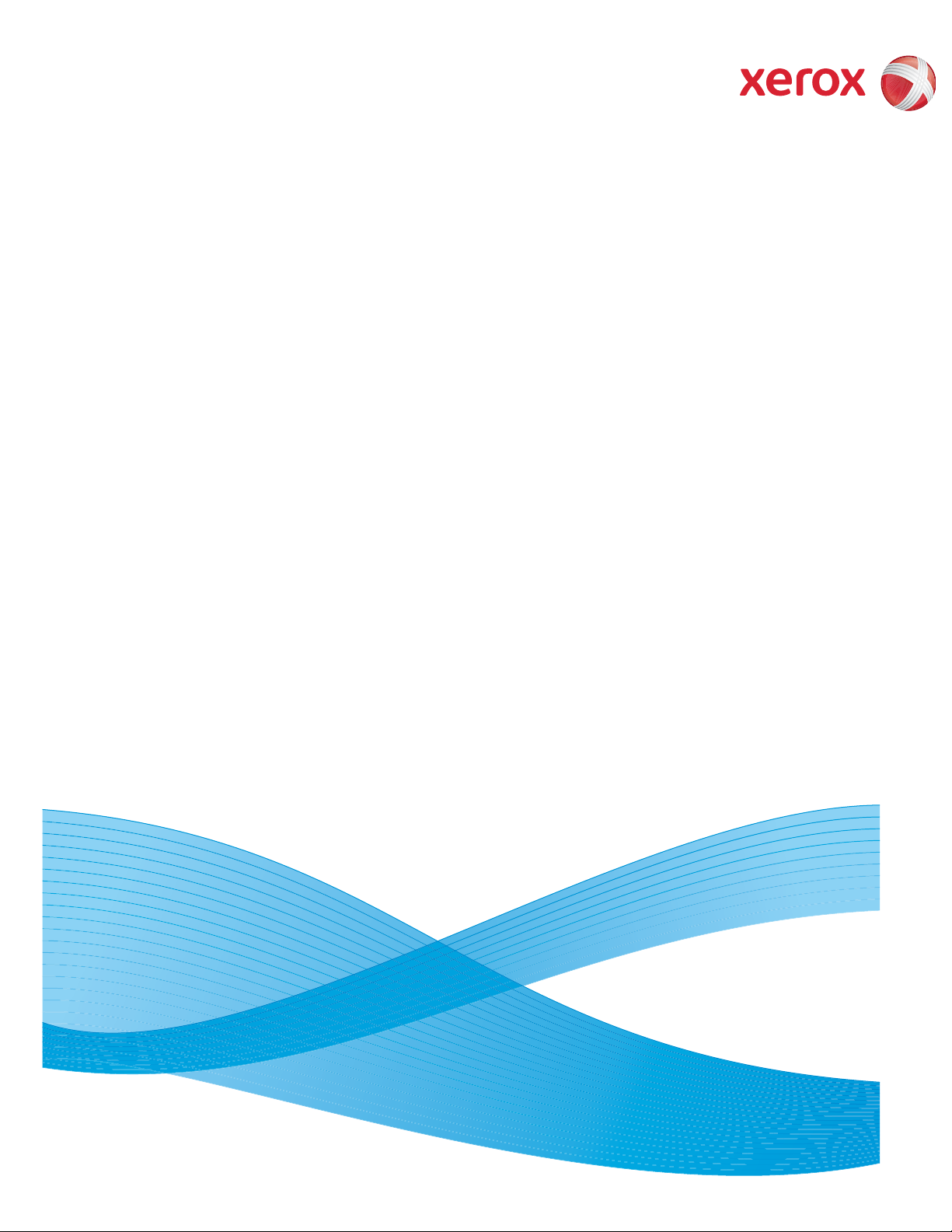
Versão 2.0
Maio de 2009
®
Impressora digital em cores Xerox
700
Guia de Administração do Sistema
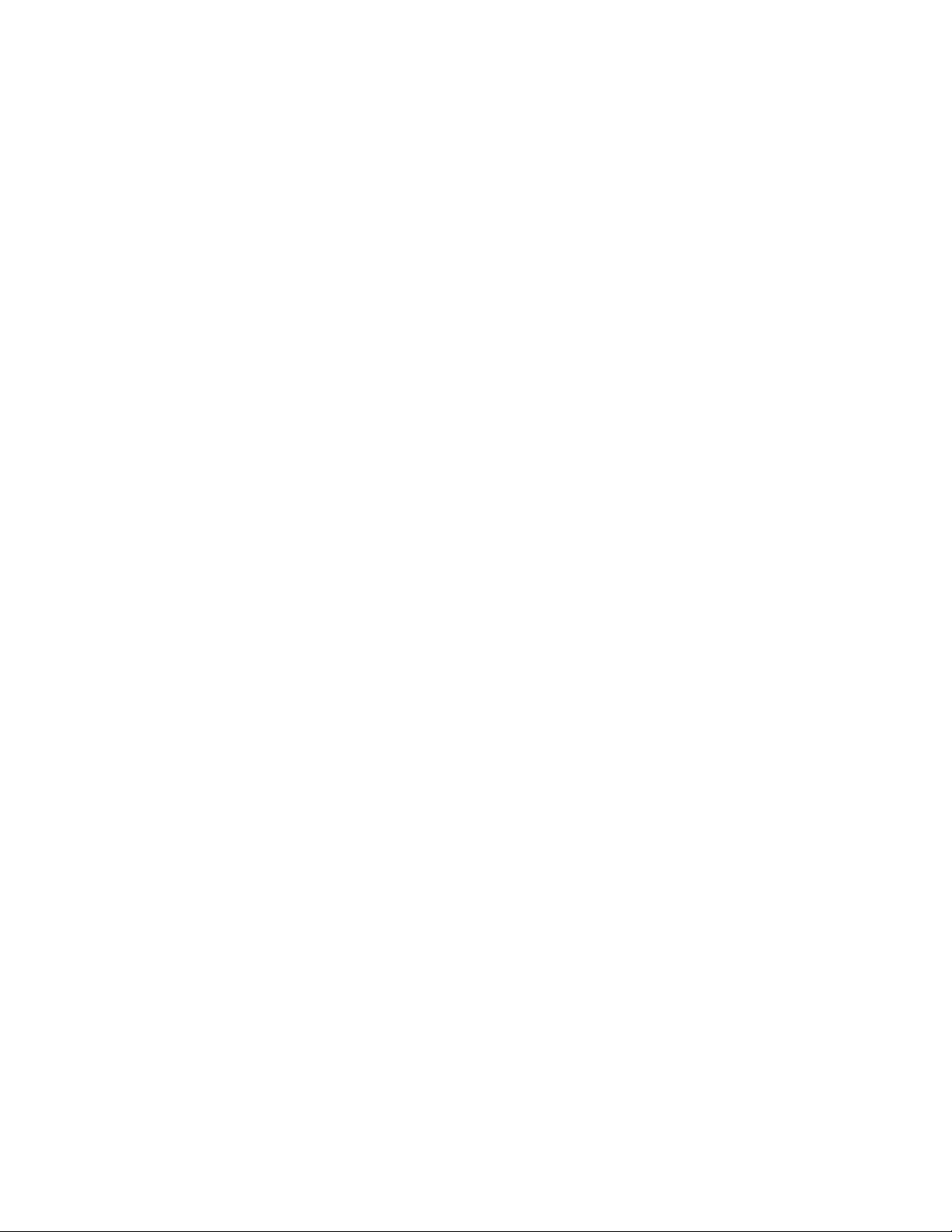
© 2009 Xerox Corporation. Todos os direitos reservados. Xerox, Xerox Canada Ltd, Xerox Limited
e o design de esfera de conectividade são marcas da Xerox Corporation nos Estados Unidos e/
ou em outros países.
Este documento é atualizado periodicamente. Quaisquer atualizações, alterações técnicas e
correções tipográficas serão incluídas nas edições subsequentes.
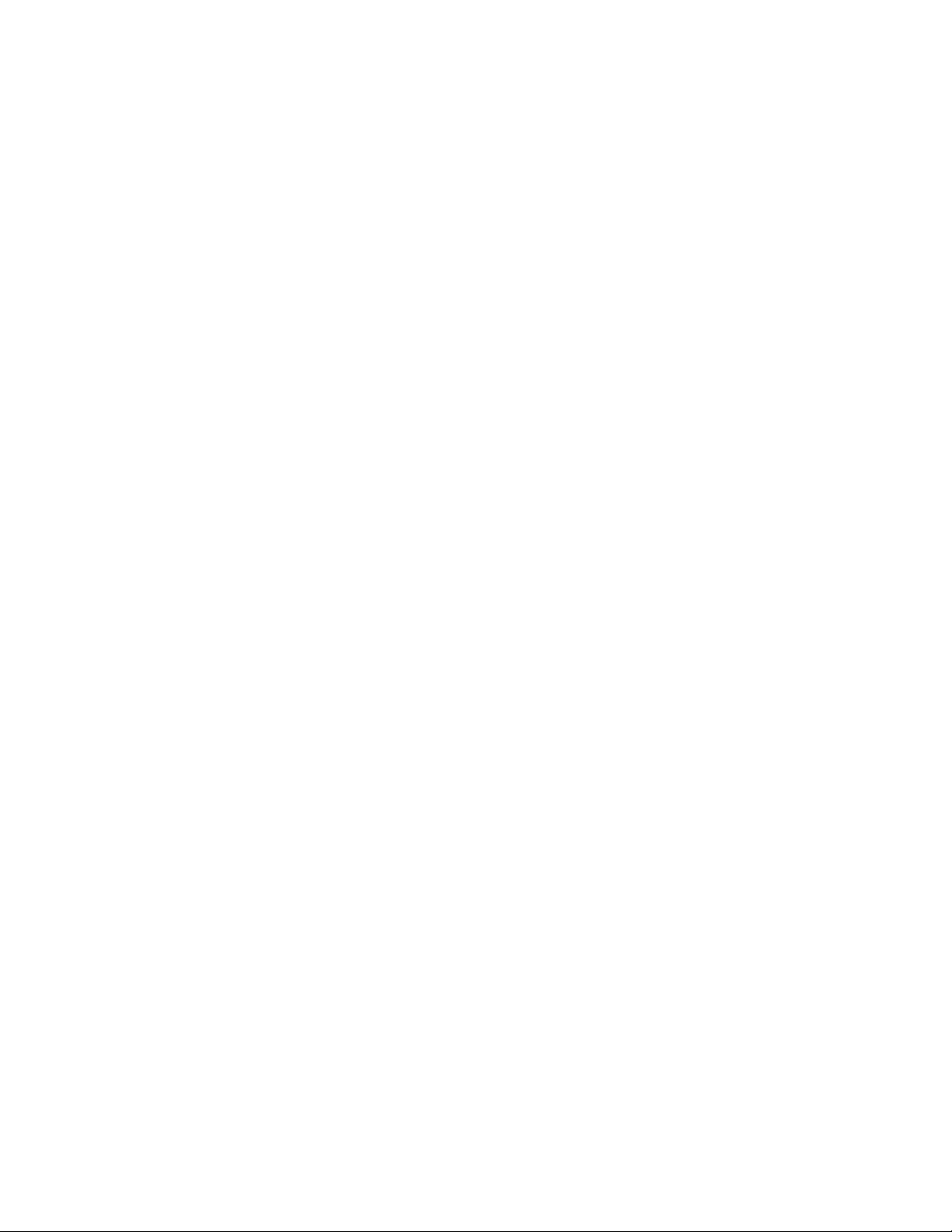
Índice
1. Visão geral do Produto . . . . . . . . . . . . . . . . . . . . . . . . . . . . . . . . . . . . 1-1
Atualizações personalizadas na documentação . . . . . . . . . . . . . . . . . . . . . . . . . . . . . 1-1
Ligar/Desligar . . . . . . . . . . . . . . . . . . . . . . . . . . . . . . . . . . . . . . . . . . . . . . . . . . . . . . . . . . . . . 1-1
Ligando . . . . . . . . . . . . . . . . . . . . . . . . . . . . . . . . . . . . . . . . . . . . . . . . . . . . . . . . . . . . . . . 1-1
Desligando . . . . . . . . . . . . . . . . . . . . . . . . . . . . . . . . . . . . . . . . . . . . . . . . . . . . . . . . . . . 1-2
Entrando no Modo do Administrador do . . . . . . . . . . . . . . . . . . . . . . . . . . . . . . . . . . . . 1-3
Saindo do Modo do Administrador do Sistema. . . . . . . . . . . . . . . . . . . . . . . . . . . . . . 1-3
Modo de Economia de Energia . . . . . . . . . . . . . . . . . . . . . . . . . . . . . . . . . . . . . . . . . . . . . 1-3
Modo de Baixo Consumo . . . . . . . . . . . . . . . . . . . . . . . . . . . . . . . . . . . . . . . . . . . . . . 1-3
Modo Repouso . . . . . . . . . . . . . . . . . . . . . . . . . . . . . . . . . . . . . . . . . . . . . . . . . . . . . . . . 1-3
Alterando o intervalo de tempo do Modo Economia de Energia . . . . . . . . . 1-4
Saindo do Modo de Economia de Energia . . . . . . . . . . . . . . . . . . . . . . . . . . . . . . 1-5
2. Configurações do Sistema . . . . . . . . . . . . . . . . . . . . . . . . . . . . . . . . . 2-1
Acesso ao Menu do Administrador do Sistema . . . . . . . . . . . . . . . . . . . . . . . . . . . . . .2-1
Visão geral . . . . . . . . . . . . . . . . . . . . . . . . . . . . . . . . . . . . . . . . . . . . . . . . . . . . . . . . . . . . . . . . 2-1
Configurações Comuns do Serviço . . . . . . . . . . . . . . . . . . . . . . . . . . . . . . . . . . . . . 2-1
Configurações do Serviço de Cópia . . . . . . . . . . . . . . . . . . . . . . . . . . . . . . . . . . . . 2-2
Configurações do Serviço de Digitalização . . . . . . . . . . . . . . . . . . . . . . . . . . . . . 2-2
Configurações da Controladora da Rede . . . . . . . . . . . . . . . . . . . . . . . . . . . . . . . 2-2
Configurações Comuns do Serviço. . . . . . . . . . . . . . . . . . . . . . . . . . . . . . . . . . . . . . . . . . 2-3
Temporizadores/Relógio da Máquina . . . . . . . . . . . . . . . . . . . . . . . . . . . . . . . . . . 2-3
Sinais Sonoros . . . . . . . . . . . . . . . . . . . . . . . . . . . . . . . . . . . . . . . . . . . . . . . . . . . . . . . . 2-5
Configurações de Botões/Tela . . . . . . . . . . . . . . . . . . . . . . . . . . . . . . . . . . . . . . . . . 2-8
Configurações da Bandeja do Papel . . . . . . . . . . . . . . . . . . . . . . . . . . . . . . . . . . 2-10
Configurações do Papel Personalizado. . . . . . . . . . . . . . . . . . . . . . . . . . . . 2-11
Ajustar Curvatura do Papel . . . . . . . . . . . . . . . . . . . . . . . . . . . . . . . . . . . 2-12
Ajustar Valores do Auxílio Aéreo . . . . . . . . . . . . . . . . . . . . . . . . . . . . . . 2-13
Atributos da Bandeja do Papel . . . . . . . . . . . . . . . . . . . . . . . . . . . . . . . . . . . 2-15
Ajustar Curvatura do Papel . . . . . . . . . . . . . . . . . . . . . . . . . . . . . . . . . . . 2-16
Ajustar Valores do Auxílio Aéreo . . . . . . . . . . . . . . . . . . . . . . . . . . . . . . 2-17
Config. de Cor do Papel Personalizado . . . . . . . . . . . . . . . . . . . . . . . . . . . . 2-19
Atributos da Bandeja do Papel na Tela de Configuração . . . . . . . . . . 2-20
Atributos da Bja Papel no Abastecimento. . . . . . . . . . . . . . . . . . . . . . . . . 2-21
Prioridade das Bandejas do Papel . . . . . . . . . . . . . . . . . . . . . . . . . . . . . . . . 2-22
Bandeja 5 (Manual) - Padrões Tam. Papel . . . . . . . . . . . . . . . . . . . . . . . . 2-23
Controle de Troca Automática de Bandejas . . . . . . . . . . . . . . . . . . . . . . . 2-24
Ajuste da Qualidade da Imagem . . . . . . . . . . . . . . . . . . . . . . . . . . . . . . . . . . . . . 2-26
Qual. Imagem . . . . . . . . . . . . . . . . . . . . . . . . . . . . . . . . . . . . . . . . . . . . . . . . . . . 2-27
Calibração. . . . . . . . . . . . . . . . . . . . . . . . . . . . . . . . . . . . . . . . . . . . . . . . . . . . . . . 2-29
Relatórios . . . . . . . . . . . . . . . . . . . . . . . . . . . . . . . . . . . . . . . . . . . . . . . . . . . . . . . . . . . . 2-30
Manutenção . . . . . . . . . . . . . . . . . . . . . . . . . . . . . . . . . . . . . . . . . . . . . . . . . . . . . . . . . 2-32
Configurações do Ajuste do Alinhamento. . . . . . . . . . . . . . . . . . . . . . . . . 2-34
Ajuste do Alinhamento. . . . . . . . . . . . . . . . . . . . . . . . . . . . . . . . . . . . . . . . . . . 2-35
Enviesamento . . . . . . . . . . . . . . . . . . . . . . . . . . . . . . . . . . . . . . . . . . . . . . . 2-37
Guia de Administração do Sistema i
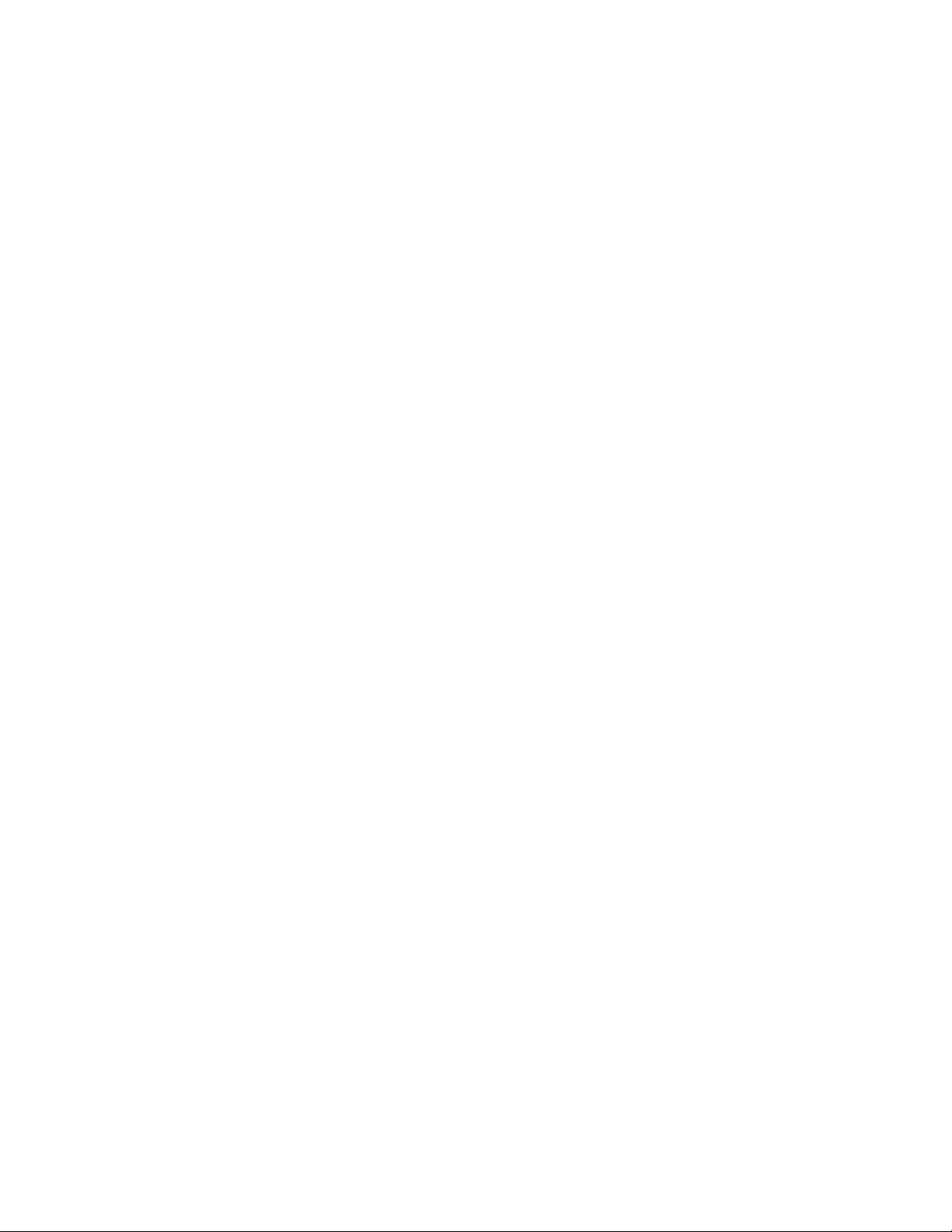
Índice Impressora digital em cores Xerox 700
Escala . . . . . . . . . . . . . . . . . . . . . . . . . . . . . . . . . . . . . . . . . . . . . . . . . . . . . . . . 2-39
Posições de Impressão da Face 1 e Face 2 . . . . . . . . . . . . . . . . . . . . . 2-41
Ajustar Curvatura do Papel. . . . . . . . . . . . . . . . . . . . . . . . . . . . . . . . . . . . . . . . 2-43
Ajuste do Módulo de Acabamento/Ajustar Posição da Dobra . . . . . . . 2-44
Ajuste da Posição da Dobra Simples . . . . . . . . . . . . . . . . . . . . . . . . . . . 2-46
Ajuste da Posição do Livreto. . . . . . . . . . . . . . . . . . . . . . . . . . . . . . . . . . . 2-47
Ajuste da Posição da Dobra C . . . . . . . . . . . . . . . . . . . . . . . . . . . . . . . . . 2-48
Ajuste da Posição da Dobra Z . . . . . . . . . . . . . . . . . . . . . . . . . . . . . . . . . 2-49
Ajuste da Posição da Meia Folha com Dobra Z . . . . . . . . . . . . . . . . . 2-50
Marca d’água . . . . . . . . . . . . . . . . . . . . . . . . . . . . . . . . . . . . . . . . . . . . . . . . . . . . . . . . 2-51
Outras Configurações . . . . . . . . . . . . . . . . . . . . . . . . . . . . . . . . . . . . . . . . . . . . . . . . 2-53
Configurações do Serviço de Cópia. . . . . . . . . . . . . . . . . . . . . . . . . . . . . . . . . . . . . . . .2-54
Botões de Pré-Ajuste . . . . . . . . . . . . . . . . . . . . . . . . . . . . . . . . . . . . . . . . . . . . . . . . . 2-54
Padrões de Cópia . . . . . . . . . . . . . . . . . . . . . . . . . . . . . . . . . . . . . . . . . . . . . . . . . . . . 2-55
Controle de Cópia . . . . . . . . . . . . . . . . . . . . . . . . . . . . . . . . . . . . . . . . . . . . . . . . . . . . 2-56
Padrões de Tamanho do Original . . . . . . . . . . . . . . . . . . . . . . . . . . . . . . . . . . . . . 2-59
Pré-ajustes de Redução/Ampliação . . . . . . . . . . . . . . . . . . . . . . . . . . . . . . . . . . . 2-60
Cores Personalizadas . . . . . . . . . . . . . . . . . . . . . . . . . . . . . . . . . . . . . . . . . . . . . . . . . 2-61
Configurações do Serviço de Digitalização. . . . . . . . . . . . . . . . . . . . . . . . . . . . . . . . . 2-62
Padrões de Tamanho do Original . . . . . . . . . . . . . . . . . . . . . . . . . . . . . . . . . . . . . 2-62
Padrões de Tamanho de Saída . . . . . . . . . . . . . . . . . . . . . . . . . . . . . . . . . . . . . . . 2-63
Pré-ajustes de Redução/Ampliação . . . . . . . . . . . . . . . . . . . . . . . . . . . . . . . . . . . 2-64
Outras Configurações . . . . . . . . . . . . . . . . . . . . . . . . . . . . . . . . . . . . . . . . . . . . . . . . 2-65
Criando Modelos de Trabalho . . . . . . . . . . . . . . . . . . . . . . . . . . . . . . . . . . . . . . . . 2-67
Configurações da Controladora da Rede . . . . . . . . . . . . . . . . . . . . . . . . . . . . . . . . . .2-68
3. Programação e Calibração. . . . . . . . . . . . . . . . . . . . . . . . . . . . . . . . . .3-1
Configuração . . . . . . . . . . . . . . . . . . . . . . . . . . . . . . . . . . . . . . . . . . . . . . . . . . . . . . . . . . . . . 3-1
Programação Armazenada . . . . . . . . . . . . . . . . . . . . . . . . . . . . . . . . . . . . . . . . . . . . 3-2
Criar Folha de Fluxo de Trabalho . . . . . . . . . . . . . . . . . . . . . . . . . . . . . . . . . . . . . . . 3-3
Criar Palavra-chave da Folha de Fluxo de Trabalho . . . . . . . . . . . . . . . . . . . . . 3-4
Atributos da Bandeja do Papel . . . . . . . . . . . . . . . . . . . . . . . . . . . . . . . . . . . . . . . . . 3-5
Calibração . . . . . . . . . . . . . . . . . . . . . . . . . . . . . . . . . . . . . . . . . . . . . . . . . . . . . . . . . . . . . . . . 3-6
4. Autenticação e Contabilidade . . . . . . . . . . . . . . . . . . . . . . . . . . . . . .4-1
Visão geral . . . . . . . . . . . . . . . . . . . . . . . . . . . . . . . . . . . . . . . . . . . . . . . . . . . . . . . . . . . . . . . . 4-1
Contabilidade . . . . . . . . . . . . . . . . . . . . . . . . . . . . . . . . . . . . . . . . . . . . . . . . . . . . . . . . . . . . . 4-2
Visão geral . . . . . . . . . . . . . . . . . . . . . . . . . . . . . . . . . . . . . . . . . . . . . . . . . . . . . . . . . . . . 4-2
Criando/Visualizando Contas de Usuário . . . . . . . . . . . . . . . . . . . . . . . . . . . . . . . 4-3
Criar/Visualizar Contas de Usuário. . . . . . . . . . . . . . . . . . . . . . . . . . . . . . . . . . 4-3
Restaurar Contas de Usuário . . . . . . . . . . . . . . . . . . . . . . . . . . . . . . . . . . . . . . . 4-5
Medidor do Admin. do sistema (Cópias) . . . . . . . . . . . . . . . . . . . . . . . . . . . . 4-6
Tipo de Conta . . . . . . . . . . . . . . . . . . . . . . . . . . . . . . . . . . . . . . . . . . . . . . . . . . . . . 4-7
Restauração Automática das Informações de Faturamento do Usuário. .
4-8
Relatório de Atividades de Cópia . . . . . . . . . . . . . . . . . . . . . . . . . . . . . . . . . . . 4-9
Configurações de Autenticação/Segurança. . . . . . . . . . . . . . . . . . . . . . . . . . . . . . . . 4-10
Configurações do Administrador do Sistema . . . . . . . . . . . . . . . . . . . . . . . . . . 4-11
ID de Login do Administrador do Sistema . . . . . . . . . . . . . . . . . . . . . . . . . 4-11
Senha do Administrador do Sistema. . . . . . . . . . . . . . . . . . . . . . . . . . . . . . . 4-12
Tipos de Autenticação . . . . . . . . . . . . . . . . . . . . . . . . . . . . . . . . . . . . . . . . . . . . . . . 4-13
Usuários Controlados pela Autenticação . . . . . . . . . . . . . . . . . . . . . . . . . . . . . . 4-14
ii Guia de Administração do Sistema
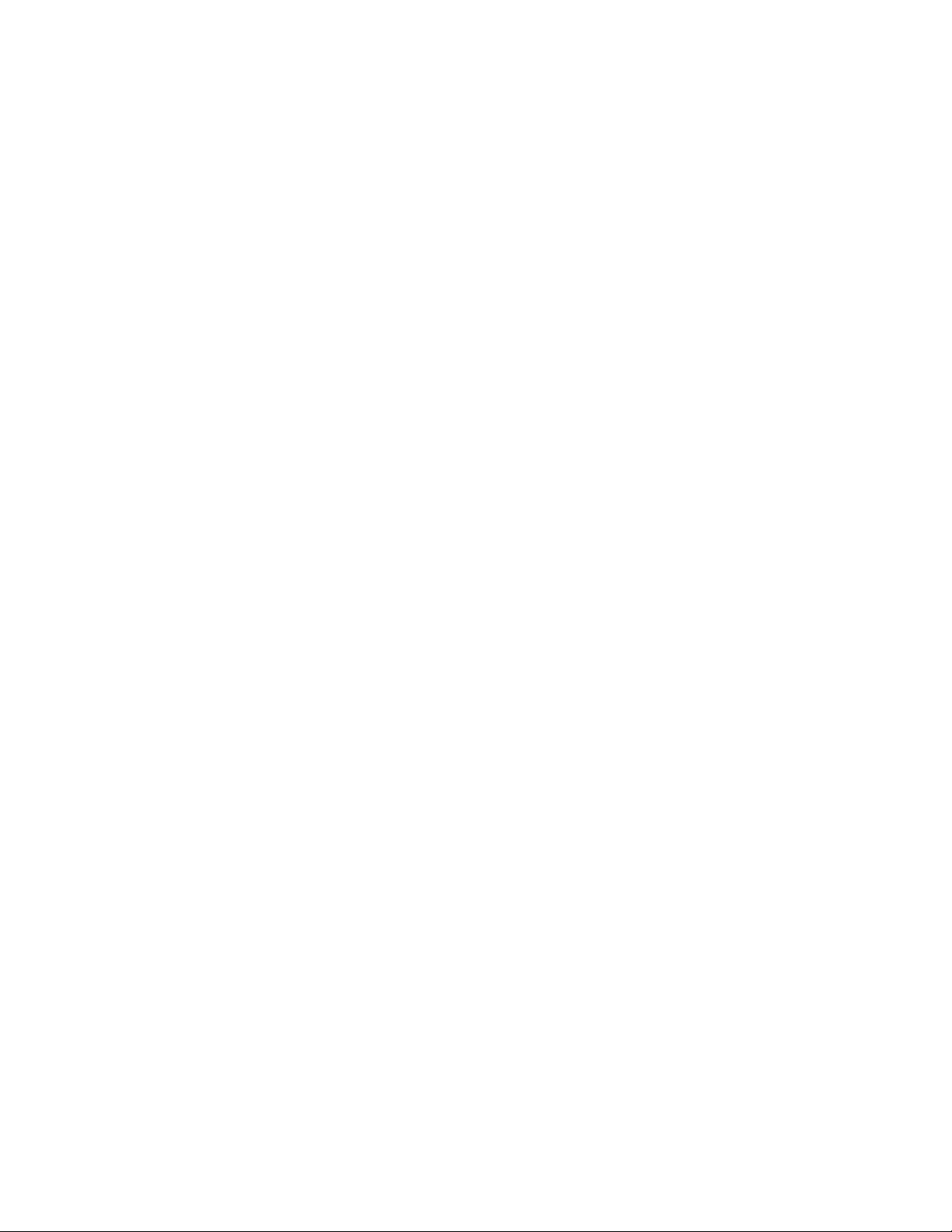
Impressora digital em cores Xerox 700 Índice
Autenticação . . . . . . . . . . . . . . . . . . . . . . . . . . . . . . . . . . . . . . . . . . . . . . . . . . . . . . . . 4-15
Tipo de Login. . . . . . . . . . . . . . . . . . . . . . . . . . . . . . . . . . . . . . . . . . . . . . . . . . . . 4-15
Controle de Acesso . . . . . . . . . . . . . . . . . . . . . . . . . . . . . . . . . . . . . . . . . . . . . . 4-16
Criar/Visualizar Contas de Usuário. . . . . . . . . . . . . . . . . . . . . . . . . . . . . . . . 4-18
Restaurar Contas de Usuários.. . . . . . . . . . . . . . . . . . . . . . . . . . . . . . . . . . . . 4-19
Criar Grupos de Autorização. . . . . . . . . . . . . . . . . . . . . . . . . . . . . . . . . . . . . . 4-20
Configurações de detalhes do usuário . . . . . . . . . . . . . . . . . . . . . . . . . . . . 4-21
Máximo de Tentativas de Login . . . . . . . . . . . . . . . . . . . . . . . . . . . . . . . . . . 4-22
Norma de Senhas. . . . . . . . . . . . . . . . . . . . . . . . . . . . . . . . . . . . . . . . . . . . . . . . 4-23
Permitir ao Usuário Desativar Configurações Ativas . . . . . . . . . . . . . . . . . . . 4-24
Status do Trabalho Padrão . . . . . . . . . . . . . . . . . . . . . . . . . . . . . . . . . . . . . . . . . . . 4-25
Visualização de Trabalhos Ativos . . . . . . . . . . . . . . . . . . . . . . . . . . . . . . . . . 4-25
Exibição de Trabalhos Concluídos . . . . . . . . . . . . . . . . . . . . . . . . . . . . . . . . 4-26
Sobrescrever Disco Rígido . . . . . . . . . . . . . . . . . . . . . . . . . . . . . . . . . . . . . . . . . . . . 4-27
Número de Sobrescrições . . . . . . . . . . . . . . . . . . . . . . . . . . . . . . . . . . . . . . . . 4-27
Sobrescrição da Imagem Programada . . . . . . . . . . . . . . . . . . . . . . . . . . . . 4-28
Guia de Administração do Sistema iii
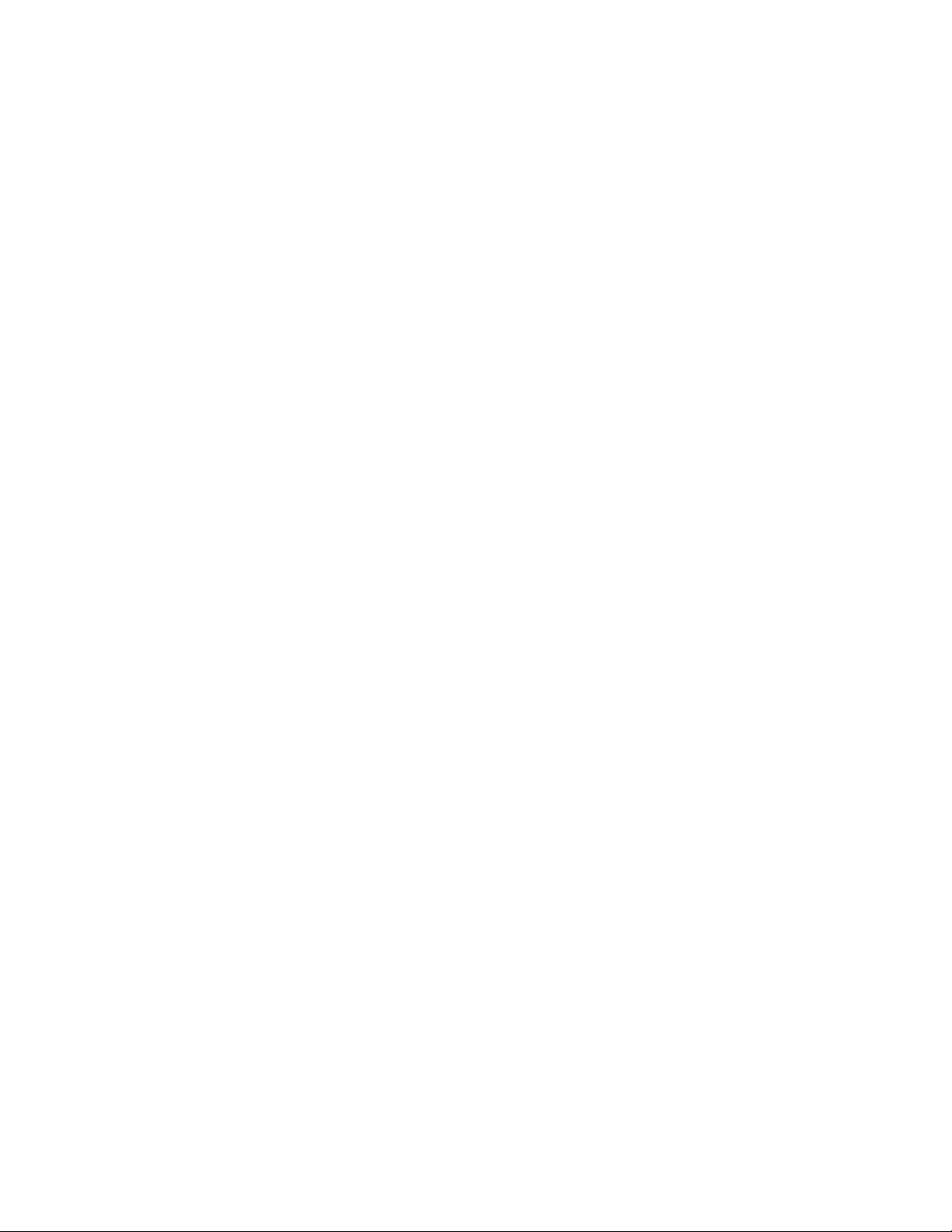
Índice Impressora digital em cores Xerox 700
iv Guia de Administração do Sistema
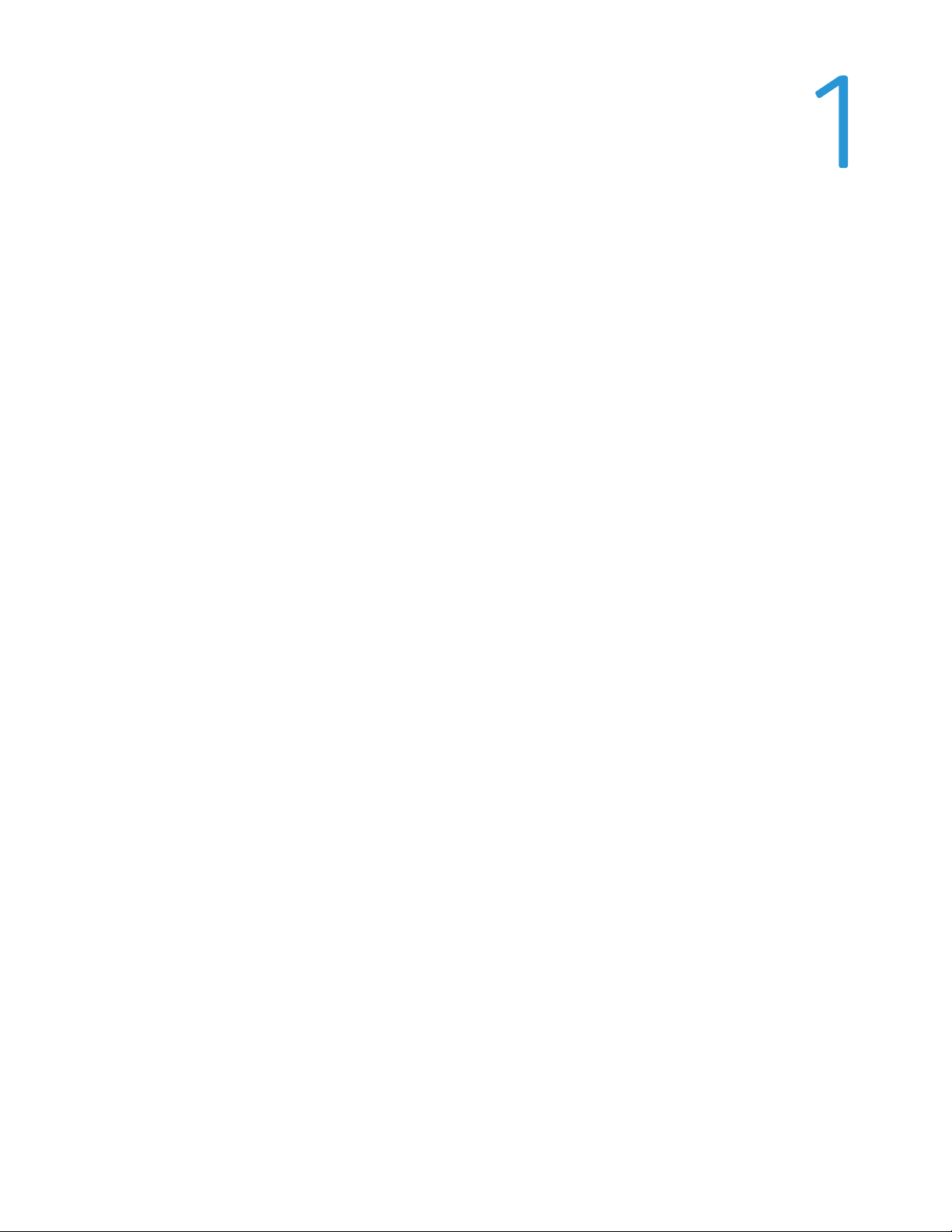
Visão geral do Produto
Nota
As telas da Interface do Usuário mostradas nesse guia podem ou não refletir as telas exibidas no sistema. As telas da
Interface do Usuário variam de acordo com cada sistema e entre os mercados. Portanto, as telas da Interface do
Usuário nesse guia são uma representação do tipo de telas que podem ser visualizadas no seu sistema específico.
Atualizações personalizadas na documentação
Você pode obter as atualizações personalizadas na documentação mais recentes relacionadas ao seu produto ao
acessar www.xerox.com. Certifique-se de conferir regularmente as informações mais recentes do seu produto nesse site.
Ligar/Desligar
Ligue a força antes de operar a máquina. Depois que a força for ligada, a máquina levará cerca de 5 minutos para ser
aquecida antes que você possa começar a fazer cópias.
Desligue a máquina no fim do dia ou quando ela não for usada por um longo período. Use a função Economia de
Energia quando a máquina não estiver sendo usada por alguns instantes para reduzir o consumo de energia.
Nota
Se a força estiver desligada, todas as funções da máquina serão interrompidas.
Ligando
Abra a tampa e desloque a chave de força para a posição [l] para ligar.
Nota
A mensagem “Por favor aguarde...” indica que a máquina está sendo aquecida. A máquina não pode ser usada
enquanto estiver sendo aquecida.
Guia de Administração do Sistema da Impressora Digital em Cores Xerox 700 1-1
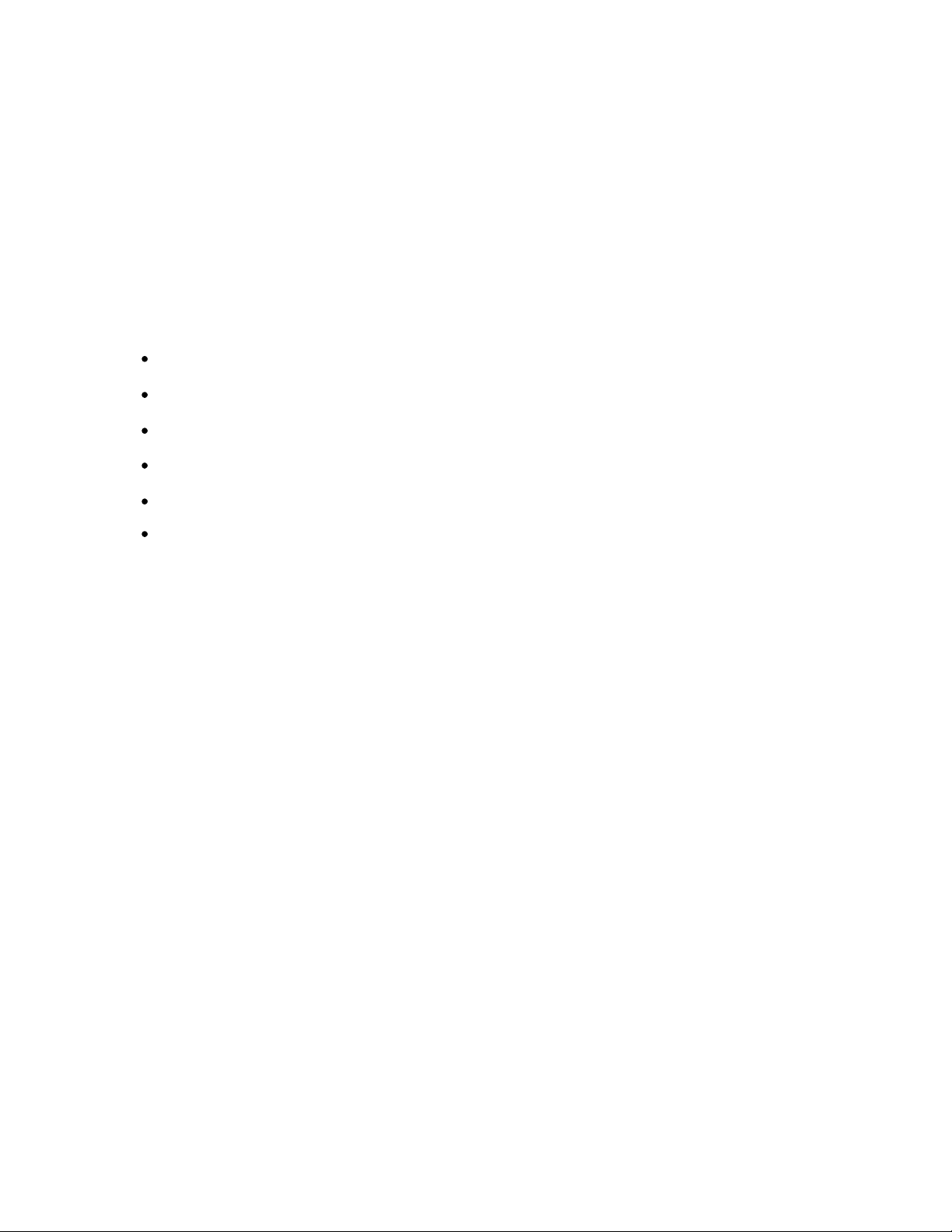
Visão geral do Produto Impressora digital em cores Xerox 700
Desligando
Nota
Desligar a máquina pode provocar a perda de dados que estão sendo processados.
1. Antes de desligar, certifique-se de que os trabalhos de cópia ou impressão foram totalmente encerrados. Além
disso, certifique-se de que o indicador On-line não esteja aceso.
Nota
Nunca desligue nos seguintes casos:
Enquanto os dados estiverem sendo recebidos
Enquanto os dados estiverem sendo enviados (FTP/SMB/e-mail)
Enquanto os trabalhos estiverem sendo impressos
Enquanto os trabalhos estiverem sendo copiados
Enquanto uma digitalização estiver sendo executada
Enquanto os dados estiverem sendo importados do computador
2. Pressione o interruptor de alimentação para desligar a máquina.
O processamento do desligamento é desempenhado internamente na máquina durante alguns instantes depois que a
chave de força for desligada. Portanto, não desconecte o cabo de força da tomada de força imediatamente após
desligar a chave de força.
Nota
Antes de ligar a força novamente após desligá-la, primeiro certifique-se de que o visor está apagado.
1-2
Guia de Administração do Sistema da Impressora Digital em Cores Xerox 700
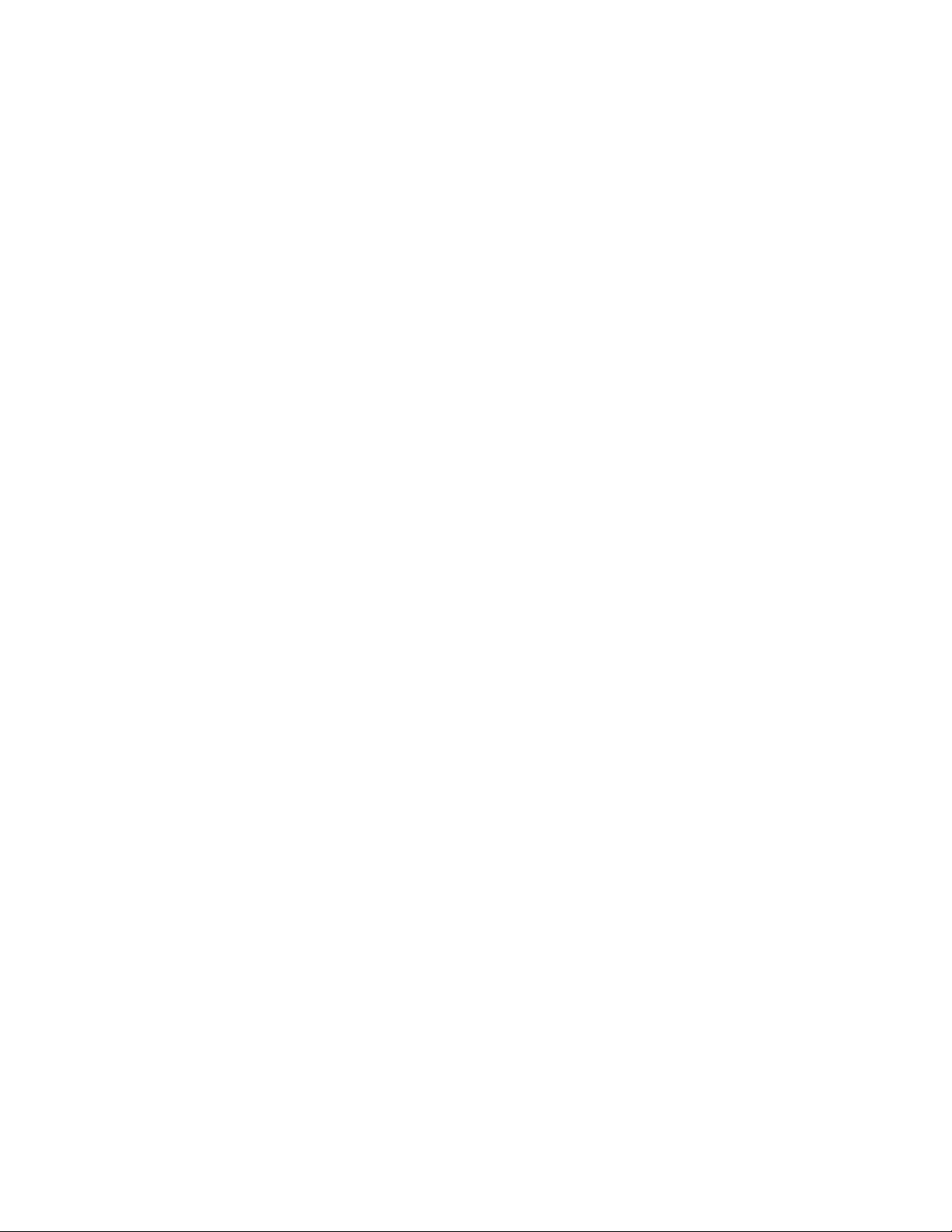
Visão geral do ProdutoImpressora digital em cores Xerox 700
Entrando no Modo do Administrador do
1.
Pressione o botão Acessar no painel de controle.
2.
Use o teclado numérico para digitar a ID do Administrador do Sistema e, em seguida, toque em Enter.
Nota
A ID padrão é 11111.
3.
Pressione o botão Status da Máquina no painel de controle.
4.
Toque na guia Ferramentas.
5. Selecione o Modo, o Grupo e a Função apropriados.
Saindo do Modo do Administrador do Sistema
1.
Pressione o botão Acessar no painel de controle.
2.
Quando a tela Fazer Logout for exibida, toque em Fazer Logout.
Modo de Economia de Energia
A máquina está instalada com uma função de Economia de Energia que cortará automaticamente a eletricidade da
máquina se nenhum dado de cópia ou impressão for recebido durante um determinado período.
A função de Economia de Energia tem dois modos, um modo de Baixo Consumo e um modo Repouso. A máquina
entrará no modo de Baixo Consumo depois que o período pré-estabelecido tiver sido transcorrido se ela não for
utilizada por um determinado tempo.
A máquina entrará no modo Repouso se outro período pré-estabelecido transcorrer.
Modo de Baixo Consumo
Nesse modo, a força da Interface do Usuário e da unidade do fusível é reduzida para economizar energia. O visor é
apagado e o botão Economia de Energia no Painel de Controle acende. Para usar a máquina, pressione o botão
Economia de Energia. O botão Economia de Energia será apagado para indicar que a função Economia de Energia está
cancelada.
Modo Repouso
Nesse modo, a força é reduzida mais do que no modo de Baixo Consumo. O visor é apagado e o botão Economia de
Energia no Painel de Controle acende. Para usar a máquina, pressione o botão Economia de Energia. O botão
Economia de Energia será apagado para indicar que a função Economia de Energia está cancelada.
Guia de Administração do Sistema da Impressora Digital em Cores Xerox 700 1-3
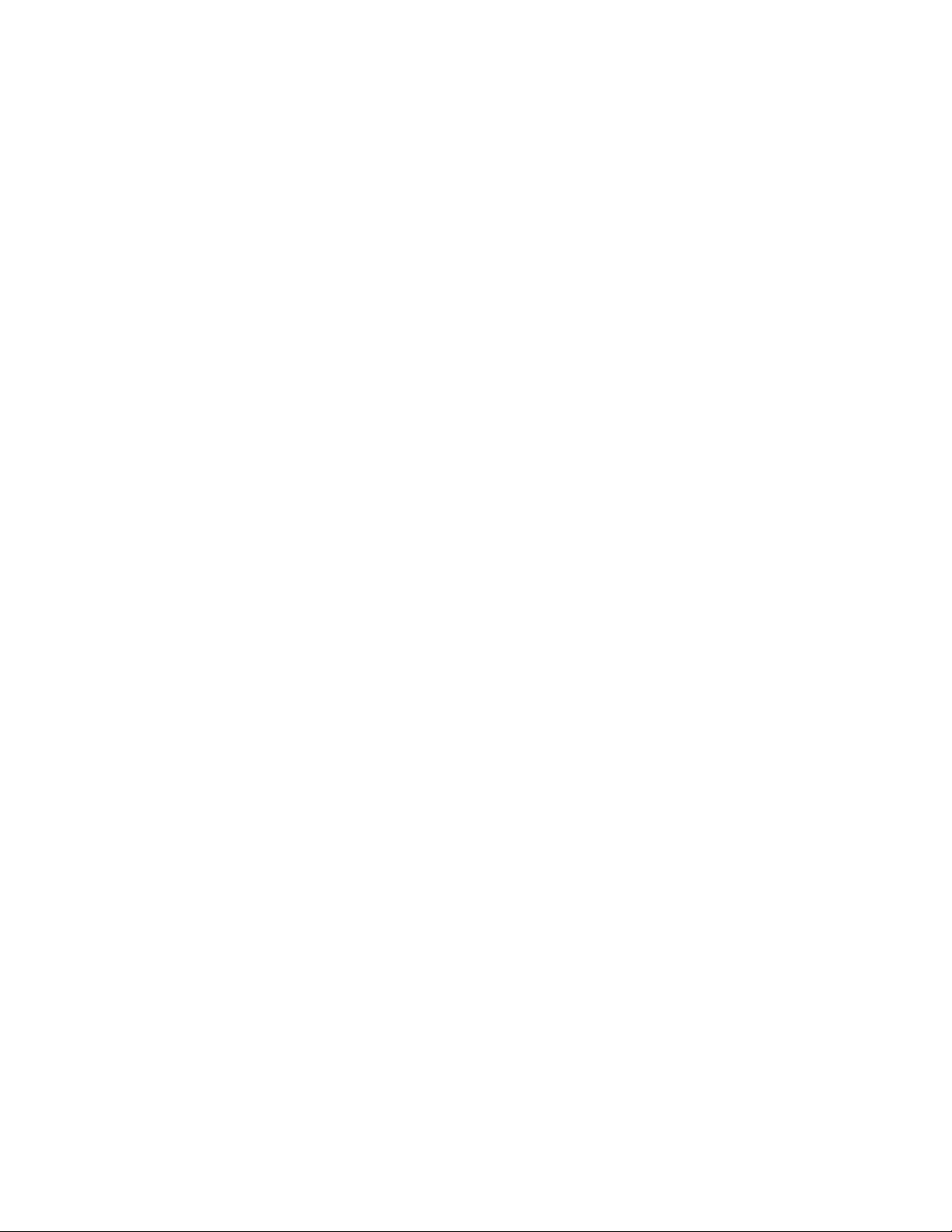
Visão geral do Produto
Impressora digital em cores Xerox 700
Alterando o intervalo de tempo do Modo Economia de Energia
Para ativar a função Economia de Energia, configure o botão Modo Repouso para Ativado e os intervalos do Modo de
Baixo Consumo e Modo Repouso como se segue:
Nota
O período que transcorre antes da máquina entrada no Modo de Baixo Consumo e Modo Repouso pode ser
especificado em incrementos de 1 minuto, de 1 a 240 minutos para cada modo.
1. Entre no Modo do Administrador do Sistema.
2.
Pressione o botão Status da Máquina no painel de controle.
3.
Toque na guia Ferramentas.
4.
Toque em Configurações do Sistema e, em seguida, toque emConfigurações Comuns do Serviço.
5.
Toque em Temporizadores / Relógio da Máquina.
6.
Toque em Temporiz. de Economia de Energia e, em seguida, toque em Alterar Configurações.
7. Usando os botões de seta para cima/para baixo, configure um período de migração do modo de economia de
energia de 1 a 240 minutos, em incrementos de 1 minuto.
a.
Em De Última Operação para Modo de Baixo Consumo: defina o período para passar para o Modo de
Baixo Consumo depois da última operação.
Nota
O padrão da opção De Última Operação para Modo de Baixo Consumo é 15 minutos.
b.
Em De Última Operação para Modo Repouso: defina o período para passar para o Modo Repouso depois
da última operação.
Nota
O padrão da opção De Última Operação para Modo Repouso é 60 minutos. Configure o período da
função De Última Operação para Modo Repouso para que seja superior ao período da função De Última
Operação para Modo de Baixo Consumo.
8.
Toque em Salvar.
9.
Toque em Fechar.
10. Saia do Modo do Administrador do Sistema.
1-4
Guia de Administração do Sistema da Impressora Digital em Cores Xerox 700

Saindo do Modo de Economia de Energia
O modo de Economia de Energia é anulado nos seguintes casos:
Ao pressionar o botãoEconomia de Energia
Recebendo Dados de Impressão
Pressione o botãoEconomia de Energia.
Impressora digital em cores Xerox 700
Copiar
Digitalização
de Rede
Aplicativos na
Web
Esse produto permitirá
que você faça cópias e
realize uma série de
outras operações que
podem incluir o envio
de e-mails, faxes e o
armazenamento de
documentos em
formatos eletrônicos,
dependendo de quais
Serviços estão
disponíveis.
Pressione qualquer
botão para selecionar
um serviço.
Visão geral do ProdutoImpressora digital em cores Xerox 700
Guia de Administração do Sistema da Impressora Digital em Cores Xerox 700 1-5

Visão geral do Produto Impressora digital em cores Xerox 700
1-6
Guia de Administração do Sistema da Impressora Digital em Cores Xerox 700
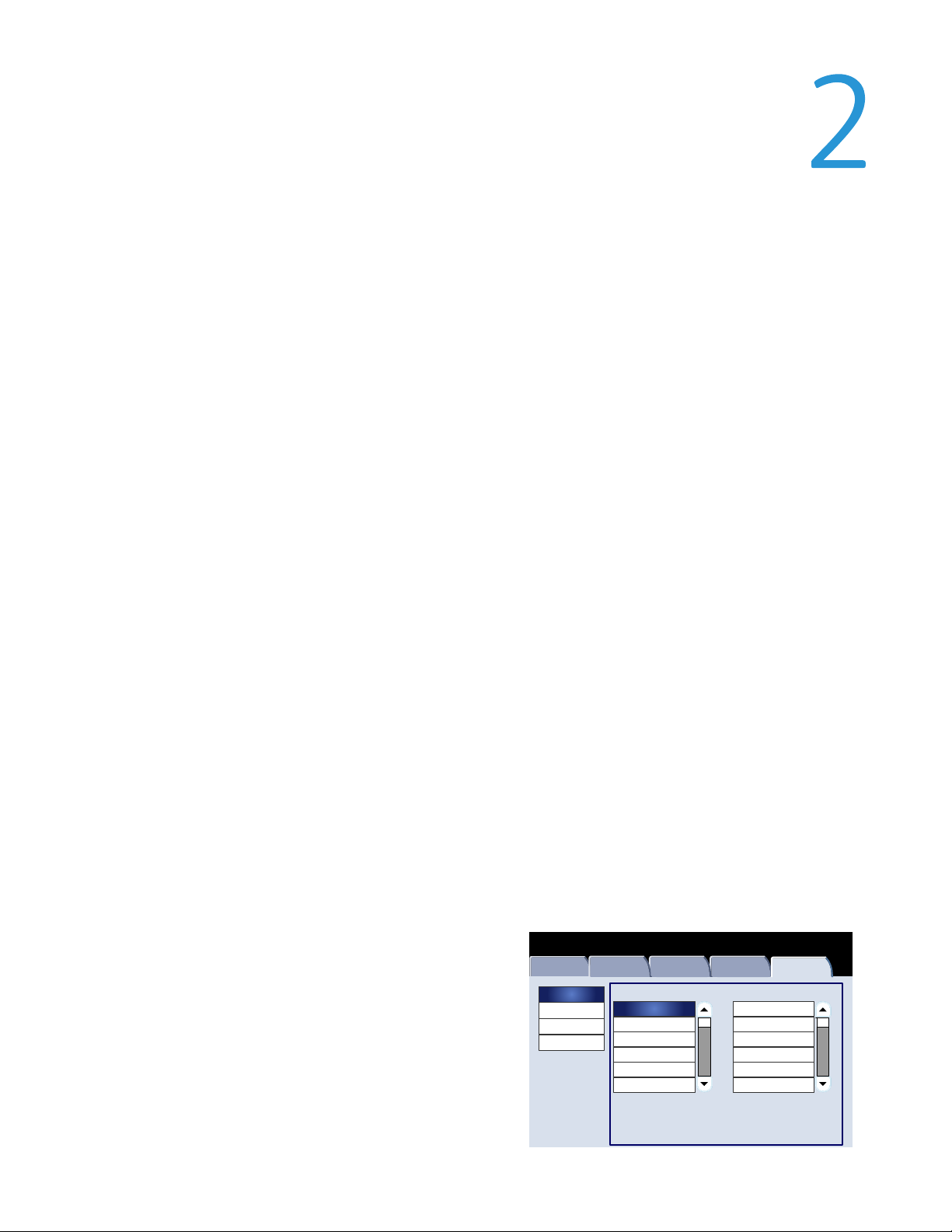
Configurações do Sistema
As Ferramentas do Administrador do Sistema permitem que os administradores do sistema configurem, personalizem e
façam manutenção na máquina. Algumas das configurações nessas opções são fundamentais para a operação da
máquina. As ferramentas são protegidas por senhas para que não possam ser alteradas acidentalmente ou
corrompidas.
Nota
As telas da Interface do Usuário mostradas nesse guia podem ou não refletir as telas exibidas na sua
copiadora/impressora. As telas da Interface do Usuário variam de acordo com cada sistema e entre os mercados.
Portanto, as telas fornecidas nesse guia são uma representação do tipo de telas que podem ser visualizadas no seu
sistema específico.
Acesso ao Menu do Administrador do Sistema
1.
Selecione o botão Status da Máquina.
2.
Digite a ID de Login do Administrador do Sistema no campo fornecido.
3.
Toque em Enter na tela de toque.
4.
Pressione o botão Status da Máquina no painel de controle.
5.
Toque na guia Ferramentas.
Visão geral
Configurações Comuns do Serviço
Essas configurações se referem à própria máquina.
Status da Máquina
Informações da
Máquina
Configurações do Sistema
Programação e Calibração
Contabilidade
Configurações de
Autenticação/Segurança
Falhas Produtos de
Consumo
Grupo
Configura ções de Serviço s Comuns
Configura ções do Serviço de Cópia
Configura ções do Serviço de
Digitalização
Configura ções da Controla dora de Re de
Informações de
Faturamento
Funções
Temporizadores/Rel ógio da Máquina
Sinais Sonoros
Configurações de Telas e Bot ões
Configura ções da Bandeja do Pa pel
Ajustes da Qualidade da Imagem
Relatórios
Ferramentas
Guia de Administração do Sistema da Impressora Digital em Cores Xerox 700 2-1
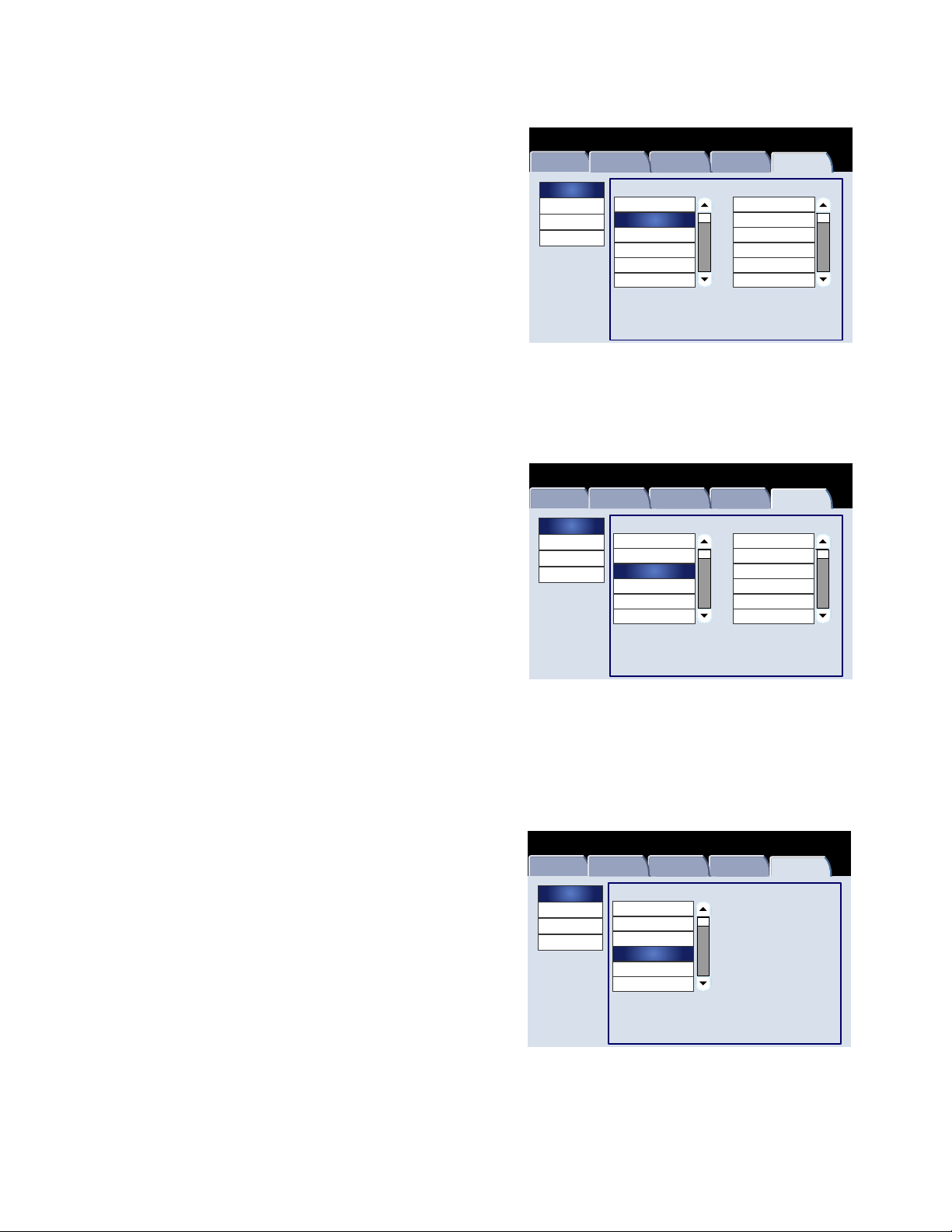
Configurações do Sistema Impressora digital em cores Xerox 700
Configurações do Serviço de Cópia
Você pode configurar os padrões das funções de cópia, o controle
da operação de cópia, as funções dos botões e assim por diante.
Configurações do Serviço de Digitalização
Você pode configurar os padrões das funções do scanner, as
funções dos botões e outros itens.
Status da Máquina
Informações da
Máquina
Configurações do Sistema
Programação e Calibração
Contabilidade
Configurações de
Autenticação/Segurança
Status da Máquina
Informações da
Máquina
Configurações do Sistema
Programação e Calibração
Contabilidade
Configurações de
Autenticação/Segurança
Falhas Produtos de
Falhas Produtos de
Consumo
Grupo
Configura ções de Serviço s Comuns
Configura ções do Serviço de Cópia
Configura ções do Serviço de
Digitalização
Configura ções da Controla dora de Re de
Consumo
Grupo
Configura ções de Serviço s Comuns
Configura ções do Serviço de Cópia
Configura ções do Serviço de
Digitalização
Configura ções da Controla dora de Re de
Informações de
Faturamento
Funções
Botões de Pré-Ajuste
Padrões de Cópia
Controle de Cópia
Padrões de Tamanho do O riginal
Pré-ajus tes de Re dução/Ampliaç ão
Cores Personalizadas
Informações de
Faturamento
Funções
Padrões de Tamanho do O riginal
Padrões de Tamanho de S aída
Pré-ajus tes de Re dução/Ampliaç ão
Outras Configurações
Ferramentas
Ferramentas
Configurações da Controladora da Rede
Também é possível configurar as portas, protocolos, etc.
2-2
Guia de Administração do Sistema da Impressora Digital em Cores Xerox 700
Status da Máquina
Informações da
Máquina
Configurações do Sistema
Programação e Calibração
Contabilidade
Configurações de
Autenticação/Segurança
Falhas Produtos de
Consumo
Grupo
Configura ções de Serviço s Comuns
Configura ções do Serviço de Cópia
Configura ções do Serviço de
Digitalização
Configura ções da Controla dora de Re de
Informações de
Faturamento
Ferramentas
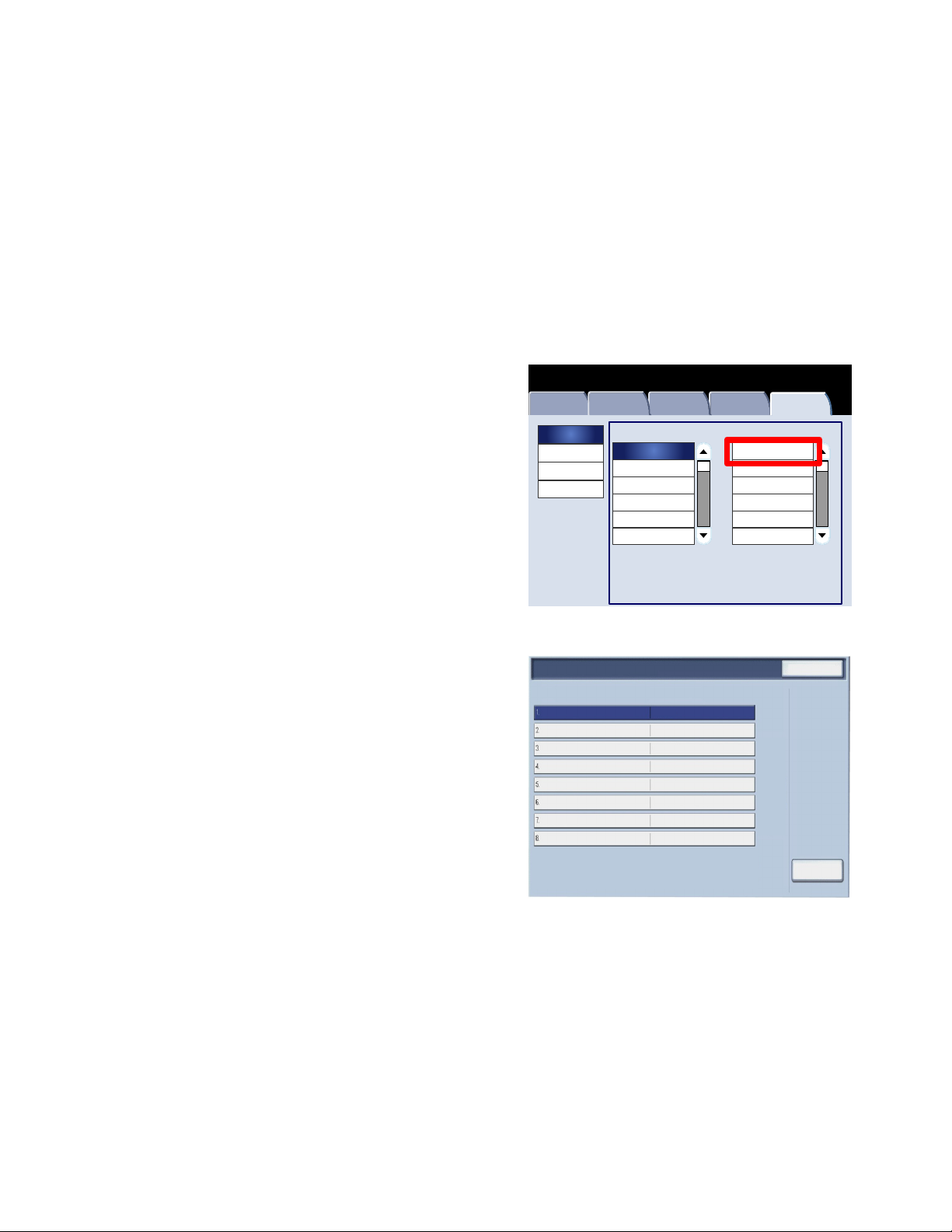
Configurações do SistemaImpressora digital em cores Xerox 700
Itens
Configurações Comuns do Serviço
Temporizadores/Relógio da Máquina
Você pode usar a tela Temporizadores / Relógio da Máquina para configurar o horário do relógio ou o intervalo do
temporizador até que as funções de economia de energia ou de restauração sejam aplicadas.
Acesse a tela como se segue:
1. Entre no modo de Administração do Sistema.
2.
Toque na guia Ferramentas.
3.
Toque em Configurações do Sistema.
4.
Toque em Configurações Comuns do Serviço.
Toque em Temporizadores / Relógio da Máquina.
5.
Status da Máquina
Informações da
Máquina
Configurações do
Sistema
Programação e
Calibração
Contabilidade
Configurações de
Autenticação/Segurança
Falhas Produtos de
Consumo
Grupo
Configurações de Ser viços Comuns
Configurações do Ser viço de Cópia
Configurações do Ser viço de
Configurações da C ontroladora de
Informações de
Faturamento
Funções
Temporizador es/Relógio da
Sinais Sonoros
Configurações de T elas e Botões
Configurações da Band eja do Papel
Ajustes da Qualidad e da Imagem
Relatórios
Ferramentas
6.
Selecione o item a ser configurado ou alterado.
7.
Toque em Alterar Configurações.
8.
Siga as instruções na tela para alterar as configurações.
Toque em Salvar.
9.
10.
Toque em Fechar.
11.
Saia do Modo de Administração do Sistema.
Relógio da Máquina/Temporizadores
Data
Hora
Limpeza Automática
Liberação Automática do Trabalho
Duração do Bloqueio da Impressora
Baixo Consumo
Fuso Horário
Horário de Verão
Fechar
Configurações Atuais
2006/5/2
12:00:00
Alterar Definições
Guia de Administração do Sistema da Impressora Digital em Cores Xerox 700 2-3
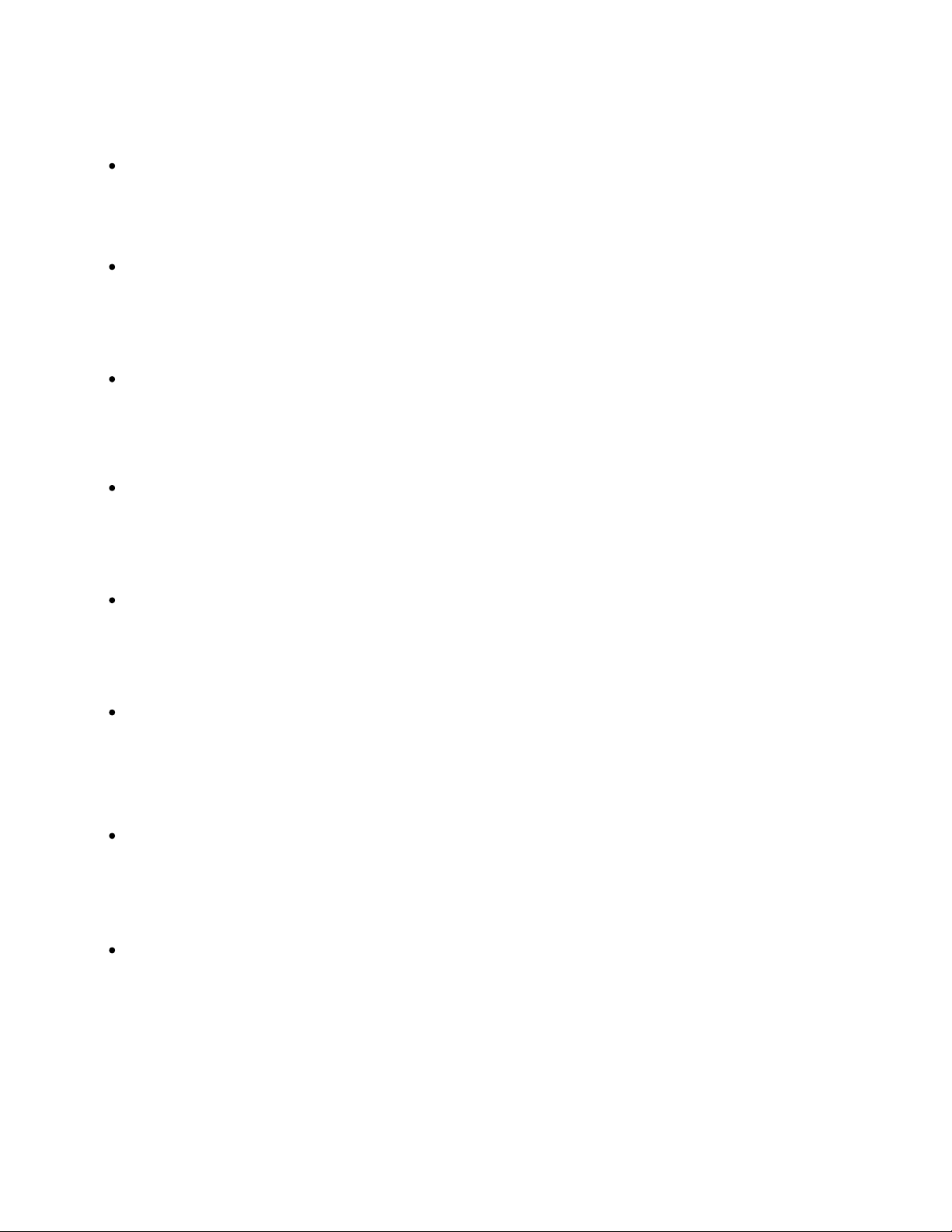
Configurações do Sistema Impressora digital em cores Xerox 700
A seguir, há uma descrição resumida de cada uma das configurações disponíveis:
Data
Define a data no relógio do sistema da máquina. A data definida aqui será impressa em listas e relatórios.
Hora
Define a hora no relógio do sistema da máquina, usando uma representação de 12 ou 24 horas. A hora definida
aqui será impressa em listas e relatórios.
Auto Limpeza
Se o período especificado transcorrer sem que nenhuma operação seja desempenhada, a máquina retornará
automaticamente para a tela inicial.
Liberação Automática de Trabalho
Se ocorrer um erro durante uma cópia ou digitalização, essa configuração especificará o período transcorrido até
que o trabalho atual seja eliminado automaticamente.
Duração do Bloqueio da Impressora
Define o período de início ao término do bloqueio da impressora. Se você selecionar a opção Desligado, não
ocorrerá nenhum bloqueio da impressora.
Temporiz. de Economia de Energia
Permite que o período especificado transcorra antes que a máquina entre no Modo de Baixo Consumo ou Modo
Repouso.
Fuso Horário
Define a diferença de horário do Horário do Meridiano de Greenwich (GMT).
Horário de Verão
Com esse recurso ativado, a máquina ajustará automaticamente a hora atual quando o horário de verão começar
e terminar.
2-4
Guia de Administração do Sistema da Impressora Digital em Cores Xerox 700
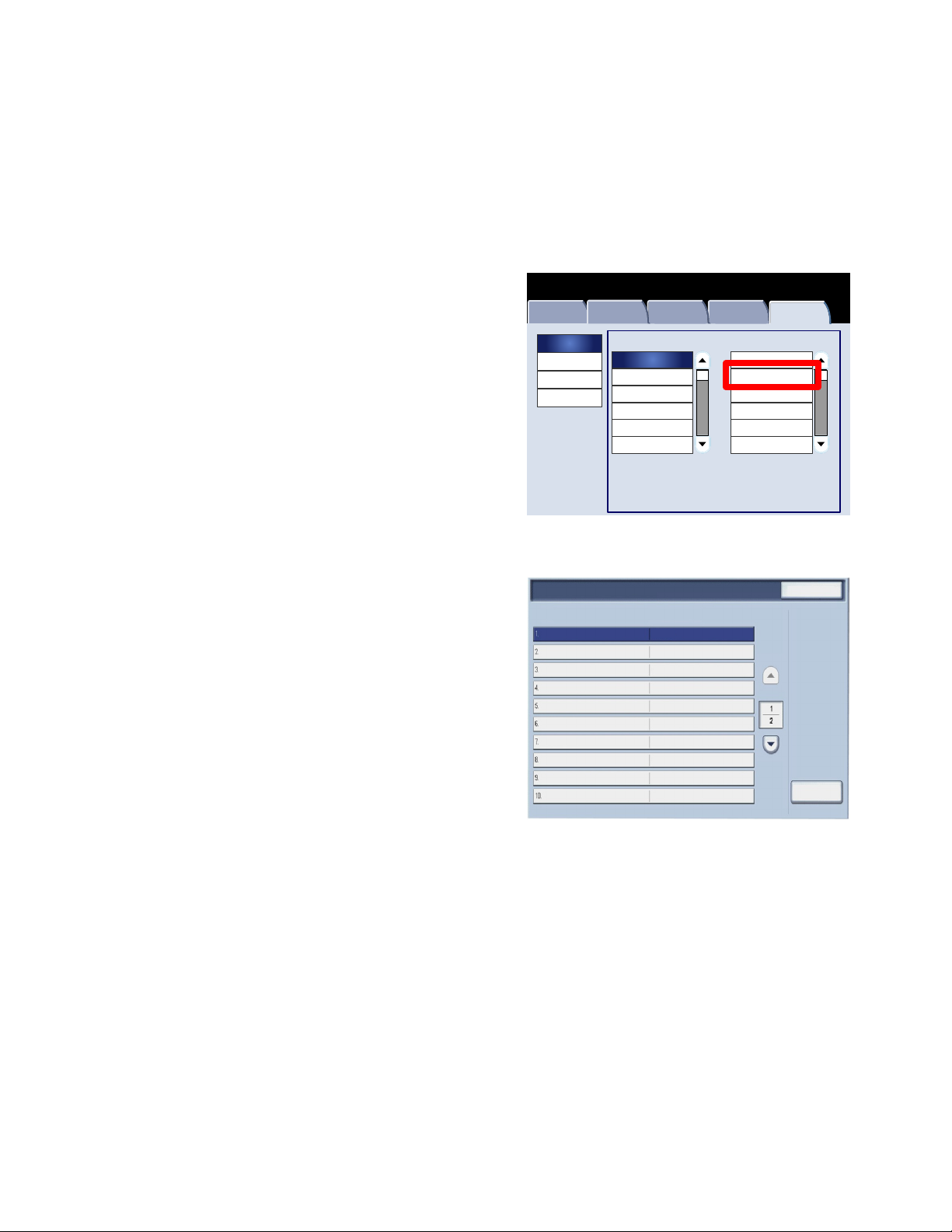
Configurações do SistemaImpressora digital em cores Xerox 700
Itens
Sinais Sonoros
A tela Sinais sonoros permite que você selecione se um alarme será ou não emitido quando, por exemplo, um trabalho
for concluído ou houver uma falha.
Acesse a tela como se segue:
1. Entre no modo de Administração do Sistema.
2.
Toque na guia Ferramentas.
3.
Toque em Configurações do Sistema.
4.
Toque em Configurações Comuns do Serviço.
Toque em Sinais Sonoros.
5.
6.
Selecione o item a ser configurado ou alterado.
7.
Toque em Alterar Configurações.
8.
Siga as instruções na tela para alterar as configurações.
Toque em Salvar.
9.
Status da Máquina
Informações da
Máquina
Configurações do
Sistema
Programação e
Calibração
Contabilidade
Configurações de
Autenticação/Segurança
Sinais Sonoros
Toque de Alerta no Painel de Controle
Toque Básico
Toque de Máquina Pronta
Tom de Conclusão da Cópia 1
Tom de Conclusão da Cópia 2
Toque de Falha
Toque de Alerta de Limpeza Automática
Toque de Alerta
Falhas Produtos de
Toque de Seleção no Painel de Controle
Toque de Seleção no Painel de Controle
Consumo
Grupo
Configurações de Ser viços Comuns
Configurações do Ser viço de Cópia
Configurações do Ser viço de
Configurações da C ontroladora de
Configurações Atuais
Desligado
Desligado
Desligado
Desligado
Desligado
Desligado
Desligado
Desligado
Desligado
Desligado
Informações de
Faturamento
Ferramentas
Funções
Temporizador es/Relógio da
Sinais Sonoros
Configurações de T elas e Botões
Configurações da Band eja do Papel
Ajustes da Qualidad e da Imagem
Relatórios
Fechar
Alterar Definições
10.
Toque em Fechar.
11.
Saia do Modo de Administração do Sistema.
Guia de Administração do Sistema da Impressora Digital em Cores Xerox 700 2-5

Configurações do Sistema Impressora digital em cores Xerox 700
A seguir, há uma descrição resumida de cada uma das configurações disponíveis:
Tom de Seleção no Painel de Controle
Selecione o nível do volume emitido quando um botão exibido na tela for selecionado corretamente. As opções de
seleção são Alto, Normal e Suave. Para desativar o som, selecione Desligado.
Tom de Alerta no Painel de Controle
Selecione o nível de volume emitido quando um botão que não estiver funcionando (ou na cor cinza) for
selecionado ou quando ocorrer um erro. As opções de seleção são Alto, Normal e Suave. Para desativar o som,
selecione Desligado.
Tom Básico
Para um botão que se alterna (a configuração muda sempre que ele é pressionado), selecione o nível de volume
emitido quando o botão estiver em sua posição inicial (primeira). É o som feito ao soltar o botão Interromper. As
opções de seleção são Alto, Normal e Suave. Para desativar o som, selecione Desligado.
Tom de Máquina Pronta
Configure o nível de volume emitido quando a máquina estiver pronta para copiar ou imprimir, ou depois que a
máquina for ligada. As opções de seleção são Alto, Normal e Suave. Para desativar o som, selecione Desligado.
Tom de Conclusão da Cópia 1
Selecione o nível de volume emitido quando a máquina concluir um ciclo de cópia bem-sucedido. As opções de
seleção são Alto, Normal e Suave. Para desativar o som, selecione Desligado.
Tom de Conclusão da Cópia 2
Selecione o nível de volume emitido quando a máquina concluir um ciclo de cópia bem-sucedido. As opções de
seleção são Alto, Normal e Suave. Para desativar o som, selecione Desligado.
2-6
Guia de Administração do Sistema da Impressora Digital em Cores Xerox 700
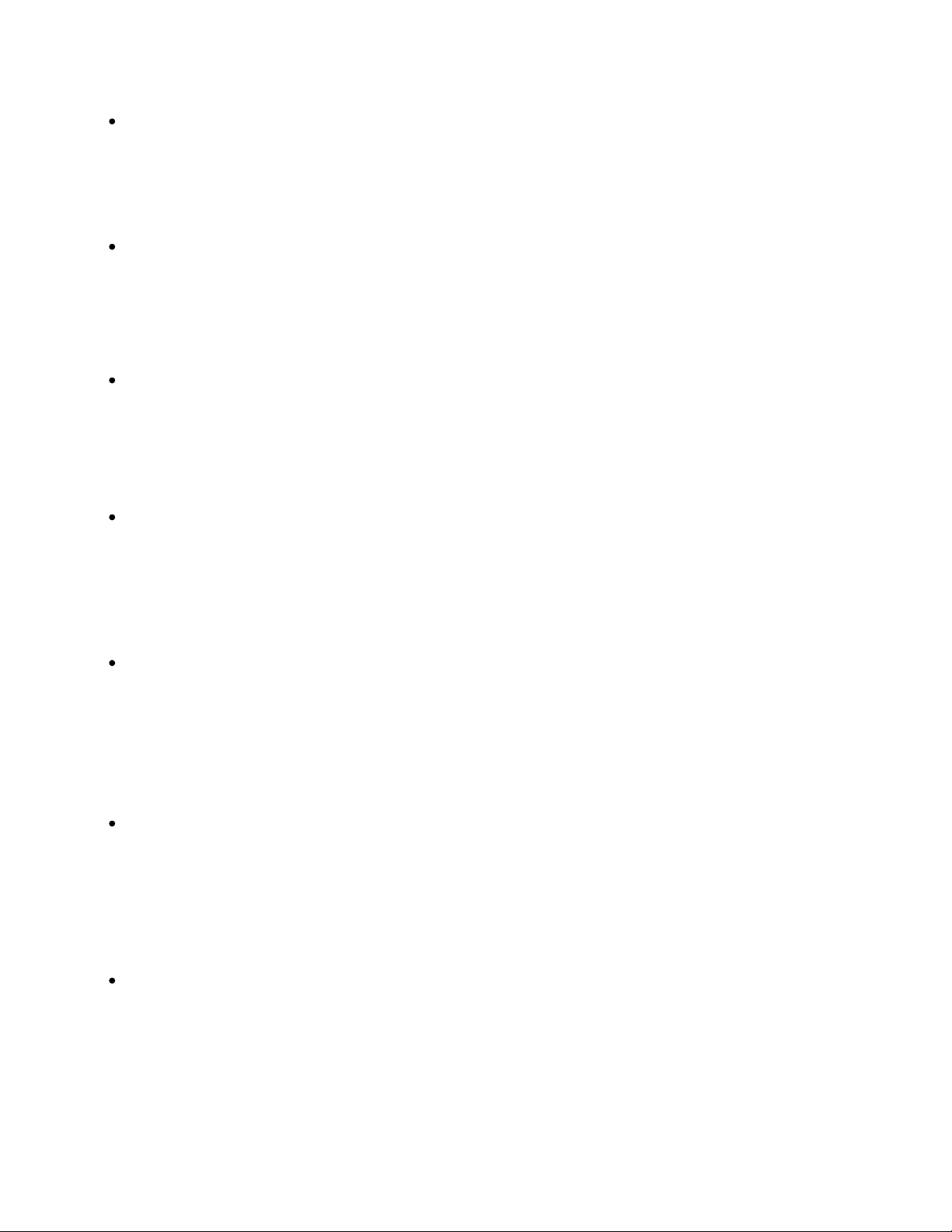
Configurações do SistemaImpressora digital em cores Xerox 700
Tom de Conclusão de Trabalhos Diferentes da Cópia
Selecione o nível de volume emitido quando a máquina concluir um trabalho diferente de uma cópia. As opções de
seleção são Alto, Normal e Suave. Para desativar o som, selecione Desligado.
Tom de Falha
Selecione o nível de volume emitido quando ocorrer um erro na finalização. As opções de seleção são Alto, Normal
e Suave. Para desativar o som, selecione Desligado.
Tom de Alerta de Auto Limpeza
Selecione o nível de volume emitido quando o recurso de auto limpeza estiver ativado. As opções de seleção são
Alto, Normal e Suave. Para desativar o som, selecione Desligado.
Tom de Programação Armazenada
Selecione o nível de volume emitido quando o recurso de Programação Armazenada estiver ativado. As opções de
seleção são Alto, Normal e Suave. Para desativar o som, selecione Desligado.
Tom de Alerta
Selecione o nível de volume emitido quando uma falha, como um atolamento de papel, ocorrer e ela não for
solucionada. As opções de seleção são Alto, Normal e Suave. Para desativar o som, selecione Desligado.
Tom de Aviso de Falta de Papel
Selecione o nível de volume emitido quando não houver papel na bandeja do papel e o trabalho não for finalizado.
As opções de seleção são Alto, Normal e Suave. Para desativar o som, selecione Desligado.
Tom de Alerta de Pouco Toner
Selecione o nível de volume emitido quando estiver na hora de substituir o cartucho do toner do fotorreceptor. As
opções de seleção são Alto, Normal e Baixo. Para desativar o som, selecione Desligado.
Guia de Administração do Sistema da Impressora Digital em Cores Xerox 700 2-7

Configurações do Sistema Impressora digital em cores Xerox 700
Configurações de Botõe s / Te la
Configurações de Botões/Tela
A tela Configurações de Botões / Tela permite que você configure a exibição da tela inicial quando a força for ligada.
Siga as instruções na tela para alterar as configurações.
1. Entre no modo de Administração do Sistema.
2.
Toque na guia Ferramentas.
3.
Toque em Configurações do Sistema.
4.
Toque em Configurações Comuns do Serviço.
Toque em Configurações de Botões / Tela.
5.
6.
Selecione o item a ser configurado ou alterado.
7.
Toque em Alterar Configurações.
8.
Siga as instruções na tela para alterar as configurações.
Status da Máquina
Informações da
Máquina
Configurações do
Sistema
Programação e
Calibração
Contabilidade
Configurações de
Autenticação/Segurança
8
Falhas Produtos de
Itens
Padrões da Tela
Tela de Serviço Padrão Copiar
Tela de Serviço Após Auto Limpeza
Exibição Automática da Tela de Login
Todos os Serviços
Tela Padrão Todos os Serviços
Tipo do Trabalho na Tela de Status do Trabalho
Idioma Padr ão
Consumo
Grupo
Configurações de Ser viços Comuns
Configurações do Ser viço de Cópia
Configurações do Ser viço de
Configurações da C ontroladora de
Configurações Atuais
Todos os Serviços
Copiar
Desligado
-
Todos os Serviços
Todos os Trabalhos
Inglês
Informações de
Faturamento
Funções
Temporizador es/Relógio da
Sinais Sonoros
Configurações de T elas e Botões
Configurações da Band eja do Papel
Ajustes da Qualidad e da Imagem
Relatórios
Ferramentas
Fechar
Criar/Apagar
Toque em Salvar.
9.
10.
Toque em Fechar.
11.
Saia do Modo de Administração do Sistema.
2-8
Guia de Administração do Sistema da Impressora Digital em Cores Xerox 700
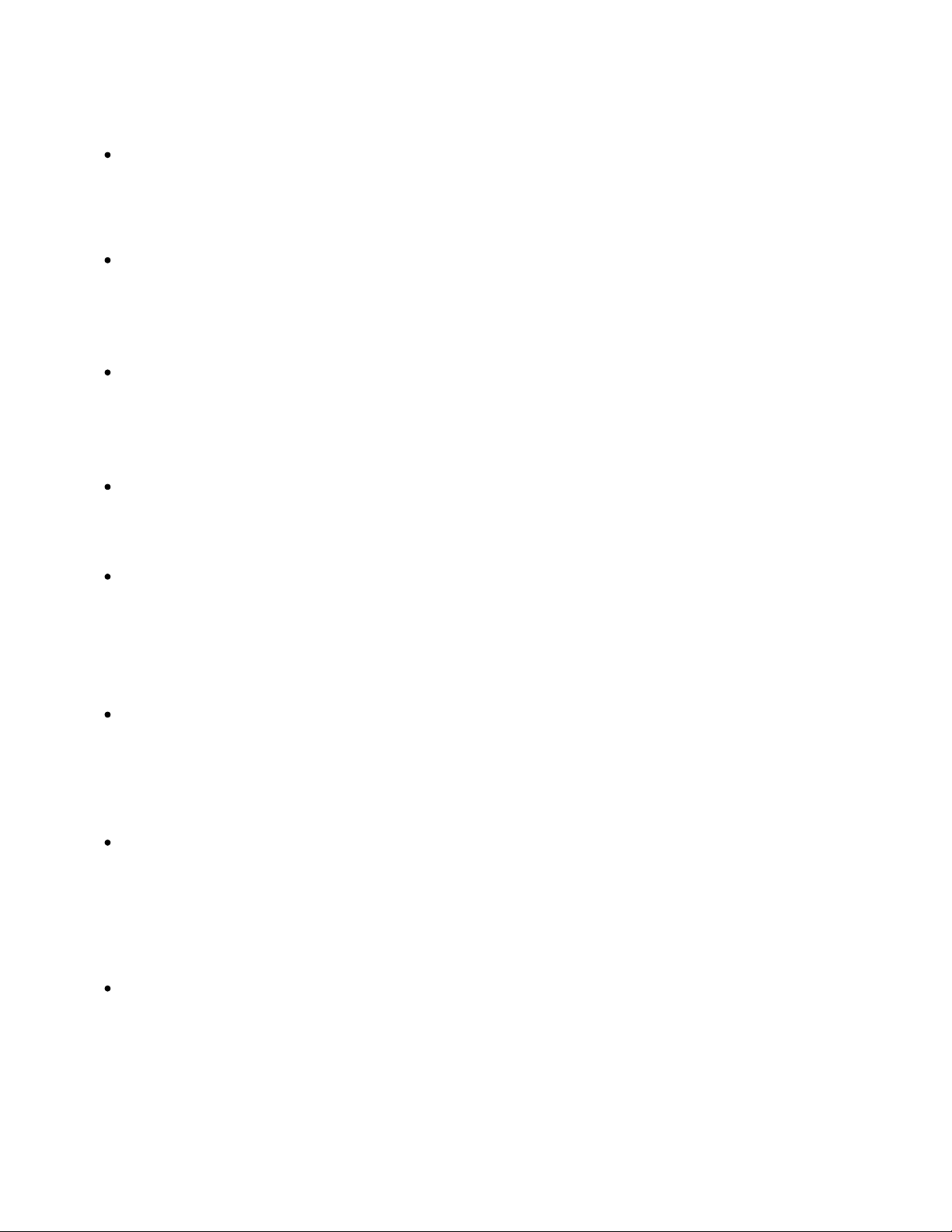
Configurações do SistemaImpressora digital em cores Xerox 700
A seguir, há uma descrição resumida de cada uma das configurações disponíveis:
Padrões de Tela
Permite que você designe o padrão de tela quando a máquina for ligada (Serviços, Status do Trabalho ou Status
da Máquina).
Tela de Serviço Padrão
Permite que você designe a Tela de Serviço Padrão (Cópia/Digitalizar em Rede/Todos os Serviços/etc.).
Tela de Serviço Após Auto Limpeza
Permite que você designe a Tela de Serviço após a auto limpeza (opte entre a última tela de seleção ou a tela
Todos os Serviços).
Exibição Automática da Tela de Login
Permite que você exiba a tela de login automaticamente.
Todos os Serviços
Nessa tela, você pode selecionar os botões específicos e seu layout à medida que eles forem exibidos na tela todos
os Serviços quando o botão Todos os Serviços no painel de controle for pressionado.
Todos os Serviços - Tela Padrão
Nessa tela, você pode selecionar se a Tela Todos os Serviços exibirá ou não uma descrição funcional do botão
selecionado.
Tipo do Trabalho em Status do Trabalho
Permite que você selecione os tipos de trabalho que quer exibir na guia Trabalhos Concluídos da tela Status do
Trabalho quando o botão Status do Trabalho no painel de controle for pressionado.
Idioma Padrão
Permite que você especifique o idioma padrão exibido na Interface do Usuário.
Guia de Administração do Sistema da Impressora Digital em Cores Xerox 700 2-9
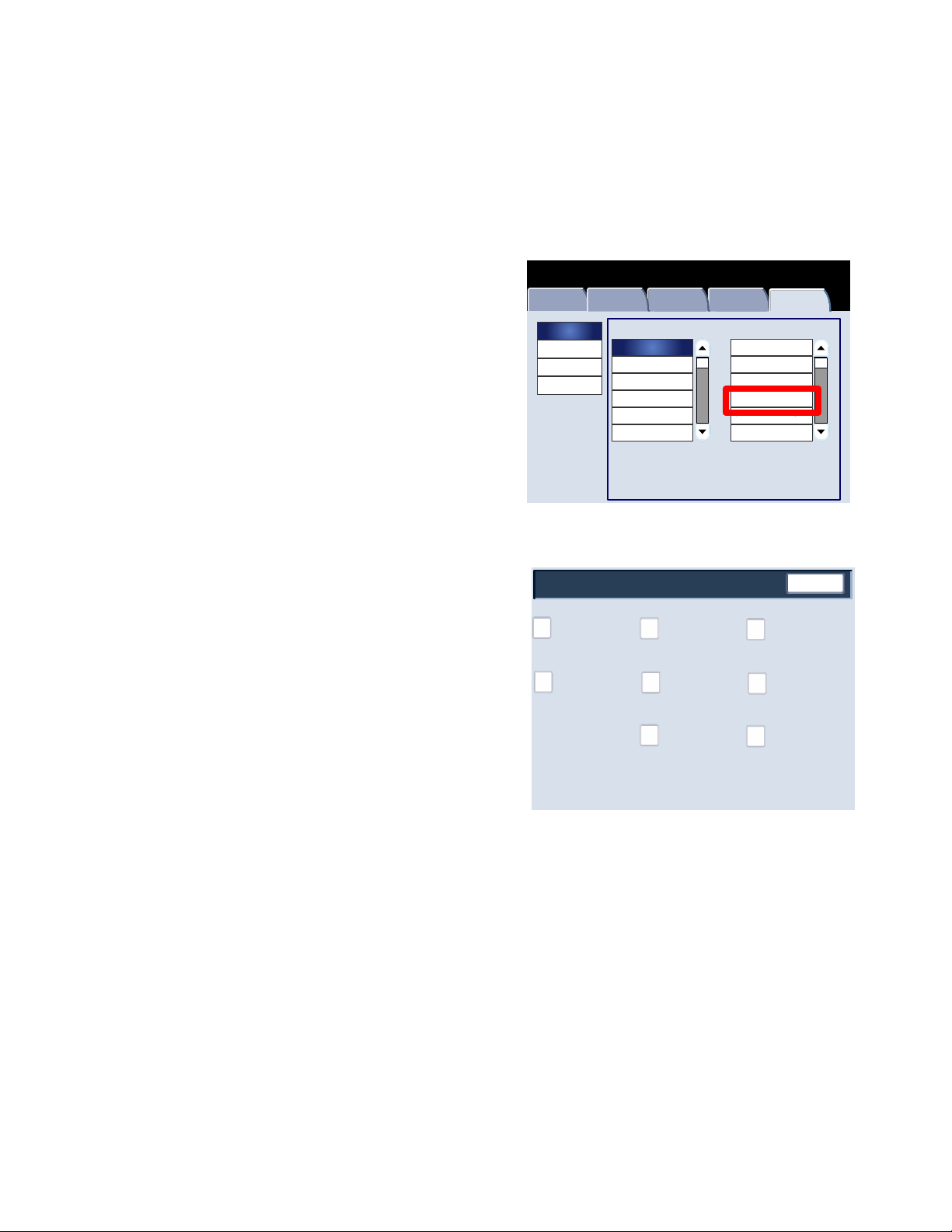
Configurações do Sistema Impressora digital em cores Xerox 700
(Manual) - Padrões
Configurações da Bandeja do Papel
A tela Configurações da Bandeja do Papel permite que você configure os itens relacionados ao papel e às bandejas,
incluindo os tipos de papel colocados em cada bandeja, a ordem de prioridade das bandejas, a ordem de prioridade
dos tipos de papel, informações personalizadas do papel, etc.
Siga as instruções na tela para alterar as configurações.
1. Entre no modo de Administração do Sistema.
2.
Toque na guia Ferramentas.
3.
Toque em Configurações do Sistema.
4.
Toque em Configurações Comuns do Serviço.
Toque em Configurações da Bandeja do Papel.
5.
6.
Selecione o item a ser configurado ou alterado.
7.
Toque em Alterar Configurações.
Status da Máquina
Informações da
Máquina
Configurações do
Sistema
Programação e
Calibração
Contabilidade
Configurações de
Autenticação/Segurança
Falhas Produtos de
Consumo
Grupo
Configurações de Ser viços Comuns
Configurações do Ser viço de Cópia
Configurações do Ser viço de
Configurações da C ontroladora de
Configurações da Bandeja do Papel
Configurações do
Papel
Personalizado
Atributos da
Bandeja do Papel
Atributos da
Bandeja do Papel
Atributos da Bja
Papel no
Abastecimento
Informações de
Faturamento
Funções
Temporizador es/Relógio da
Sinais Sonoros
Configurações de T elas e Botões
Configurações da Band eja do Papel
Ajustes da Qualidad e da Imagem
Relatórios
Ferramentas
Fechar
Config. de Cor do
Papel
Personalizado
Prioridade das
Bandejas do Papel
8.
Siga as instruções na tela para alterar as configurações.
Toque em Salvar.
9.
10.
Toque em Fechar.
11.
Saia do Modo de Administração do Sistema.
2-10
Bandeja 5
Controle de Troca
Automática de
Guia de Administração do Sistema da Impressora Digital em Cores Xerox 700
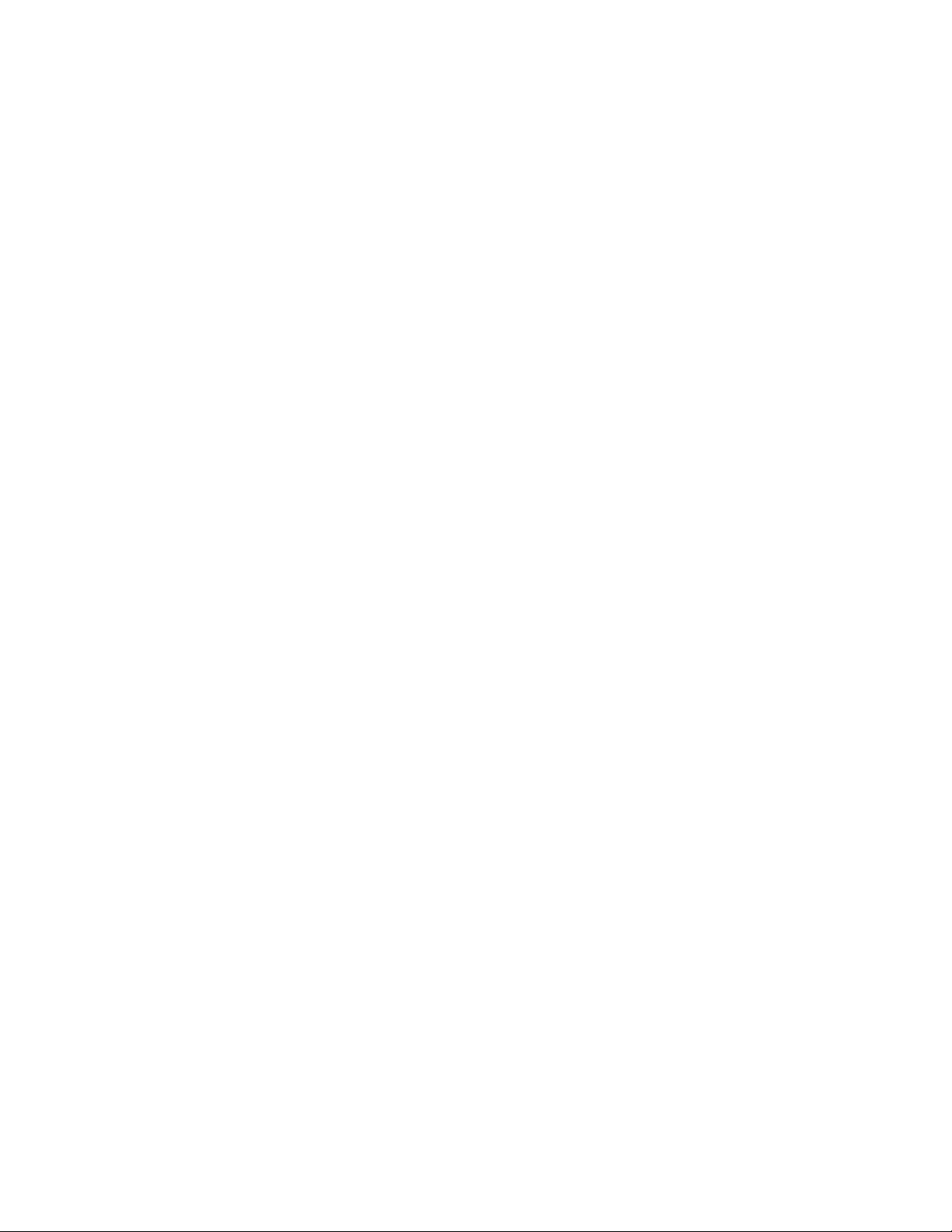
Configurações do SistemaImpressora digital em cores Xerox 700
Configurações da Bandeja do Papel
Configurações do Papel Personalizado
Você pode configurar um nome personalizado para o papel que foi colocado na máquina. No máximo vinte caracteres
podem ser inseridos para cada nome do papel personalizado.
1.
Na tela Configurações da Bandeja do Papel, selecione Configurações do Papel Personalizado. A tela Papel
Personalizado é aberta.
2.
Selecione o item a ser configurado ou alterado e selecione Alterar Configurações.
3.
Selecione Nome e toque em Alterar Configurações.
4. Digite o nome desejado para o Papel Personalizado 1.
5.
Selecione Salvar para salvar o nome e voltar para a tela anterior.
6.
Selecione o item a ser configurado ou alterado e selecione Alterar Configurações.
7. Siga as instruções na tela para alterar as configurações.
8.
Toque em Salvar.
9.
Toque em Salvar.
10.
Toque em Fechar.
11. Saia do Modo do Administrador do Sistema.
Guia de Administração do Sistema da Impressora Digital em Cores Xerox 700 2-11

Configurações do Sistema Impressora digital em cores Xerox 700
(Manual) - Padrões
Configurações do Papel Personalizado
Itens
1. Papel Personalizado 1
Itens
Itens
Ajustar Curvatura do Papel
1.
Na tela Configurações da Bandeja do Papel, selecione
Configurações do Papel Personalizado. A tela Papel
Personalizado é aberta.
2. Selecione o item a ser configurado ou alterado e selecione
Alterar Configurações.
3.
Selecione Nome e toque em Alterar Configurações.
4. Digite o nome desejado para o Papel Personalizado 1.
5.
Selecione Salvar para salvar o nome e voltar para a tela
anterior.
Toque em Ajustar Curvatura do Papel.
6.
7.
Toque em Alterar Configurações.
Selecione a opção Ajustar Curvatura do Papel apropriada:
8.
Configurações da Bandeja do Papel
Configurações do
Papel
Personalizado
Atributos da
Bandeja do Papel
1. Papel Personal izado 1
2. Papel Personal izado 2
3. Papel Personal izado 3
4. Papel Personal izado 4
5. Papel Personal izado 5
6. Papel Personal izado 6
7. Papel Personal izado 7
8. Papel Personal izado 8
9. Papel Personal izado 9
10. Papel Personal izado 2
Atributos da
Bandeja do Papel
Atributos da Bja
Papel no
Abastecimento
Bandeja 5
Configurações Atuais
(Sem Nome)
(Disponível)
(Disponível)
(Disponível)
(Disponível)
(Disponível)
(Disponível)
(Disponível)
(Disponível)
(Disponível)
Fechar
Config. de Cor do
Papel
Personalizado
Prioridade das
Bandejas do Papel
Controle de Troca
Automática de
Fechar
Alterar Definições
Se a curvatura do papel representar um problema, use
a.
um dos tipos de papel predefinidos, como A, B ou C.
Uma dessas configurações normalmente elimina o
problema. Essas configurações de perfil abrangem
diversas variáveis de papel, cobertura de imagem e
fatores ambientais.
Por exemplo:
Se Padrão do Sistema não estiver corrigindo a •
curvatura, selecione Tipo de Papel A do
Eliminador de Curvatura.
Se Tipo de Papel A do Eliminador de •
Curvatura não estiver corrigindo a curvatura,
selecione Tipo de Papel B do Eliminador de
Curvatura.
Se Tipo de Papel B do Eliminador de Curvatura •
não estiver corrigindo a curvatura, selecione
Tipo de Papel C do Eliminador de Curvatura.
Se os tipos A, B ou C não corrigirem a curvatura de
b.
papel, selecione uma das opções de curvatura padrão
Tipo 1-10, selecione Alterar Configurações e continue
na próxima etapa.
Nome
1.
Tipo/Gramatura do Papel
2.
3.
Ajuste do Alinhamento
Ajustar Curvatura do Papel
4.
Ajust a r Valore s do Auxí l io Aéreo
5.
6.
Outras Config u rações
7.
Outras Config u rações
8.
Outras Config u rações
9.
Outras Config u rações
Ajustar Curvatura do Papel
4.
1.
Padrão
2.
Tipo A
3.
Tipo B
4.
Tipo C
5.
Tipo 1
6.
Tipo 2
7.
Tipo 3
8.
Tipo 4
9.
Tipo 5
Tipo 6
10.
Configurações Atuais
(Sem Nome)
Sem revestimento
Padrão
Padrão
Automático
Automático
0.0 mm
Nenhum
Automático
Configurações Atuais
-
-
-
-
(Disponível)
(Disponível)
(Disponível)
(Disponível)
(Disponível)
(Disponível)
Cancelar
Página
Salvar
Impressão de
Amostra
Alterar
Configurações
Fechar
Apagar
1
2
Alterar Definições
2-12
Guia de Administração do Sistema da Impressora Digital em Cores Xerox 700
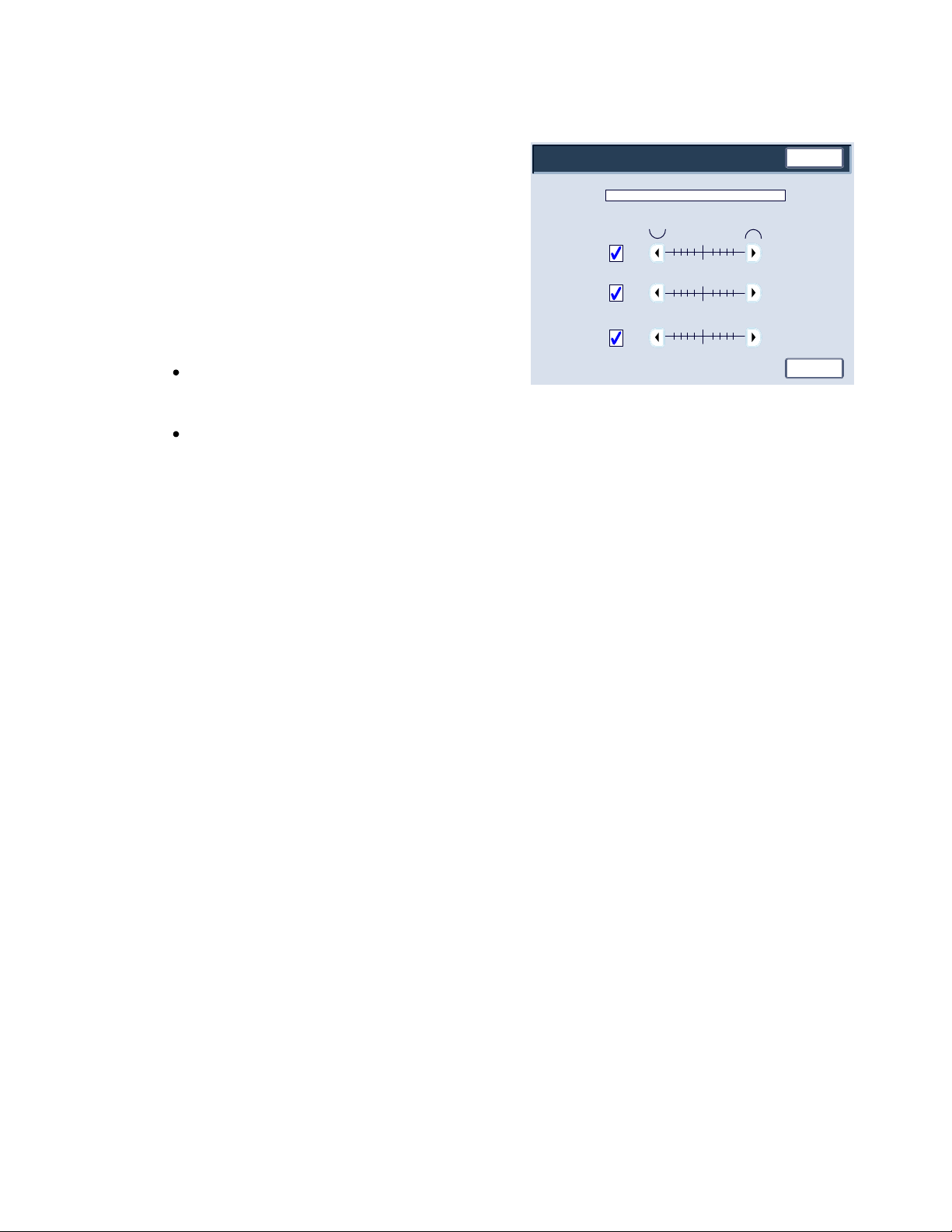
1 Face - Para
Impressão de A
Automático
Automático
Automático
4
4
1
4
Atribua os parâmetros desejados à opção Tipo (1-10) de
9.
curvatura de papel padrão:
a.
Toque no campo Nome.
Use o teclado na tela de toque para digitar um nome.
b.
Toque em Salvar.
c.
Selecione as configurações adequadas para saída em 1
d.
Face-Face p/ Cima, 1 Face-Face p/ Baixo e 2 Faces.
Você pode selecionar Auto ou usar os botões de seta
para selecionar a quantidade correta da curvatura.
Para verificar os resultados, use o botão Impressão de Amostra.
e.
Toque em Salvar.
Toque em Fechar.
10.
Ajustar Curvatura do Papel
Nome
1 Face - Para Cima
Baixo
2 Faces
321
321
321
Configurações do SistemaImpressora digital em cores Xerox 700
01234
234
0
01234
Fechar
Automático
Automático
Automático
Saia do Modo do Administrador do Sistema.
11.
Ajustar Valores do Auxílio Aéreo
Nota
A opção de Valores do Auxílio Aéreo estará disponível somente se sua máquina tiver um Alimentador de Alta
Capacidade Superdimensionado (AACS) opcional de uma ou duas gavetas instalado. A opção Valores do Auxílio
Aéreo permite que você otimize e controle as condições ambientais na(s) bandeja(s) de papel do AACS, o que garante
excelente capacidade de impressão.
1.
Na tela Configurações da Bandeja do Papel, selecione
Configurações do Papel Personalizado. A tela Papel
Personalizado é aberta.
2. Selecione o item a ser configurado ou alterado e selecione
Alterar Configurações.
3.
Selecione Nome e toque em Alterar Configurações.
4. Digite o nome desejado para o Papel Personalizado 1.
5.
Selecione Salvar para salvar o nome e voltar para a tela
anterior.
Guia de Administração do Sistema da Impressora Digital em Cores Xerox 700 2-13
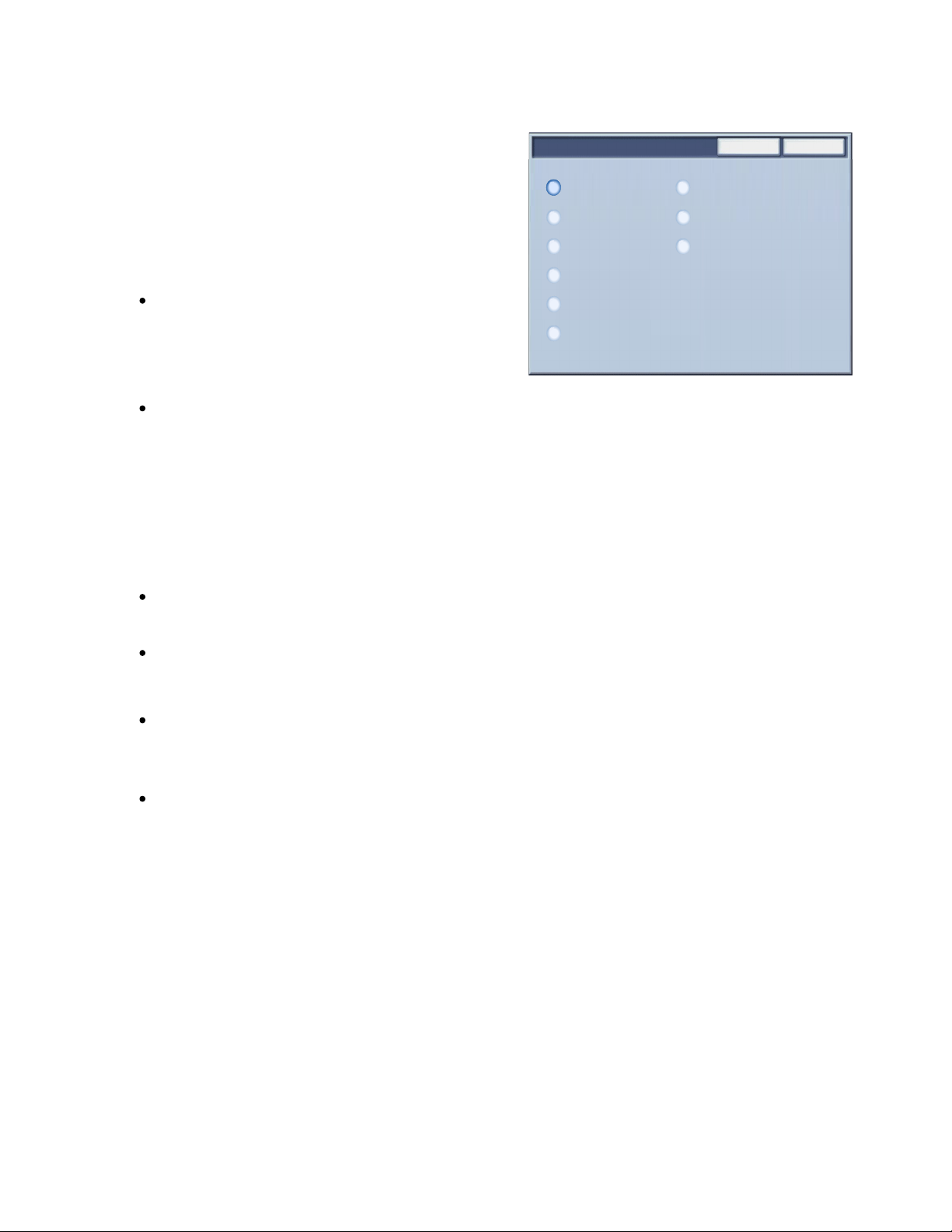
Configurações do Sistema Impressora digital em cores Xerox 700
Na tela Configurações do Papel Personalizado, selecione a
6.
opção Ajustar Valores do Auxílio Aéreo e selecione o botão
Alterar Configurações.
Ajustar Valores do Auxílio Aéreo
5.
Automático
Cancelar
Tabela Personali zada 3
Salvar
7.
Na tela Ajustar Valores do Auxílio Aéreo, selecione a opção
desejada que se adapte melhor ao seu ambiente e a
trabalhos de impressão/cópia:
Automático: Essa é a configuração padrão. Com essa
opção, as ventoinhas da bandeja de papel se ajustam
automaticamente utilizando configurações otimizadas
para papéis Xerox.
Tabela Padrão:Selecione esta configuração quando a
opção Auto não fornecer capacidade de alimentação
ideal ao AACS. Essa configuração usa uma tabela de
consulta pré-programada que utiliza o conjunto de valores
mais conhecidos para o papel que está programado para
o AACS.
Tabela de Várias Alimentações: Selecione esta opção se desejar que as configurações automáticas da
ventoinha da bandeja de papel sejam ajustadas de forma incremental para reduzir alimentações múltiplas.
Tabela de Falhas de Alimentação: Selecione esta opção se desejar que as configurações automáticas da
ventoinha da bandeja de papel sejam ajustadas de forma incremental para reduzir as falhas de alimentação.
Tabela Padrão
Tabela de Várias Alimentações
Tabela de Falhas de Alimentação
Tabela Personali zada 1
Tabela Personali zada 2
Tabela Personali zada 4
Forçar DESL.
Tabela Personalizada 1, 2, 3, 4: Com essas quatro opções, as ventoinhas da bandeja de papel são controladas
por parâmetros definidos por seu Representante Técnico.
Forçar DESL.: Selecione essa opção se desejar que as ventoinhas da bandeja de papel fiquem sempre
desligadas; nesse modo, as ventoinhas não são controladas automaticamente. Esse modo é reservado para
materiais especiais.
8.
Toque em Salvar.
9.
Toque em Confirmar.
10.
Toque em Fechar.
11. Saia do Modo de Administração do Sistema.
2-14
Guia de Administração do Sistema da Impressora Digital em Cores Xerox 700
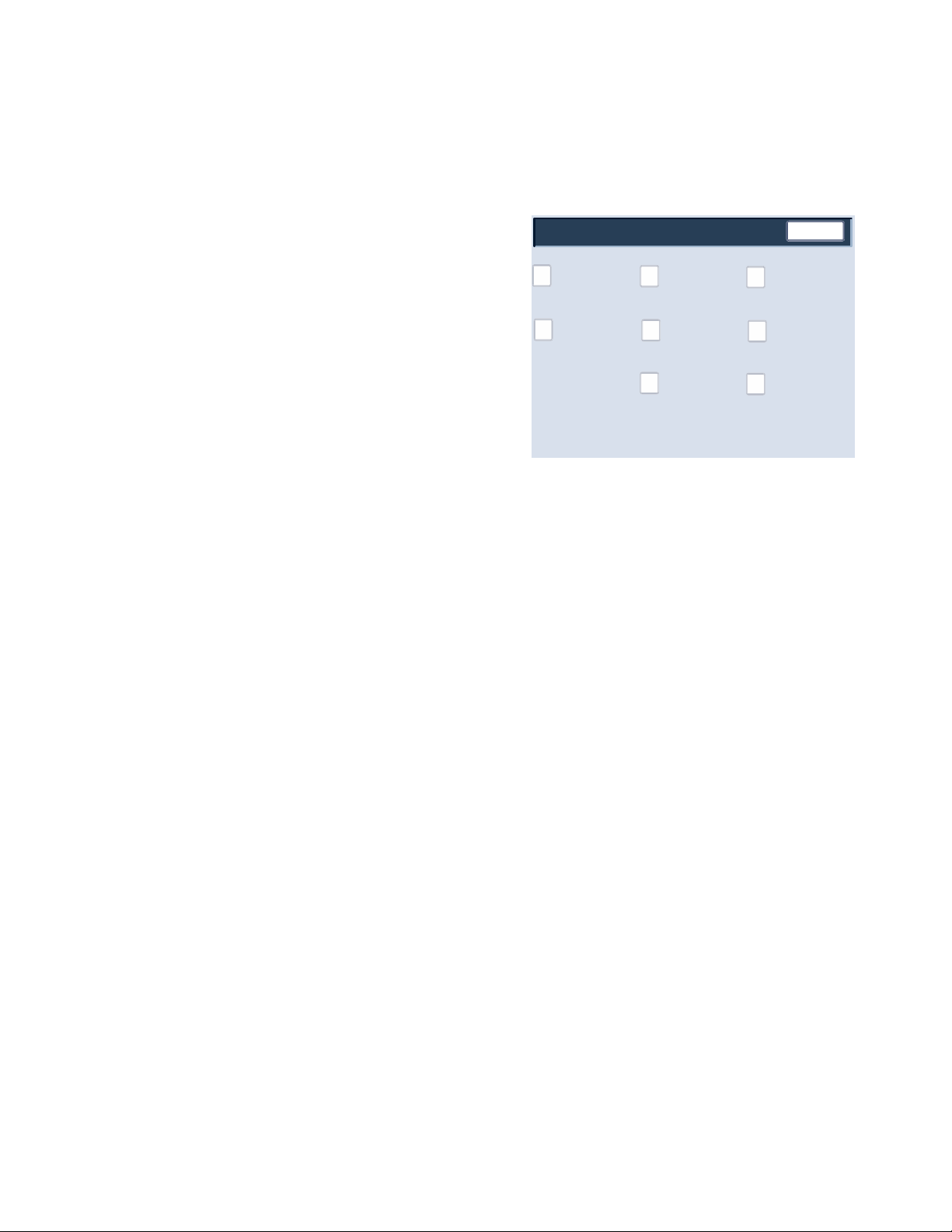
(Manual) - Padrões
Configurações da Bandeja do Papel
Atributos da Bandeja do Papel
Configurações do SistemaImpressora digital em cores Xerox 700
Use as opções exibidas nessa tela para definir as configurações
referentes ao Tamanho do Papel, Tipo de Papel, Gramatura do
Papel, Cor do Papel, Curvatura do Papel e Alinhamento para a
bandeja do papel selecionada.
1.
Na tela Configurações da Bandeja do Papel, selecione
Atributos da Bandeja do Papel.
2. Selecione a bandeja do papel apropriada.
3.
Toque em Alterar Configurações.
4.
Toque em Alterar Configurações.
Configurações da Bandeja do Papel
Configurações do
Papel
Personalizado
Atributos da
Bandeja do Papel
Atributos da
Bandeja do Papel
Atributos da Bja
Papel no
Abastecimento
Bandeja 5
Fechar
Config. de Cor do
Papel
Personalizado
Prioridade das
Bandejas do Papel
Controle de Troca
Automática de
5.
Siga as instruções na tela para alterar as configurações do Tamanho do Papel, Tipo e Gramatura do Papel, Cor
do Papel, Curvatura do Papel e Ajuste do Alinhamento.
6.
Toque em Salvar.
7.
Toque em Confirmar.
8.
Toque em Fechar.
9. Saia do Modo de Administração do Sistema.
Guia de Administração do Sistema da Impressora Digital em Cores Xerox 700 2-15
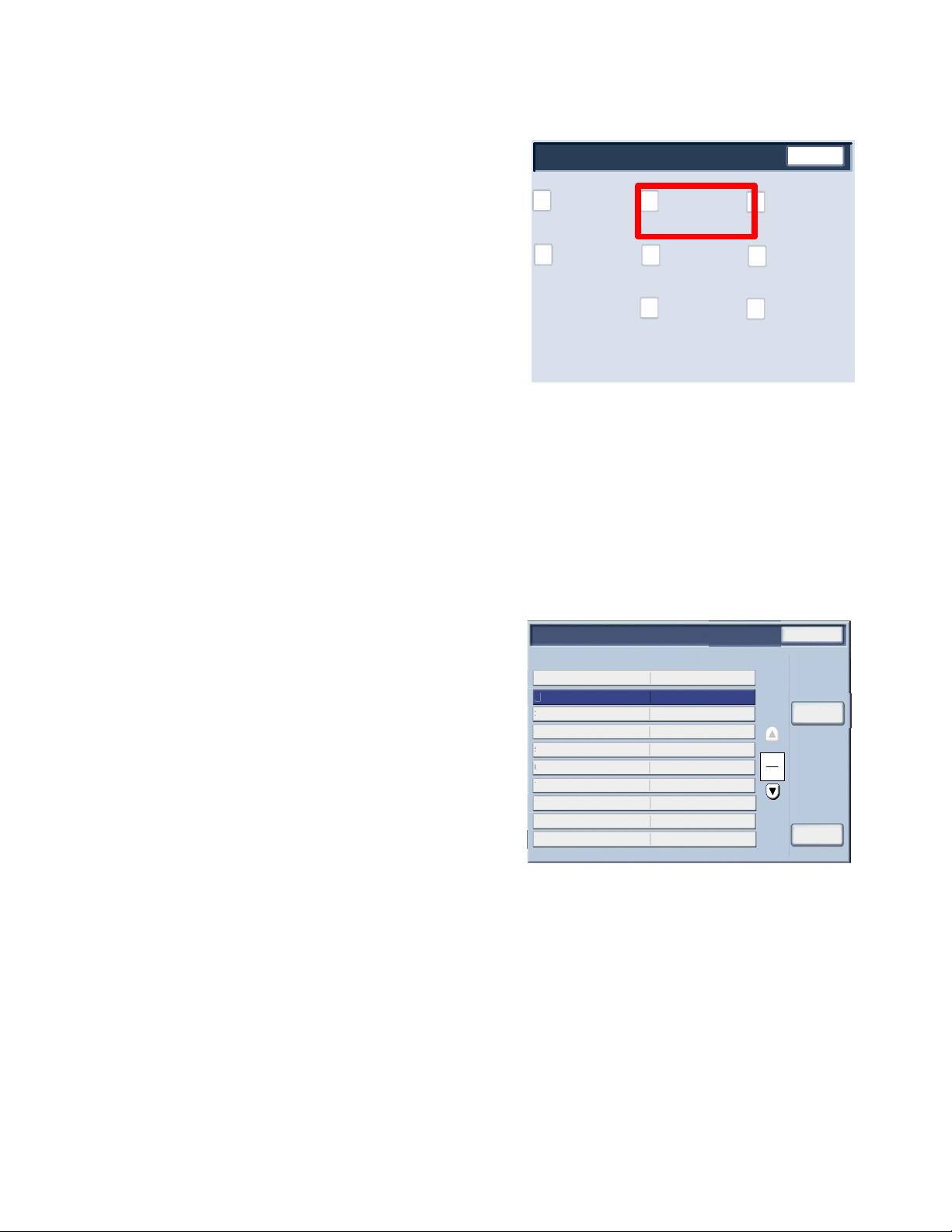
Configurações do Sistema Impressora digital em cores Xerox 700
(Manual) - Padrões
Itens
Ajustar Curvatura do Papel
1.
Na tela Configurações da Bandeja do Papel, selecione
Atributos da Bandeja do Papel.
2. Selecione a bandeja do papel apropriada.
3.
Toque em Alterar Configurações.
4.
Toque em Alterar Configurações.
5.
Toque em Ajustar Curvatura do Papel.
6.
Selecione a opção Ajustar Curvatura do Papel apropriada:
Se a curvatura do papel representar um problema,
a.
use um dos tipos de papel predefinidos, como A, B
ou C. Uma dessas configurações normalmente
elimina o problema. Essas configurações de perfil
abrangem diversas variáveis de papel, cobertura de
imagem e fatores ambientais.
Por exemplo:
Se Padrão do Sistema não estiver corrigindo •
a curvatura, selecione Tipo de Papel A do
Eliminador de Curvatura.
Se Tipo de Papel A do Eliminador de •
Curvatura não estiver corrigindo a
curvatura, selecione Tipo de Papel B do
Eliminador de Curvatura.
Se Tipo de Papel B do Eliminador de •
Curvatura não estiver corrigindo a
curvatura, selecione Tipo de Papel C do
Eliminador de Curvatura.
Configurações da Bandeja do Papel
Configurações do
Papel
Personalizado
Atributos da
Bandeja do Papel
Ajustar Curvatura do Papel
4.
1.
Padrão
2.
Tipo A
3.
Tipo B
4.
Tipo C
5.
Tipo 1
6.
Tipo 2
7.
Tipo 3
8.
Tipo 4
9.
Tipo 5
10.
Tipo 6
Atributos da
Bandeja do Papel
Atributos da Bja
Papel no
Abastecimento
Bandeja 5
Configurações Atuais
-
-
-
-
(Disponível)
(Disponível)
(Disponível)
(Disponível)
(Disponível)
(Disponível)
Fechar
Config. de Cor do
Papel
Personalizado
Prioridade das
Bandejas do Papel
Controle de Troca
Automática de
Fechar
Apagar
Página
1
2
Alterar Definições
2-16
Se os tipos A, B ou C não corrigirem a curvatura de
b.
papel, selecione uma das opções de curvatura
padrão Tipo 1-10, selecione Alterar Configurações e
continue na próxima etapa.
Guia de Administração do Sistema da Impressora Digital em Cores Xerox 700

Configurações do SistemaImpressora digital em cores Xerox 700
1 Face - Para
Impressão de A
Automático
Automático
Automático
4
1
4
1
4
Atribua os parâmetros desejados à opção Tipo (1-10) de
7.
curvatura de papel padrão:
a.
Toque no campo Nome.
Use o teclado na tela de toque para digitar um nome.
b.
Toque em Salvar.
c.
Selecione as configurações adequadas para saída em 1
d.
Face-Face p/ Cima, 1 Face-Face p/ Baixo e 2 Faces.
Você pode selecionar Auto ou usar os botões de seta
para selecionar a quantidade correta da curvatura.
Para verificar os resultados, use o botão Impressão de Amostra.
e.
Toque em Salvar.
Toque em Fechar.
8.
Saia do Modo do Administrador do Sistema.
9.
Ajustar Curvatura do Papel
Nome
1 Face - Para Cima
Baixo
2 Faces
321
321
321
01234
234
0
0
234
Fechar
Automático
Automático
Automático
Ajustar Valores do Auxílio Aéreo
Nota
A opção de Valores do Auxílio Aéreo estará disponível somente se sua máquina tiver um Alimentador de Alta
Capacidade Superdimensionado (AACS) opcional de uma ou duas gavetas instalado. A opção Valores do Auxílio
Aéreo permite que você otimize e controle as condições ambientais na(s) bandeja(s) de papel do AACS, o que garante
excelente capacidade de impressão.
1.
Na tela Configurações da Bandeja do Papel, selecione
Atributos da Bandeja do Papel.
2. Selecione a bandeja do papel apropriada.
3.
Toque em Alterar Configurações.
4.
Toque em Alterar Configurações.
Guia de Administração do Sistema da Impressora Digital em Cores Xerox 700 2-17
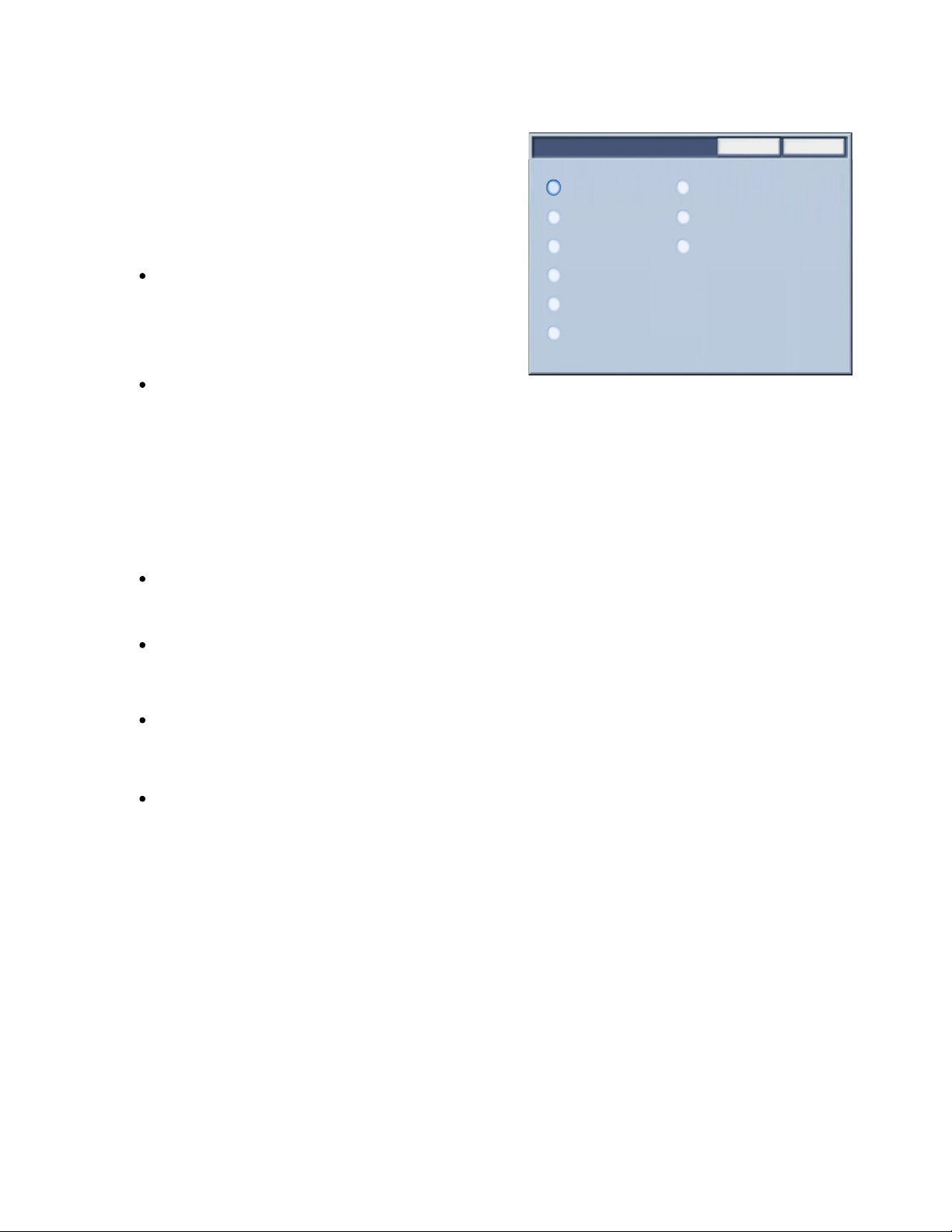
Configurações do Sistema Impressora digital em cores Xerox 700
Na tela Configurações do Papel Personalizado, selecione a
5.
opção Ajustar Valores do Auxílio Aéreo e selecione o botão
Alterar Configurações.
6.
Na tela Ajustar Valores do Auxílio Aéreo, selecione a opção
desejada que se adapte melhor ao seu ambiente e a
trabalhos de impressão/cópia:
Ajustar Valores do Auxílio Aéreo
5.
Automático
Tabela Padrão
Tabela de Várias Alimentações
Cancelar
Tabela Personali zada 3
Tabela Personali zada 4
Forçar DESL.
Salvar
Automático: Essa é a configuração padrão. Com essa
opção, as ventoinhas da bandeja de papel se ajustam
automaticamente utilizando configurações otimizadas
para papéis Xerox.
Tabela de Falhas de Alimentação
Tabela Personali zada 1
Tabela Personali zada 2
Tabela Padrão:Selecione esta configuração quando a
opção Auto não fornecer capacidade de alimentação
ideal ao AACS. Essa configuração usa uma tabela de
consulta pré-programada que utiliza o conjunto de valores
mais conhecidos para o papel que está programado para
o AACS.
Tabela de Várias Alimentações: Selecione esta opção se desejar que as configurações automáticas da
ventoinha da bandeja de papel sejam ajustadas de forma incremental para reduzir alimentações múltiplas.
Tabela de Falhas de Alimentação: Selecione esta opção se desejar que as configurações automáticas da
ventoinha da bandeja de papel sejam ajustadas de forma incremental para reduzir as falhas de alimentação.
Tabela Personalizada 1, 2, 3, 4: Com essas quatro opções, as ventoinhas da bandeja de papel são controladas
por parâmetros definidos por seu Representante Técnico.
Forçar DESL.: Selecione essa opção se desejar que as ventoinhas da bandeja de papel fiquem sempre
desligadas; nesse modo, as ventoinhas não são controladas automaticamente. Esse modo é reservado para
materiais especiais.
7.
Toque em Salvar.
8.
Toque em Confirmar.
9.
Toque em Fechar.
10. Saia do Modo de Administração do Sistema.
2-18
Guia de Administração do Sistema da Impressora Digital em Cores Xerox 700

Configurações do SistemaImpressora digital em cores Xerox 700
Configurações da Bandeja do Papel
Config. de Cor do Papel Personalizado
Você pode configurar uma cor personalizada para o papel que foi colocado na máquina. No máximo, vinte caracteres
podem ser inseridos para cada nome do papel com cor personalizada.
1.
Na tela Configurações da Bandeja do Papel, selecione Config. Cor do Papel Personalizado. A tela Cor do Papel
Personalizado é aberta.
2.
Selecione o item a ser configurado ou alterado e selecione Alterar Configurações.
3.
A tela Teclado é aberta.
4.
Digite o nome desejado para a Cor do Papel Personalizada 1.
5.
Selecione Salvar para salvar o nome e voltar para a tela anterior.
6.
Se quiser, repita as Etapas 1 a 5 para outras cores de papel personalizado.
7.
Selecione Fechar para voltar para a tela Configurações da Bandeja do Papel.
Guia de Administração do Sistema da Impressora Digital em Cores Xerox 700 2-19

Configurações do Sistema Impressora digital em cores Xerox 700
Configurações da Bandeja do Papel
Atributos da Bandeja do Papel na Tela de Configuração
A seleção feita nessa tela determina se a opção Atributos da Bandeja do Papel será ou não exibida no Menu de
Configuração.
1.
Na tela Configurações da Bandeja do Papel, selecione Atributos da Bja na Tela de Configuração.
2.
Selecione Desativado ou Ativado.
Se a opção Desativado for selecionada, então o Menu de Configuração não exibirá a opção Atributos da
Bandeja do Papel.
Se a opção Ativado for selecionada, então o Menu de Configuração exibirá a opção Atributos da Bandeja do
Papel.
3.
Toque em Salvar.
4.
Toque em Fechar.
5. Saia do Modo do Administrador do Sistema.
2-20
Guia de Administração do Sistema da Impressora Digital em Cores Xerox 700

Configurações do SistemaImpressora digital em cores Xerox 700
Configurações da Bandeja do Papel
Atributos da Bja Papel no Abastecimento
Essa ferramenta determina se a tela Atributos da Bandeja do Papel será ou não exibida na Interface do Usuário
quando uma bandeja do papel for aberta e fechada.
1.
Na tela Configurações da Bandeja do Papel, selecione Atributos da Bja Papel no Abastecimento.
2.
Selecione Desligado ou Ligado.
Se a opção Desligado for selecionada, então a Interface do Usuário não exibirá os atributos da bandeja do
papel enquanto você estiver colocando papel na bandeja.
Se a opção Ligado for selecionada, então a Interface do Usuário exibirá os atributos da bandeja do papel
enquanto você estiver colocando papel na bandeja.
3.
Toque em Salvar.
4.
Toque em Fechar.
5. Saia do Modo do Administrador do Sistema.
Guia de Administração do Sistema da Impressora Digital em Cores Xerox 700 2-21

Configurações do Sistema Impressora digital em cores Xerox 700
Configurações da Bandeja do Papel
Prioridade das Bandejas do Papel
Essa ferramenta permite que você configure a seqüência de prioridade das bandejas de papel para a seleção
automática das bandejas. A seleção automática das bandejas ocorre quando uma bandeja contendo o papel
adequado é selecionada automaticamente pela máquina para cópia ou impressão.
1.
Na tela Configurações da Bandeja do Papel, selecione Prioridade das Bandejas do Papel.
2.
Toque em Alterar Configurações.
3. Selecione uma Configuração de prioridade e atribua uma bandeja específica a essa configuração de prioridade.
Nota
Somente uma bandeja pode ser configurada para cada prioridade.
4.
Toque em Salvar.
5.
Toque em Fechar.
6. Saia do Modo do Administrador do Sistema.
2-22
Guia de Administração do Sistema da Impressora Digital em Cores Xerox 700

Configurações do SistemaImpressora digital em cores Xerox 700
Configurações da Bandeja do Papel
Bandeja 5 (Manual) - Padrões Tam. Papel
Esse recurso permite que você designe tamanhos de papel específicos para a Bandeja 5. Isso tornará a cópia mais fácil
ao usar a Bandeja 5 (Manual). Você pode designar um máximo de vinte tamanhos de papel para as seleções de
tamanho da Bandeja 5 (Manual), que estão listados de 1 a 20.
Nota
Se um papel de tamanho que não seja padrão seja usado com freqüência para a cópia, configure esse recurso para
acomodar o tamanho do papel. Isso evita selecionar repetidamente as dimensões do papel sempre que usar o papel
que não é padrão para copiar.
1.
Na tela Configurações da Bandeja do Papel, selecione Bandeja 5 (Manual) - Padrões de Tamanho Papel.
2.
Selecione o item a ser configurado ou alterado e selecione Alterar Configurações.
3. Selecione a série do papel.
Se a opção Tamanho Personalizado for selecionada, vá para a Etapa 5.
4. Selecione um tamanho de papel específico.
5.
Se a opção Tamanho Personalizado for selecionada, configure os valores numéricos usando os botões de seta.
6.
Selecione Salvar para salvar as seleções e voltar para a tela anterior.
7. Repita as etapas 1 a 6, conforme necessário, referentes aos tamanhos do papel da Bandeja 5.
8.
Selecione Fechar para voltar para a tela Configurações da Bandeja do Papel.
Guia de Administração do Sistema da Impressora Digital em Cores Xerox 700 2-23

Configurações do Sistema Impressora digital em cores Xerox 700
Configurações da Bandeja do Papel
Controle de Troca Automática de Bandejas
Escolha o método de troca automática de bandejas e como copiar documentos de tamanhos diferentes.
1.
Na tela Configurações da Bandeja do Papel, selecione Controle de Troca Automática de Bandejas.
2.
Selecione o item a ser configurado ou alterado e selecione Alterar Configurações.
3. Defina o método da troca automática de bandejas.
Ativar Sempre
Independentemente de qual bandeja do papel for selecionada, dependendo das circunstâncias, a máquina
selecionará, de forma automática, uma bandeja que contenha o papel adequado.
Ativar em Auto Seleção de Papel
Quando a seleção de papel for somente Auto, a máquina selecionará automaticamente uma bandeja que contenha o
papel adequado.
Ativar para Mesmo Tipo / Cor do Papel
Quando a seleção de papel for somente Auto, a máquina selecionará automaticamente uma bandeja que contenha o
mesmo tipo e cor do papel.
2-24
Guia de Administração do Sistema da Impressora Digital em Cores Xerox 700

4.
Ao finalizar, selecione Salvar.
5.
Selecione Gramatura e Tipo.
6. Siga as instruções na tela para alterar as configurações.
7.
Selecione Cor de Papel de Destino.
8. Siga as instruções na tela para alterar as configurações.
Configurações do SistemaImpressora digital em cores Xerox 700
9.
Selecione Fechar para voltar para a tela Configurações da Bandeja do Papel.
Guia de Administração do Sistema da Impressora Digital em Cores Xerox 700 2-25

Configurações do Sistema Impressora digital em cores Xerox 700
Ajuste da Qualidade da Imagem
Ajuste da Qualidade da Imagem
Essa função permite que os administradores alterem as configurações com relação aos ajustes da Qualidade da
Imagem e Calibração.
Siga as instruções na tela para alterar as configurações.
1. Entre no modo de Administração do Sistema.
2.
Toque na guia Ferramentas.
3.
Toque em Configurações do Sistema.
4.
Toque em Configurações Comuns do Serviço.
Toque em Ajuste da Qualidade da Imagem.
5.
6.
Selecione o item a ser configurado ou alterado.
Status da Máquina
Informações da
Máquina
Configurações do
Sistema
Programação e
Calibração
Contabilidade
Configurações de
Autenticação/Segurança
Qual. Imagem
Falhas Produtos de
Consumo
Grupo
Configurações de Ser viços Comuns
Configurações do Ser viço de Cópia
Configurações do Ser viço de
Configurações da C ontroladora de
Calibração
Informações de
Faturamento
Funções
Temporizador es/Relógio da
Sinais Sonoros
Configurações de T elas e Botões
Configurações da Band eja do Papel
Ajustes da Qualidad e da Imagem
Relatórios
Ferramentas
Fechar
2-26
Guia de Administração do Sistema da Impressora Digital em Cores Xerox 700

Configurações do SistemaImpressora digital em cores Xerox 700
Ajuste da Qualidade da Imagem
Qual. Imagem
A tela Qualidade da Imagem permite que você selecione o método de processamento da qualidade da imagem que
será usado quando a máquina estiver digitalizando um original.
Siga as instruções na tela para alterar as configurações.
1. Entre no modo de Administração do Sistema.
Status da Máquina
2.
Toque na guia Ferramentas.
3.
Toque em Configurações do Sistema.
4.
Toque em Configurações Comuns do Serviço.
Informações da
Máquina
Configurações do
Sistema
Programação e
Calibração
Contabilidade
Configurações de
Autenticação/Segurança
Falhas Produtos de
Consumo
Grupo
Configurações de Ser viços Comuns
Configurações do Ser viço de Cópia
Configurações do Ser viço de
Configurações da C ontroladora de
Informações de
Faturamento
Ferramentas
Funções
Temporizador es/Relógio da
Sinais Sonoros
Configurações de T elas e Botões
Configurações da Band eja do Papel
Ajuste da Qualidad e da Imagem
Relatórios
Toque em Ajuste da Qualidade da Imagem.
5.
6.
Toque em Qualidade da Imagem.
7.
Selecione o item a ser configurado ou alterado.
8.
Toque em Alterar Configurações.
Siga as instruções na tela para alterar as configurações.
9.
Toque em Salvar.
10.
Saia do Modo de Administração do Sistema.
11.
Qual. Imagem
Itens
Reconhecimento de Foto e Texto
Reconhecimento da Cor de Saída
Nível de Reprodução da Foto
Supressão de Fundo (Cópias em Cores)
Supressão de Fundo (Cópias em Preto)
Supressão de Fundo (Digitalizações)
Aperfeiçoamento da Imag em
Configurações Atuais
Desligado
Desligado
Desligado
Desligado
Desligado
Desligado
Desligado
Fechar
Alterar
Configurações
Guia de Administração do Sistema da Impressora Digital em Cores Xerox 700 2-27

Configurações do Sistema Impressora digital em cores Xerox 700
A seguir, há uma descrição resumida de cada uma das configurações disponíveis:
Reconhecimento de Foto e Texto
Esse recurso permite que o Administrador do Sistema configure o nível padrão para Reconhecimento de Foto e Texto.
(A função Foto e Texto é usada com o recurso do Tipo do Original (Qualidade da Imagem) durante as cópias.)
Reconhecimento da Cor de Saída
Permite que você altere as configurações de reconhecimento usadas quando a opção Auto Detecção estiver
selecionada na área Cor de Saída na guia Cópia. Você pode escolher entre Mais Preto e Branco, Preto e Branco,
Normal, Em cores e Mais Cores.
Nível de Reprodução da Foto
Permite que você altere a configuração de reprodução usada quando a opção Auto for selecionada na tela Tipo do
Original. Você pode escolher entre Mais Texto, Normal e Mais Foto.
Supressão de Fundo (Cópias em Cores)
Permite que você altere a configuração de Supressão de Fundo usada quando a opção Auto Supressão for selecionada
na tela Aprimoramento da Imagem. Você pode escolher entre Alta Qualidade e Alta Velocidade.
Supressão de Fundo (Cópias em Preto)
Permite que você altere a configuração de Supressão de Fundo usada quando a opção Auto Supressão for selecionada
na tela Aprimoramento da Imagem. Você pode escolher entre Alta Qualidade e Alta Velocidade.
Supressão de Fundo (Digitalizações)
Permite que você altere a configuração de Supressão de Fundo usada quando a opção Auto Supressão for selecionada
na tela Aprimoramento da Imagem. Você pode escolher entre Alta Qualidade e Alta Velocidade.
Aperfeiçoamento da Imagem
Permite que você selecione se o aprimoramento da imagem será ou não realizado. Se você selecionar Ligado, os dados
da cópia serão suavizados, para dar uma aparência mais suave. Se Desligado for selecionado, a máquina não
desempenhará o aprimoramento da imagem.
2-28
Guia de Administração do Sistema da Impressora Digital em Cores Xerox 700

Configurações do SistemaImpressora digital em cores Xerox 700
Calibração
Ajuste da Qualidade da Imagem
Ajuste da Qualidade da Imagem
Calibração
Ao selecionar Calibração, você poderá percorrer uma série de etapas para otimizar a qualidade das cópias. A máquina
imprimirá um padrão de calibração para que você insira no vidro do rolo de impressão. A máquina digitalizará o
padrão de calibração e fará ajustes automaticamente, conforme necessário.
Siga as instruções na tela para alterar as configurações.
1. Entre no modo de Administração do Sistema.
2.
Toque na guia Ferramentas.
3.
Toque em Configurações do Sistema.
4.
Toque em Configurações Comuns do Serviço.
Toque em Ajuste da Qualidade da Imagem.
5.
6.
Toque em Calibração.
7.
Selecione o Tipo de Tela, a Origem do Papel e o
Destino.
Status da Máquina
Informações da
Máquina
Configurações do
Sistema
Programação e
Calibração
Contabilidade
Configurações de
Autenticação/Segurança
Qual. Imagem
Falhas Produtos de
Consumo
Grupo
Configurações de Ser viços Comuns
Configurações do Ser viço de Cópia
Configurações do Ser viço de
Configurações da C ontroladora de
Calibração
Informações de
Faturamento
Funções
Temporizador es/Relógio da
Sinais Sonoros
Configurações de T elas e Botões
Configurações da Band eja do Papel
Ajuste da Qualidad e da Imagem
Relatórios
Ferramentas
Fechar
8.
Toque em Iniciar.
Siga as instruções na tela.
9.
Saia do Modo de Administração do Sistema.
10.
Guia de Administração do Sistema da Impressora Digital em Cores Xerox 700 2-29
Tipo de Retícula
Trabalho de Cópia
Impressão 1
Impressão 2
Origem do Papel
Bandeja 3
8,5x11"
Papel Comum
Branco
Iniciar
Fechar
Destino
Apenas Cópias

Configurações do Sistema Impressora digital em cores Xerox 700
Relatórios
A tela Relatórios permite que você altere as configurações de uma série de relatórios imprimíveis.
Acesse a tela como se segue:
1. Entre no modo de Administração do Sistema.
2.
Toque na guia Ferramentas.
3.
Toque em Configurações do Sistema.
4.
Toque em Configurações Comuns do Serviço.
Toque em Relatórios.
5.
6.
Selecione o item a ser configurado ou alterado.
7.
Toque em Alterar Configurações.
8.
Siga as instruções na tela para alterar as configurações.
Status da Máquina
Informações da
Máquina
Configurações do
Sistema
Programação e
Calibração
Contabilidade
Configurações de
Autenticação/Segurança
Falhas Produtos de
Relatórios
Itens
Botão Relatórios de Impr es s ão
Relatório do Histórico de Trabalhos Desligado
Digitalizar Relatório d e Transferência de Arq uivo
Relatório em 2 faces
Consumo
Grupo
Configurações de Ser viços Comuns
Configurações do Ser viço de Cópia
Configurações do Ser viço de
Configurações da C ontroladora de
Configurações Atuais
Ativado
Desligado
Desligado
Informações de
Faturamento
Funções
Temporizador es/Relógio da
Sinais Sonoros
Configurações de T elas e Botões
Configurações da Band eja do Papel
Ajuste da Qualidad e da Imagem
Relatórios
Ferramentas
Fechar
Toque em Salvar.
9.
Toque em Fechar.
10.
Saia do Modo de Administração do Sistema.
11.
2-30
Padrão do Status do Trabalho
8
Todos os Trabalhos Incompletos
Alterar
Configurações
Guia de Administração do Sistema da Impressora Digital em Cores Xerox 700

Configurações do SistemaImpressora digital em cores Xerox 700
A seguir, há uma descrição resumida de cada uma das configurações disponíveis:
Botão Relatórios de Impressão
Quando for ativado, o botão Relatórios de Impressão será exibido na guia Informações da Máquina sem que a ID de
Login do Administrador do Sistema seja digitada.
Relatório do Histórico de Trabalhos
Você pode selecionar se imprimirá automaticamente ou não um Relatório do Histórico de Trabalhos depois que um
total de cinqüenta trabalhos tiver sido processado.
Digitalizar Relatório de Transferência de Arquivo
Você pode selecionar Sem Relatório, Relatório de Impressão ou Imprimir Quando a Entrega Falhar.
Relatório em 2 faces
Ao imprimir um relatório, selecione se a impressão será em 1 face ou 2 faces.
Guia de Administração do Sistema da Impressora Digital em Cores Xerox 700 2-31

Configurações do Sistema Impressora digital em cores Xerox 700
Manutenção
A tela Manutenção permite que você inicialize o disco rígido da máquina e exclua todos os dados armazenados na
máquina.
Siga as instruções na tela para alterar as configurações.
1. Entre no modo de Administração do Sistema.
2.
Toque na guia Ferramentas.
3.
Toque em Configurações do Sistema.
4.
Toque em Configurações Comuns do Serviço.
Toque em Manutenção.
5.
6.
Selecione o item a ser configurado ou alterado.
7.
Toque em Alterar Configurações.
8.
Siga as instruções na tela para alterar as configurações.
Status da Máquina
Informações da
Máquina
Configurações do
Sistema
Programação e
Calibração
Contabilidade
Configurações de
Autenticação/Segurança
Manutenção
Inicializar o Disco
Rígido
Configurações do
Ajuste do
Falhas Produtos de
Consumo
Grupo
Configurações de Ser viços Comuns
Configurações do Ser viço de Cópia
Configurações do Ser viço de
Configurações da C ontroladora de
Excluir Todos os
Dados
Ajustar Curvatura
do Papel
Ajuste do Módulo
de Acabamento
Informações de
Faturamento
Funções
Configurações da Band eja do Papel
Ajustes da Qualidad e da Imagem
Relatórios
Manutenção
Marca d'água
Outras Configurações
Ferramentas
Fechar
Opções de
Software
Leitura / Gravação
MNV
Toque em Salvar.
9.
Saia do Modo de Administração do Sistema.
10.
2-32
Guia de Administração do Sistema da Impressora Digital em Cores Xerox 700

Configurações do SistemaImpressora digital em cores Xerox 700
A seguir, há uma descrição resumida de cada uma das configurações disponíveis:
Inicializar o Disco Rígido
Esse procedimento inicializa o disco rígido. Os dados apagados pela formatação incluem fontes adicionais, ESC/P, HPGL/2 e a pasta do SMB.
Excluir Todos os Dados
Essa configuração permitirá que você selecione a opção Excluir Trabalho ou Executar Trabalho quando a memória da
máquina estiver cheia.
Opções de Software
Use o Teclado para digitar senhas para as Opções do Software e selecione Reinicializar. Podem ser digitadas até 5
senhas.
Configurações do Ajuste do Alinhamento
A tela Configurações do Ajuste do Alinhamento permite que você defina as configurações padrão para cada uma das
opções do Ajuste do Alinhamento.
Ajustar Curvatura do Papel
Use as opções mostradas na tela de toque para alterar as configurações da Curvatura do Papel conforme necessário.
Leitura / Gravação MNV
Seu representante de serviços Xerox usa esse recurso para alterar determinadas configurações do sistema. Às vezes, ele
também pode ser usado pelos administradores do sistema.
Guia de Administração do Sistema da Impressora Digital em Cores Xerox 700 2-33

Configurações do Sistema Impressora digital em cores Xerox 700
Manutenção
Configurações do Ajuste do Alinhamento
Os ajustes podem ser feitos na imagem com base na
impressão de alinhamento de um documento. Vários
Manutenção
ajustes podem ser modificados, como: posição da imagem,
ampliação e enviesamento. Isso pode ser feito usando os
Inicializar o Disco
Rígido
Excluir Todos os
Dados
Opções de
Software
vinte tipos de ajuste padrão. Além disso, uma bandeja do
papel determinada pode ser designada para um tipo de
ajuste específico.
Configurações do
Ajuste do
Ajustar Curvatura
do Papel
Ajuste do Módulo
de Acabamento
Leitura / Gravação
MNV
Nota
Recomenda-se que você leia toda a seção das Configurações de Ajuste do Alinhamento antes de desempenhar
quaisquer ajustes de alinhamento reais.
Fechar
2-34
Guia de Administração do Sistema da Impressora Digital em Cores Xerox 700

Ajuste do Alinhamento
Itens
Bandeja
Ajuste do Alinhamento
1. Coloque papel em uma bandeja.
2.
Pressione o botãoAcessar e digite o modo do
administrador do sistema.
3.
Selecione a guia Ferramentas e, em seguida, a guia
Configurações do Sistema.
Configurações do SistemaImpressora digital em cores Xerox 700
4.
Selecione Configurações Comuns do Serviço e, em
seguida, Configurações de Manutenção.
Selecione Configurações de Ajuste do Alinhamento.
5.
Selecione o tipo de ajuste do alinhamento que
6.
deseja configurar ou ajustar e toque em Alterar
Configurações.
Manutenção
Inicializar o Disco
Rígido
Configurações do
Ajuste do
Configurações de Ajuste do Alinhamento
Bandeja 1
Bandeja 2
Bandeja 3
Bandeja 5
Bandeja 6
8. Papel Personal izado 8
9. Papel Personal izado 9
10. Papel Personal izado 2
Excluir Todos os
Dados
Ajustar Curvatura
do Papel
Ajuste do Módulo
de Acabamento
Configurações Atuais
-
AliTp1
Padrão
AliTp2
AliTp3
Padrão
AliTp4
(Disponível)
(Disponível)
(Disponível)
Fechar
Opções de
Software
Leitura / Gravação
MNV
Fechar
Alterar Definições
Guia de Administração do Sistema da Impressora Digital em Cores Xerox 700 2-35

Configurações do Sistema Impressora digital em cores Xerox 700
Itens
8.5x11"
7.
Selecione Nome e toque em Alterar Configurações.
8.
Atribua um nome para o tipo e toque em Salvar.
Nota
Tipo 22.
Nome
Posição de Impressão X
Posição de Impressão Y
X%
Y%
Enviesamento
Dobra Z
Meia Folha com Dobra Z
A3 -
B4 -
Meia Folha com Dobra Z
Meia Folha com Dobra Z
11x17"
Configurações Atuais
(Sem Nome)
1:0.0mm 2:0.0mm
1:1.0mm 2:0.03mm
1:0.0% 2:1.0%
1:0.5% 2:0.0%
1:0.0mm 2:0.3mm
Padrão
Padrão
Padrão
Padrão
Recomendamos o uso de um nome como “A4 Comum”, que
permite que você saiba qual é o conteúdo do tipo de papel.
9.
Toque em Impressão de Amostra.
10.
Selecione a bandeja do papel na qual colocou papel na Etapa 1 e 1 Face ou 2 Faces seguido pelo número
desejado de folhas por meio da opção Número de Folhas.
Cancelar
Salvar
Impressão de
Amostra
Alterar Definições
11.
Pressione o botão Iniciar.
12.
Toque em Confirmar.
13.
Toque em Fechar.
Verifique a impressão de amostra e ajuste a posição caso tenha ocorrido desalinhamento.
14.
15.
Após terminar de fazer os ajustes, imprima outra impressão de amostra tocando em Impressão de Amostra e
verifique os resultados dos ajustes.
16.
Se necessário, faça os ajustes novamente e toque em Salvar.
17.
Toque em Fechar.
2-36
Guia de Administração do Sistema da Impressora Digital em Cores Xerox 700

Configurações do SistemaImpressora digital em cores Xerox 700
A
Enviesamento
1. Ajuste o enviesamento da imagem (quadratura) em incrementos de 0,1 mm para a Face 1 e 2. O ajuste máximo
é 1,2 mm.
Use a equação a seguir para obter o valor do deslocamento da quadratura (quando “A” representar o comprimento do
registro de entrelinha que está de frente para a parte posterior da máquina e “B” representar o comprimento do
registro de entrelinha que está de frente para a parte anterior da máquina):
Valor do deslocamento da quadratura = (A - B) × 400 ÷ 277 (quando o papel A3 for colocado horizontalmente)
(A - B) × 190 ÷ 277 (quando o papel A4 for colocado verticalmente)
Face 1
Face 2
Parte posterior da Máquina
Direção da Alimentação do Papel
Parte anterior da Máquina
B
Guia de Administração do Sistema da Impressora Digital em Cores Xerox 700 2-37

Configurações do Sistema Impressora digital em cores Xerox 700
2.
Selecione Quadratura e toque em Alterar Configurações.
3. Digite um valor com o valor do deslocamento da quadratura medido na Etapa 1 adicionado como o valor da
configuração atual da Face 1 e Face 2.
Nota
Digitar um valor positivo ou negativo ajusta a quadratura, conforme mostrado abaixo.
Toque em Salvar.
4.
2-38
Guia de Administração do Sistema da Impressora Digital em Cores Xerox 700

Configurações do SistemaImpressora digital em cores Xerox 700
Escala
1. Verifique a impressão de amostra e meça o valor de deslocamento da escala ocorrido.
Valor de deslocamento da escala da direção X = comprimento de referência da imagem na direção X - comprimento da
medição real da imagem na direção X
Valor de deslocamento da escala da direção Y = comprimento de referência da imagem na direção Y - comprimento da
medição real da imagem na direção Y
Face 1
Face 2
Parte posterior da Máquina
Direção da Alimentação do Papel
Meça o deslocamento da escala na direção X
Meça o
deslocamento da
escala na direção
Y
Guia de Administração do Sistema da Impressora Digital em Cores Xerox 700 2-39

Configurações do Sistema Impressora digital em cores Xerox 700
2.
Selecione X% ou Y% e toque em Alterar Configurações.
3.
Digite o valor do deslocamento na escala da direção X medido na Etapa 1 referente à Face 1 e Face 2 de X%.
Digite o valor do deslocamento na escala da direção Y medido na Etapa 1 referente à Face 1 e Face 2 de Y%.
4.
Nota
Se o valor de deslocamento da escala for positivo, digite um valor negativo no campo do valor de ajuste. Se for
negativo, digite um valor positivo.
Toque em Salvar.
5.
2-40
Guia de Administração do Sistema da Impressora Digital em Cores Xerox 700

Configurações do SistemaImpressora digital em cores Xerox 700
Posições de Impressão da Face 1 e Face 2
Ajuste a posição da imagem na direção da borda principal e da borda lateral com relação à direção da alimentação do
papel em incrementos de 0,1 mm para cada lado (faces 1 e 2). Você pode ajustar até 2,0 mm.
1. Verifique a impressão de amostra e meça o valor de deslocamento da posição de impressão ocorrido.
Valor de deslocamento da escala da direção X = comprimento de referência da imagem na direção X - comprimento da
medição real da imagem na direção X
Posição de Impressão X
Posição de Impressão Y
Face 1
Especifique um valor positivo quando quiser deslocar a posição da
imagem no sentido oposto à direção da alimentação do papel e um
valor negativo quando quiser deslocar a posição da imagem na
direção da alimentação do papel.
Especifique um valor positivo quando quiser deslocar a posição da
imagem na direção posterior da máquina e um valor negativo quando
quiser deslocar a posição da imagem na direção anterior da máquina.
Parte posterior da Máquina
Diferença Y
Direção da Alimentação do Papel
Face 2
Parte anterior da Máquina
Diferença X
Guia de Administração do Sistema da Impressora Digital em Cores Xerox 700 2-41

Configurações do Sistema Impressora digital em cores Xerox 700
2.
Selecione Posição de Impressão X ou Posição de Impressão Y e toque em Alterar Configurações.
3. Digite o valor obtido pela diferença X medido na Etapa 1 adicionado como o valor da configuração atual da
Face 1 e Face 2 da Posição de Impressão X.
Digite o valor obtido pela diferença Y medido na Etapa 1 adicionado como o valor da configuração atual da Face
4.
1 e Face 2 da Posição de Impressão Y.
Toque em Salvar.
5.
2-42
Guia de Administração do Sistema da Impressora Digital em Cores Xerox 700

Configurações do SistemaImpressora digital em cores Xerox 700
1 Face - Para
Impressão de A
Automático
Automático
Automático
4
1
4
1
4
Manutenção
Ajustar Curvatura do Papel
A tela Ajustar Curvatura do Papel permite que você defina as configurações padrão para cada uma das opções de
Curvatura do Papel.
Acesse a tela como se segue:
Entre no modo de Administração do Sistema.
1.
Toque na guia Ferramentas.
2.
Toque em Configurações do Sistema.
3.
Toque em Configurações Comuns do Serviço.
4.
Toque em Manutenção.
5.
Toque em Ajustar Curvatura do Papel.
6.
Selecione o item a ser configurado ou alterado.
7.
Toque em Alterar Configurações.
8.
9.
Toque no campo Nome.
10.
Use o teclado na tela de toque para digitar um nome.
11.
Toque em Salvar.
Manutenção
Inicializar o Disco
Rígido
Configurações do
Ajuste do
Ajustar Curvatura do Papel
Nome
1 Face - Para Cima
Excluir Todos os
Dados
Ajustar Curvatura
do Papel
Ajuste do Módulo
de Acabamento
01234
321
Fechar
Opções de
Software
Leitura / Gravação
MNV
Fechar
Automático
234
321
321
0
0
234
Automático
Automático
12.
Selecione as configurações adequadas para saída em 1
Face-Face p/ Cima, 1 Face-Face p/ Baixo e 2 Faces.
Você pode selecionar Auto ou usar os botões de seta
Baixo
2 Faces
para selecionar a quantidade correta da curvatura.
Para verificar os resultados, use o botão Impressão de
Amostra.
Toque em Salvar.
13.
14.
Toque em Fechar.
Guia de Administração do Sistema da Impressora Digital em Cores Xerox 700 2-43

Configurações do Sistema Impressora digital em cores Xerox 700
Manutenção
Ajuste do Módulo de Acabamento/Ajustar Posição da Dobra
Essa seção descreve o procedimento para ajustar a posição da dobra. Você pode ajustar a posição da dobra para
diversos tipos de papel, assim como configurar valores de ajuste para qualquer um dos 10 tipos padrão. É possível
atribuir um tipo definido para cada bandeja.
Além disso, você pode ajustar as posições da dobra para dobra simples, livreto, dobra C, dobra Z e meia folha com
dobra Z.
Ajuste da Posição da Dobra
Entre no modo de Administração do Sistema.
1.
Toque na guia Ferramentas.
2.
Toque em Configurações do Sistema.
3.
Toque em Configurações Comuns do Serviço.
4.
Toque em Manutenção.
5.
Selecione Ajuste do Módulo de Acabamento.
6.
Manutenção
Inicializar o Disco
Rígido
Configurações do
Ajuste do
Excluir Todos os
Dados
Ajustar Curvatura
do Papel
Ajuste do Módulo
de Acabamento
Fechar
Opções de
Software
Leitura / Gravação
MNV
2-44
Guia de Administração do Sistema da Impressora Digital em Cores Xerox 700

Itens
8.5x11"
8.5x11"
Selecione Ajustar Posição da Dobra.
7.
Selecione o tipo da posição da dobra do papel que
8.
deseja configurar ou ajustar e toque em Alterar
Configurações.
Configurações do SistemaImpressora digital em cores Xerox 700
9.
Selecione Nome e toque em Alterar Configurações.
10.
Selecione o nome do tipo desejado e toque em Salvar.
11.
Selecione o tipo da dobra e toque em Alterar
Configurações.
Selecione as configurações desejadas e toque em
12.
Impressão de Amostra.
Selecione a bandeja na qual colocou papel e pressione o
13.
botão Iniciar.
14.
Meça a posição da dobra por meio da impressão de
amostra e ajuste a posição da dobra de maneira
adequada.
15.
Se necessário, faça ajustes nos itens.
Tipo 22.
Dobra Simples
Dobra de Livreto
Dobra C
A4 -
Dobra C
A4 -
Dobra Z
Dobra Z
Meia Folha com Dobra Z
A3 -
B4 -
Meia Folha com Dobra Z
Meia Folha com Dobra Z
11x17"
Nome
Configurações Atuais
(Sem Nome)
Padrão
Padrão
Padrão
Padrão
Padrão
Padrão
Padrão
Padrão
Padrão
Fechar
Alterar Definições
Após terminar de fazer os ajustes, imprima outra
16.
impressão de amostra com a Impressão de Amostra e
verifique os resultados dos ajustes.
17.
Faça os ajustes de maneira adequada. Se necessário,
repita as Etapas 12 a 14.
Guia de Administração do Sistema da Impressora Digital em Cores Xerox 700 2-45

Configurações do Sistema Impressora digital em cores Xerox 700
Ajuste da Posição da Dobra Simples
1.
Selecione Dobra Simples e toque em Alterar Configurações.
2.
Especifique as Folhas a serem dobradas e toque em Impressão de Amostra.
3.
Selecione a bandeja na qual colocou papel e pressione o botão Iniciar.
Uma amostra de impressão será impressa.
4.
Toque em Fechar.
5. Verifique a impressão da amostra e meça o valor do deslocamento.
6.
Selecione Longa à Esquerda ou Longa à Direita.
7.
Digite o valor de medição obtido na Etapa 5 em Valores A Antes do Ajuste.
8.
Toque em Ajustar.
9.
Toque novamente em Impressão de Amostra para imprimir uma impressão de amostra e verifique os resultados
dos ajustes.
10. Se necessário, faça ajustes novamente. (Etapas 6 a 8)
11.
Toque em Salvar.
2-46
Guia de Administração do Sistema da Impressora Digital em Cores Xerox 700

Ajuste da Posição do Livreto
1.
Selecione Livreto e toque em Alterar Configurações.
2.
Toque em Impressão de Amostra.
3.
Selecione a bandeja na qual colocou papel, selecione Pilha de 2 Folhas e pressione o botão Iniciar.
Uma amostra de impressão será impressa.
4.
Selecione a bandeja na qual colocou papel, selecione Pilha de 15 Folhas e pressione o botão Iniciar.
Configurações do SistemaImpressora digital em cores Xerox 700
Uma amostra de impressão será impressa.
5.
Toque em Fechar.
6. Verifique a amostra de impressão e meça o valor de deslocamento da posição referente à pilha de 2 folhas e à
pilha de 15 folhas.
7.
Toque em Estado da Dobra do Livreto (2 Folhas).
8. Selecione o estado da dobra e a posição do grampo do papel impresso, e digite o valor do deslocamento da pilha
de 2 folhas medido na Etapa 6 em Valores A e B Antes do Ajuste.
9.
Toque em Salvar.
10.
Configure o Estado da Dobra do Livreto (15 Folhas) da mesma forma.
11.
Toque novamente em Impressão de Amostra para imprimir uma amostra de impressão e verifique os resultados
dos ajustes.
12. Se necessário, faça ajustes novamente. (Etapas 7 a 10)
13.
Toque em Salvar.
Guia de Administração do Sistema da Impressora Digital em Cores Xerox 700 2-47

Configurações do Sistema Impressora digital em cores Xerox 700
Ajuste da Posição da Dobra C
1.
Selecione Dobra C-A4 ou Dobra C-8,5x11 pol. e toque em Alterar Configurações.
2.
Toque em Impressão de Amostra.
3.
Selecione a bandeja na qual colocou papel e pressione o botão Iniciar.
Uma amostra de impressão será impressa.
4.
Toque em Fechar.
5. Verifique a amostra de impressão e meça os valores de deslocamento das posições A e B.
6.
Digite o valor de medição obtido na etapa anterior em Valores A e B Antes do Ajuste e o valor final desejado
após o ajuste em Valores Desejados A e B.
7.
Toque novamente em Impressão de Amostra para imprimir uma amostra de impressão e verifique os resultados
dos ajustes.
8. Se necessário, faça ajustes novamente. (Etapa 6)
9.
Toque em Salvar.
2-48
Guia de Administração do Sistema da Impressora Digital em Cores Xerox 700
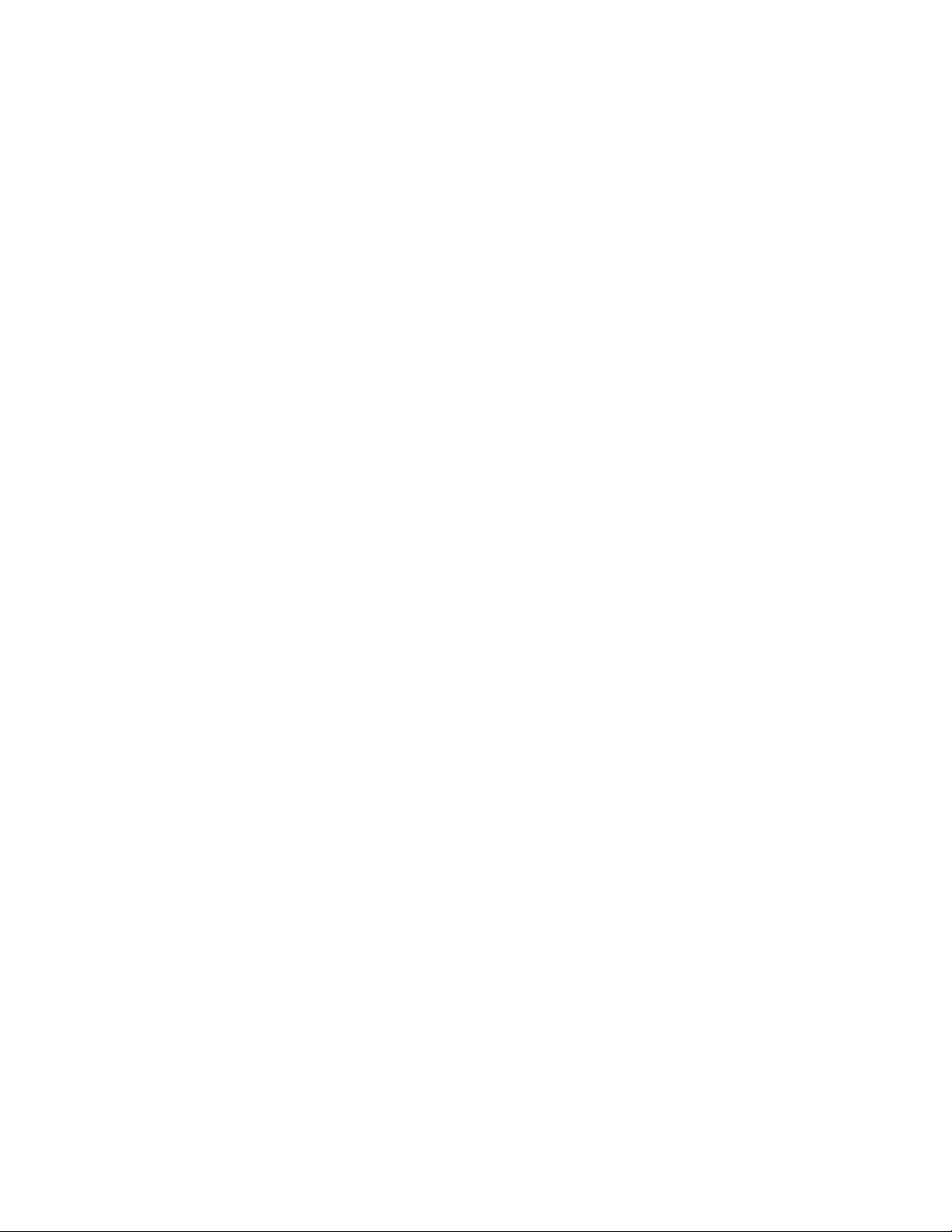
Ajuste da Posição da Dobra Z
1.
Selecione Dobra Z-A4 ou Dobra Z-8,5x11 pol. e toque em Alterar Configurações.
2.
Toque em Impressão de Amostra.
3.
Selecione a bandeja na qual colocou papel e pressione o botão Iniciar.
Uma amostra de impressão será impressa.
4.
Toque em Salvar.
Configurações do SistemaImpressora digital em cores Xerox 700
5. Verifique a amostra de impressão e meça os valores de deslocamento das posições A e B.
6.
Digite o valor de medição obtido na etapa anterior em Valores A e B Antes do Ajuste e o valor final desejado
após o ajuste em Valores Desejados A e B.
7.
Toque novamente em Impressão de Amostra para imprimir uma amostra de impressão e verifique os resultados
dos ajustes.
8. Se necessário, faça ajustes novamente. (Etapa 6)
9.
Toque em Salvar.
Guia de Administração do Sistema da Impressora Digital em Cores Xerox 700 2-49

Configurações do Sistema Impressora digital em cores Xerox 700
Ajuste da Posição da Meia Folha com Dobra Z
1.
Selecione Meia Folha com Dobra Z- A3, Meia Folha com Dobra Z- B4, Meia Folha com Dobra Z-11x17 pol. ou
Meia Folha com Dobra Z - 8K e toque em Alterar Configurações.
2.
Toque em Impressão de Amostra.
3.
Selecione a bandeja na qual colocou papel e pressione o botão Iniciar.
Uma amostra de impressão será impressa.
4.
Toque em Salvar.
5. Verifique a amostra de impressão e meça os valores de deslocamento das posições A e B.
6.
Digite o valor de medição obtido na etapa anterior em Valores A e B Antes do Ajuste e o valor final desejado
após o ajuste em Valores Desejados A e B.
7.
Toque novamente em Impressão de Amostra para imprimir uma amostra de impressão e verifique os resultados
dos ajustes.
8. Se necessário, faça ajustes novamente. (Etapa 6)
9.
Toque em Salvar.
2-50
Guia de Administração do Sistema da Impressora Digital em Cores Xerox 700

Configurações do SistemaImpressora digital em cores Xerox 700
Itens
Marca d’água
A tela Marca d'água permite que você defina as configurações padrão para cada uma das opções de Marca d'água.
Acesse a tela como se segue:
Entre no modo de Administração do Sistema.
1.
Toque na guia Ferramentas.
2.
Toque em Configurações do Sistema.
3.
4.
Toque em Configurações Comuns do Serviço.
Toque em Marca d'água.
5.
Selecione o item a ser configurado ou alterado.
6.
Toque em Alterar Configurações.
7.
Siga as instruções na tela para alterar as configurações.
8.
Status da Máquina
Informações da
Máquina
Configurações do
Sistema
Programação e
Calibração
Contabilidade
Configurações de
Autenticação/Segurança
Marca d'água
Formato da Data
Efeito da Marca d'água Padrão
Marca d'água Padrão
Tamanho da Fonte
Padrão de Fundo
Cor da Fonte
Densidade
Contraste da Marca d'água/Fundo
Forçar Marca d'água
Marca d'água Personalizada
Falhas Produtos de
Consumo
Grupo
Configurações de Ser viços Comuns
Configurações do Ser viço de Cópia
Configurações do Ser viço de
Configurações da C ontroladora de
Configurações Atuais
Desligado
Desligado
Desligado
Desligado
Desligado
Desligado
Desligado
Desligado
Desligado
Desligado
Informações de
Faturamento
Funções
Configurações da Band eja do Papel
Ajustes da Qualidad e da Imagem
Relatórios
Manutenção
Marca d'água
Outras Configurações
Ferramentas
Fechar
Alterar Definições
Toque em Salvar.
9.
Toque em Fechar.
10.
Saia do Modo de Administração do Sistema.
11.
Guia de Administração do Sistema da Impressora Digital em Cores Xerox 700 2-51

Configurações do Sistema Impressora digital em cores Xerox 700
q
A seguir, há uma descrição resumida de cada uma das configurações disponíveis:
Formato da Data
Configura o formato da data conforme for exibido nas telas Anotação e Marca d'Água na guia Formato de Saída
(recurso Cópia). Quando for selecionado, o formato da data padrão será impresso na saída da cópia quando Ligado for
selecionado no recurso Anotação/Data ou quando a opção Data no recurso Marca d'água for selecionada.
Efeito da Marca d'água Padrão
Permite que a configuração padrão para Efeitos de Texto seja especificada. Esse valor padrão é exibido na tela de
Marca d'Água na guia Formato de Saída (recurso Cópia). Essa configuração determina como o texto de fundo (marca
d'água) é exibido na saída impressa. As seleções dos Efeitos de Texto incluem Desligado, Relevo e Contorno.
Tamanho da Fonte
Quatro possibilidades podem ser selecionadas: 48 pontos, 64 pontos, 80 pontos ou um tamanho personalizado de 24 a
80 pontos.
Padrão de Fundo
Permite que você selecione o padrão de fundo a ser usado para a opção de marca d'água na guia Formato de Saída.
Oito padrões podem ser selecionados: ondulação, círculo, listras, corrente, feixe, losango, girassol e ventilador.
Cor da Fonte
Permite que você selecione a cor para a impressão do texto da marca d'água de fundo. Você pode optar entre Preto,
Magenta ou Ciano.
Densidade
Permite que você selecione a densidade para a impressão do texto da marca d'água de fundo. Três níveis podem ser
selecionados: Clarear, Normal ou Escurecer.
Contraste da Marca d'água/Fundo
Permite que você selecione o contraste do texto/fundo para a impressão das informações da marca d'água. Os níveis
de contraste que podem ser selecionados vão de 1 a 9.
Forçar Marca d'água
Selecione Ligado para obrigar todas as cópias a imprimir com uma marca d'água. Selecione Desligado se não quiser
que todas as cópias sejam impressas com uma marca d'água.
Marca d'água Personalizada
Permite
2-52
ue você crie sua própria marca d'água.
Guia de Administração do Sistema da Impressora Digital em Cores Xerox 700

Configurações do SistemaImpressora digital em cores Xerox 700
Itens
Outras Configurações
A tela Outras Configurações permite que os administradores revisem e editem uma série de configurações comuns da
máquina.
Acesse a tela como se segue:
Entre no modo de Administração do Sistema.
1.
Toque na guia Ferramentas.
2.
Toque em Configurações do Sistema.
3.
Toque em Configurações Comuns do Serviço.
4.
Toque em Outras Configurações.
5.
Selecione o item a ser configurado ou alterado.
6.
Toque em Alterar Configurações.
7.
Siga as instruções na tela para alterar as configurações.
8.
Toque em Salvar.
9.
Status da Máquina
Informações da
Máquina
Configurações do
Sistema
Programação e
Calibração
Contabilidade
Configurações de
Autenticação/Segurança
Outras Configurações
Configurações do Tamanho do Papel
Milímetros / Polegadas
Restrição de Entrada de Teclado
Operação de Botões para Cima/Baixo
Exibir Tela de Consumíveis
Criptografia de Dados
Chave de Criptografia p/ Dados Confid.
Operação Restrita ao Representante Técnico
Falhas Produtos de
Tamanho do Papel de Impressão Padrão
Download de Software
Consumo
Grupo
Configurações de Ser viços Comuns
Configurações do Ser viço de Cópia
Configurações do Ser viço de
Configurações da C ontroladora de
Configurações Atuais
Desligado
Desligado
Desligado
Desligado
Desligado
Desligado
Desligado
Desligado
Desligado
Desligado
Informações de
Faturamento
Ferramentas
Funções
Configurações da Band eja do Papel
Ajustes da Qualidad e da Imagem
Relatórios
Manutenção
Marca d'água
Outras Configurações
Fechar
Alterar Definições
Toque em Fechar.
10.
Saia do Modo de Administração do Sistema.
11.
Guia de Administração do Sistema da Impressora Digital em Cores Xerox 700 2-53

Configurações do Sistema Impressora digital em cores Xerox 700
Itens
Configurações do Serviço de Cópia
Botões de Pré-Ajuste
A tela Botões de Pré-Ajuste permite que os administradores configurem os valores referentes aos botões de pré-ajuste
Redução/Ampliação, Deslocamento da Imagem e Apagar Borda na Interface do Usuário.
Siga as instruções na tela para alterar as configurações.
Entre no modo de Administração do Sistema.
1.
Toque na guia Ferramentas.
2.
Toque em Configurações do Sistema.
3.
Status da Máquina
Informações da
Máquina
Configurações do
Sistema
Programação e
Calibração
Contabilidade
Configurações de
Autenticação/Segurança
Falhas Produtos de
Consumo
Grupo
Configurações de Ser viços Comuns
Configurações do Ser viço de Cópia
Configurações do Ser viço de
Configurações da C ontroladora de
Informações de
Faturamento
Funções
Botões de Pré-Ajuste
Padrões de C ópia
Controle de Cópia
Padrões de Tamanho do O riginal
Pré-ajustes de Red ução/Ampliação
Cores Personalizad as
Ferramentas
Toque em Configurações do Serviço de Cópia.
4.
Toque em Botões de Pré-Ajuste.
5.
Selecione o item a ser configurado ou alterado.
6.
Toque em Alterar Configurações.
7.
Siga as instruções na tela para alterar as configurações.
8.
Toque em Salvar.
9.
Saia do Modo de Administração do Sistema.
10.
Botões de Pré-Ajuste
Origem do Papel - Botão 2
Origem do Papel - Botão 3
Origem do Papel - Botão 4
Origem do Papel - Botão 5
Redução/Ampliação - Botão 3
Redução/Ampliação - Botão 4
Redução/Ampliação - Botão 5
Pré-ajuste 1 de Deslocamento de Imagem
Pré-ajuste 2 de Deslocamento de Imagem
Pré-ajuste 3 de Deslocamento de Imagem
Configurações Atuais
Bandeja 1
Bandeja 2
Bandeja 3
Bandeja 6
64%
114%
150%
1 mm
2 mm
3 mm
Fechar
Alterar Definições
2-54
Guia de Administração do Sistema da Impressora Digital em Cores Xerox 700

Configurações do SistemaImpressora digital em cores Xerox 700
Itens
q
Padrões de Cópia
A tela Padrões de Cópia permite que os administradores visualizem e alterem as configurações de uma série de valores
padrão de cópia, como os padrões Origem do Papel, Redução/Ampliação, Cor de Saída e Tipo do Original.
Os padrões específicos que podem ser alterados são:
Origem do Papel, Redução/Ampliação, Cor de Saída, Uma Cor, Duas Cores, Tipo do Original, Claro/Escuro, Contraste,
Nitidez, Saturação, Supressão de Fundo, Equilíbrio de Cores, Deslocamento de Cores, Cópia em 2 Faces, Originais de
Tamanhos Diferentes, Apagar Borda, Deslocamento da Imagem, Rotação da Imagem, Anotações, Estampa Bates,
Deslocamento da Margem para Guia, Criação de Livreto, Capas e Separadores.
A tela Padrões de Cópia permite que os administradores visualizem e alterem as configurações de uma série de valores
padrão de cópia, como os padrões Origem do Papel, Redução/Ampliação, Cor de Saída e Tipo do Original.
Entre no modo de Administração do Sistema.
1.
Toque na guia Ferramentas.
2.
Toque em Configurações do Sistema.
3.
Toque em Configurações do Serviço de Cópia.
4.
To
5.
6.
7.
8.
9.
10.
ue em Padrões de Cópia.
Selecione o item a ser configurado ou alterado.
Toque em Alterar Configurações.
Siga as instruções na tela para alterar as configurações.
Toque em Salvar.
Toque em Fechar.
Status da Máquina
Informações da
Máquina
Configurações do
Sistema
Programação e
Calibração
Contabilidade
Configurações de
Autenticação/Segurança
Padrões de Cópia
Redução/Ampliação
Cor de Saída
Uma Cor
Cor de Origem
Cor da Área de Destino
Cor da Área Fora do Destino
Tipo do Original
Tipo do Original - Automático (Preto)
Tipo do Original - Automático (Não Preto)
Falhas Produtos de
Origem do Papel
Consumo
Grupo
Configurações de Ser viços Comuns
Configurações do Ser viço de Cópia
Configurações do Ser viço de
Configurações da C ontroladora de
Configurações Atuais
Desligado
Desligado
Desligado
Desligado
Desligado
Desligado
Desligado
Desligado
Desligado
Desligado
Informações de
Faturamento
Ferramentas
Funções
Botões de Pré-Ajuste
Padrões de C ópia
Controle de Cópia
Padrões de Tamanho do O riginal
Pré-ajustes de Red ução/Ampliação
Cores Personalizad as
Fechar
Alterar Definições
Saia do Modo de Administração do Sistema.
11.
Guia de Administração do Sistema da Impressora Digital em Cores Xerox 700 2-55

Configurações do Sistema Impressora digital em cores Xerox 700
Itens
Controle de Cópia
A tela Controle de Cópia permite que os administradores visualizem e alterem as configurações de uma série de
opções de Cópia.
Acesse a tela como se segue:
Entre no modo de Administração do Sistema.
1.
Toque na guia Ferramentas.
2.
Toque em Configurações do Sistema.
3.
Status da Máquina
Informações da
Máquina
Configurações do
Sistema
Programação e
Calibração
Contabilidade
Configurações de
Autenticação/Segurança
Falhas Produtos de
Consumo
Grupo
Configurações de Ser viços Comuns
Configurações do Ser viço de Cópia
Configurações do Ser viço de
Configurações da C ontroladora de
Informações de
Faturamento
Funções
Botões de Pré-Ajuste
Padrões de C ópia
Controle de Cópia
Padrões de Tamanho do O riginal
Pré-ajustes de Red ução/Ampliação
Cores Personalizad as
Ferramentas
Toque em Configurações do Serviço de Cópia.
4.
Toque em Controle de Cópia.
5.
Selecione o item a ser configurado ou alterado.
6.
Toque em Alterar Configurações.
7.
Siga as instruções na tela para alterar as configurações.
8.
Toque em Salvar.
9.
Toque em Fechar.
10.
Controle de Cópia
Procedimento de Memória Cheia
Número Máximo de Páginas Armazenadas
Seleção Automática de Papel Desligada
Originais de Tamanhos Diferentes
100% de Ajuste Fino
Supressão de Fundo (Foto e Texto)
Nível de Supressão de Fundo (Texto)
Foto e Texto
Tipo do Original
Orientação da Saída - Ordem Inversa
Configurações Atuais
Desligado
Desligado
Desligado
Desligado
Desligado
Desligado
Desligado
Desligado
Desligado
Desligado
Fechar
Alterar Definições
2-56
Guia de Administração do Sistema da Impressora Digital em Cores Xerox 700

Configurações do SistemaImpressora digital em cores Xerox 700
A seguir, há uma descrição resumida de cada uma das configurações disponíveis:
Procedimento de Memória Cheia
Essa configuração permitirá que você selecione a opção Excluir Trabalho ou Executar Trabalho quando a memória da
máquina estiver cheia.
Número Máximo de Páginas Armazenadas
Essa configuração permite que você escolha entre 1 e 999 para o valor máximo de páginas armazenadas.
Seleção Automática de Papel Desligada
Selecione a bandeja padrão que será usada quando o recurso Auto (na guia Cópia) for cancelado porque o recurso
Autoou X-YIndependente (na tela de Redução/Ampliação) foi selecionado.
Originais de Tamanhos Diferentes
Selecione a configuração padrão que afeta os originais em 2 faces. Selecione Copiar para Nova Folha ou Copiar para
Face 2.
100% de Ajuste Fino
O valor do ajuste fino é aplicado aos documentos que são colocados no Vidro de Originais para cópia e 100é
selecionado. Configure o valor na direção X/Y dentro da faixa de 98 a 102em incrementos de 0,1%.
Supressão de Fundo (Foto e Texto)
Essa opção permite que você especifique se o nível de Supressão de Fundo está configurado como Normal ou Mais
Alta para o recurso Foto e Texto.
Guia de Administração do Sistema da Impressora Digital em Cores Xerox 700 2-57

Configurações do Sistema Impressora digital em cores Xerox 700
Nível de Supressão de Fundo (Texto)
Essa opção permite que você especifique se o nível de Supressão de Fundo está configurado como Normal ou Mais
Alta para o recurso Texto.
Foto e Texto / Original Impresso
Essa opção permite que você especifique se a opção Original Impresso está configurada como Normal, Jato de Tinta
ou Realçado para o recurso Foto e Texto.
Tipo do Original - Papel Transparente
Essa opção permite que você especifique se a opção Papel Transparente está ativada ou desativada para o recurso
Tipo do Original.
Saída com Face p/ Cima/Baixo
Essa opção permite que você especifique se o recurso Face Para Cima/Para Baixo deve ser configurado como Ordem
Inversa.
Anotações
Essa opção permite que você especifique se os Comentários das Anotações podem ou não ser editados pelos usuários.
Estampa Bates
Essa opção permite que você especifique se os Prefixos da Estampa Bates podem ou não ser editados pelos usuários.
2-58
Guia de Administração do Sistema da Impressora Digital em Cores Xerox 700

Configurações do SistemaImpressora digital em cores Xerox 700
Itens
Padrões de Tamanho do Original
A tela Padrões de Tamanho do Original permite que os administradores façam com que os usuários que digitalizam
originais de tamanho fora do padrão ganhem tempo. Os padrões definidos aqui são exibidos na tela Tamanho do
Original na guia Ajuste de Layout.
Siga as instruções na tela para alterar as configurações.
Entre no modo de Administração do Sistema.
1.
Toque na guia Ferramentas.
2.
Toque em Configurações do Sistema.
3.
Status da Máquina
Informações da
Máquina
Configurações do
Sistema
Programação e
Calibração
Contabilidade
Configurações de
Autenticação/Segurança
Falhas Produtos de
Consumo
Grupo
Configurações de Ser viços Comuns
Configurações do Ser viço de Cópia
Configurações do Ser viço de
Configurações da C ontroladora de
Informações de
Faturamento
Funções
Botões de Pré-Ajuste
Padrões de C ópia
Controle de Cópia
Padrões de Tamanho do O riginal
Pré-ajustes de Red ução/Ampliação
Cores Personalizad as
Ferramentas
Toque em Configurações do Serviço de Cópia.
4.
Toque em Padrões de Tamanho do Original.
5.
Selecione o item a ser configurado ou alterado.
6.
Toque em Alterar Configurações.
7.
Siga as instruções na tela para alterar as configurações.
8.
Toque em Salvar.
9.
Toque em Fechar.
10.
Padrões de Tamanho do Original
Tamanho do Original 1
Tamanho do Original 2
Tamanho do Original 3
Tamanho do Original 4
Tamanho do Original 5
Tamanho do Original 6
Tamanho do Original 6
Tamanho do Original 8
Tamanho do Original 9
Tamanho do Original 10
Configurações Atuais
8.5 x 11"
A4
11 x 17"
A3
5 x 8"
A5
17 x 22"
A2
4.13 x 5.83"
A6
Fechar
Alterar Definições
Saia do Modo de Administração do Sistema.
11.
Guia de Administração do Sistema da Impressora Digital em Cores Xerox 700 2-59

Configurações do Sistema Impressora digital em cores Xerox 700
Itens
Pré-ajustes de Redução/Ampliação
A tela Pré-ajustes de Redução/Ampliação permite que os administradores configurem até 12 taxas padrão de redução
ou ampliação que são exibidas na guia Cópia da Interface do Usuário.
Acesse a tela como se segue:
Entre no modo de Administração do Sistema.
1.
Toque na guia Ferramentas.
2.
Toque em Configurações do Sistema.
3.
Status da Máquina
Informações da
Máquina
Configurações do
Sistema
Programação e
Calibração
Contabilidade
Configurações de
Autenticação/Segurança
Falhas Produtos de
Consumo
Grupo
Configurações de Ser viços Comuns
Configurações do Ser viço de Cópia
Configurações do Ser viço de
Configurações da C ontroladora de
Informações de
Faturamento
Funções
Botões de Pré-Ajuste
Padrões de C ópia
Controle de Cópia
Padrões de Tamanho do O riginal
Pré-ajustes de Red ução/Ampliação
Cores Personalizad as
Ferramentas
Toque em Configurações do Serviço de Cópia.
4.
Toque em Pré-ajustes de Redução/Ampliação.
5.
Selecione o item a ser configurado ou alterado.
6.
Toque em Alterar Configurações.
7.
Siga as instruções na tela para alterar as configurações.
8.
Toque em Salvar.
9.
Toque em Fechar.
10.
Pré-ajustes de Redução/Ampliação
Pré-Ajuste de R/A 1
Pré-Ajuste de R/A 2
Pré-Ajuste de R/A 3
Pré-Ajuste de R/A 4
Pré-Ajuste de R/A 5
Pré-Ajuste de R/A 6
Pré-Ajuste de R/A 7
Pré-Ajuste de R/A 8
Pré-Ajuste de R/A 9
Pré-Ajuste de R/A 10
Fechar
Configurações Atuais
Alterar Definições
Saia do Modo de Administração do Sistema.
11.
2-60
Guia de Administração do Sistema da Impressora Digital em Cores Xerox 700

Configurações do SistemaImpressora digital em cores Xerox 700
Itens
Cores Personalizadas
A tela Cores Personalizadas permite que os administradores definam até seis cores personalizadas a serem usadas na
tela Cor de Saída da Interface do Usuário.
Acesse a tela como se segue:
Entre no modo de Administração do Sistema.
1.
Toque na guia Ferramentas.
2.
Toque em Configurações do Sistema.
3.
Status da Máquina
Informações da
Máquina
Configurações do
Sistema
Programação e
Calibração
Contabilidade
Configurações de
Autenticação/Segurança
Falhas Produtos de
Consumo
Grupo
Configurações de Ser viços Comuns
Configurações do Ser viço de Cópia
Configurações do Ser viço de
Configurações da C ontroladora de
Informações de
Faturamento
Funções
Botões de Pré-Ajuste
Padrões de C ópia
Controle de Cópia
Padrões de Tamanho do O riginal
Pré-ajustes de Red ução/Ampliação
Cores Personalizad as
Ferramentas
Toque em Configurações do Serviço de Cópia.
4.
Toque em Cores Personalizadas.
5.
Selecione o item a ser configurado ou alterado.
6.
Toque em Alterar Configurações.
7.
Siga as instruções na tela para alterar as configurações.
8.
Toque em Salvar.
9.
Toque em Fechar.
10.
Cores Personalizadas
Cor Personalizada 1
Cor Personalizada 2
Cor Personalizada 3
Cor Personalizada 4
Cor Personalizada 5
Cor Personalizada 6
Densidade
Contraste da Marca d'água/Fundo
Forçar Marca d'água
Marca d'água Personalizada
Configurações Atuais
0, 19, 0
Desligado
Desligado
Desligado
Desligado
Fechar
Alterar Definições
Saia do Modo de Administração do Sistema.
11.
Guia de Administração do Sistema da Impressora Digital em Cores Xerox 700 2-61

Configurações do Sistema Impressora digital em cores Xerox 700
Itens
Configurações do Serviço de Digitalização
Padrões de Tamanho do Original
A tela Padrões de Tamanho do Original permite que os administradores façam com que os usuários que digitalizam
originais de tamanho fora do padrão ganhem tempo. Os padrões definidos aqui são exibidos na tela Tamanho do
Original na guia Ajuste de Layout.
Siga as instruções na tela para alterar as configurações.
Entre no modo de Administração do Sistema.
1.
Toque na guia Ferramentas.
2.
Toque em Configurações do Sistema.
3.
Toque em Configurações do Serviço de Digitalização.
4.
Toque em Padrões de Tamanho do Original.
5.
Selecione o item a ser configurado ou alterado.
6.
Toque em Alterar Configurações.
7.
Siga as instruções na tela para alterar as configurações.
8.
Toque em Salvar.
9.
Status da Máquina
Informações da
Máquina
Configurações do
Sistema
Programação e
Calibração
Contabilidade
Configurações de
Autenticação/Segurança
Padrões de Tamanho do Original
Tamanho do Original 2
Tamanho do Original 3
Tamanho do Original 4
Tamanho do Original 5
Tamanho do Original 6
Tamanho do Original 6
Tamanho do Original 8
Tamanho do Original 9
Falhas Produtos de
Tamanho do Original 1
Tamanho do Original 10
Consumo
Grupo
Configurações de Ser viços Comuns
Configurações do Ser viço de Cópia
Configurações do Ser viço de
Configurações da C ontroladora de
Configurações Atuais
8.5 x 11
8.5 x 14
11 x 17
8 x 10
3.5 x 5.0
3.5 x 5.5
4 x 6
5 x 7
5.5 x 8.5
7.25 x 10.5
Informações de
Faturamento
Funções
Padrões de Tamanho do O riginal
Padrões de Tamanho de Saí da
Pré-ajustes de Red ução/Ampliação
Outras Configurações
Ferramentas
Fechar
Alterar Definições
Toque em Fechar.
10.
Saia do Modo de Administração do Sistema.
11.
2-62
Guia de Administração do Sistema da Impressora Digital em Cores Xerox 700

Configurações do SistemaImpressora digital em cores Xerox 700
Itens
Padrões de Tamanho de Saída
A tela Padrões de Tamanho da Saída permite que os administradores façam com que os usuários que digitalizam
originais de tamanho fora do padrão ganhem tempo. Os padrões definidos aqui são exibidos na tela
Redução/Ampliação na guia Ajuste de Layout.
Siga as instruções na tela para alterar as configurações.
Entre no modo de Administração do Sistema.
1.
Toque na guia Ferramentas.
2.
Toque em Configurações do Sistema.
3.
Toque em Configurações do Serviço de Digitalização.
4.
Toque em Padrões de Tamanho da Saída.
5.
Selecione o item a ser configurado ou alterado.
6.
Toque em Alterar Configurações.
7.
Siga as instruções na tela para alterar as configurações.
8.
Toque em Salvar.
9.
Status da Máquina
Informações da
Máquina
Configurações do
Sistema
Programação e
Calibração
Contabilidade
Configurações de
Autenticação/Segurança
Padrões de Tamanho de Saída
Tamanho da Saída 2
Tamanho da Saída 3
Tamanho da Saída 4
Tamanho da Saída 5
Tamanho da Saída 6
Tamanho da Saída 7
Tamanho da Saída 8
Tamanho da Saída 9
Falhas Produtos de
Tamanho da Saída 1
Tamanho da Saída 10
Consumo
Grupo
Configurações de Ser viços Comuns
Configurações do Ser viço de Cópia
Configurações do Ser viço de
Configurações da C ontroladora de
Configurações Atuais
8.5 x 11
8.5 x 14
11 x 17
8 x 10
3.5 x 5.0
3.5 x 5.5
4 x 6
5 x 7
5.5 x 8.5
7.25 x 10.5
Informações de
Faturamento
Funções
Padrões de Tamanho do O riginal
Padrões de Tamanho de Saí da
Pré-ajustes de Red ução/Ampliação
Outras Configurações
Ferramentas
Fechar
Alterar Definições
Toque em Fechar.
10.
Saia do Modo de Administração do Sistema.
11.
Guia de Administração do Sistema da Impressora Digital em Cores Xerox 700 2-63

Configurações do Sistema Impressora digital em cores Xerox 700
Itens
Pré-ajustes de Redução/Ampliação
A tela Pré-ajustes de Redução/Ampliação permite que os administradores configurem até 12 taxas padrão de
redução ou ampliação que são exibidas na guia Cópia da Interface do Usuário.
Acesse a tela como se segue:
Entre no modo de Administração do Sistema.
1.
Toque na guia Ferramentas.
2.
Toque em Configurações do Sistema.
3.
Toque em Configurações do Serviço de Digitalização.
4.
Toque em Pré-ajustes de Redução/Ampliação.
5.
Selecione o item a ser configurado ou alterado.
6.
Toque em Alterar Configurações.
7.
Siga as instruções na tela para alterar as configurações.
8.
Toque em Salvar.
9.
Status da Máquina
Informações da
Máquina
Configurações do
Sistema
Programação e
Calibração
Contabilidade
Configurações de
Autenticação/Segurança
Pré-ajustes de Redução/Ampliação
Pré-Ajuste de R/A 2
Pré-Ajuste de R/A 3
Pré-Ajuste de R/A 4
Pré-Ajuste de R/A 5
Pré-Ajuste de R/A 6
Pré-Ajuste de R/A 7
Pré-Ajuste de R/A 8
Pré-Ajuste de R/A 9
Falhas Produtos de
Pré-Ajuste de R/A 1
Pré-Ajuste de R/A 10
Consumo
Grupo
Configurações de Ser viços Comuns
Configurações do Ser viço de Cópia
Configurações do Ser viço de
Configurações da C ontroladora de
Configurações Atuais
Informações de
Faturamento
Funções
Padrões de Tamanho do O riginal
Padrões de Tamanho de Saí da
Pré-ajustes de Red ução/Ampliação
Outras Configurações
Ferramentas
Fechar
Alterar Definições
Toque em Fechar.
10.
Saia do Modo de Administração do Sistema.
11.
2-64
Guia de Administração do Sistema da Impressora Digital em Cores Xerox 700

Configurações do SistemaImpressora digital em cores Xerox 700
Itens
Outras Configurações
A tela Outras Configurações permite que os administradores revisem e editem uma série de configurações comuns da
máquina.
Acesse a tela como se segue:
Entre no modo de Administração do Sistema.
1.
Toque na guia Ferramentas.
2.
Toque em Configurações do Sistema.
3.
Toque em Configurações do Serviço de Digitalização.
4.
Toque em Outras Configurações.
5.
Selecione o item a ser configurado ou alterado.
6.
Toque em Alterar Configurações.
7.
Siga as instruções na tela para alterar as configurações.
8.
Toque em Salvar.
9.
Status da Máquina
Informações da
Máquina
Configurações do
Sistema
Programação e
Calibração
Contabilidade
Configurações de
Autenticação/Segurança
Outras Configurações
Número Máximo de Páginas Armazenadas
Saturação
Nível de Supressão de Fundo
Nível de Supressão de Sombra
Espaço de Cor
Formato TIFF
Tela de Transferência de Imagens
Forçar Marca d'água
Falhas Produtos de
Procedimento de Memória Cheia
Marca d'água Personalizada
Consumo
Grupo
Configurações de Ser viços Comuns
Configurações do Ser viço de Cópia
Configurações do Ser viço de
Configurações da C ontroladora de
Configurações Atuais
Desligado
Desligado
Informações de
Faturamento
Ferramentas
Funções
Padrões de Tamanho do O riginal
Padrões de Tamanho de Saí da
Pré-ajustes de Red ução/Ampliação
Outras Configurações
Fechar
Alterar Definições
Toque em Fechar.
10.
Saia do Modo de Administração do Sistema.
11.
Guia de Administração do Sistema da Impressora Digital em Cores Xerox 700 2-65

Configurações do Sistema Impressora digital em cores Xerox 700
A seguir, há uma descrição resumida de cada uma das configurações disponíveis:
Procedimento de Memória Cheia
Essa configuração permitirá que você selecione a opção Excluir Trabalho ou Executar Trabalho quando a memória da
máquina estiver cheia.
Número Máximo de Páginas Armazenadas
Essa configuração permite que você escolha entre 1 e 999 para o valor máximo de páginas armazenadas.
Saturação
Selecione a quantidade de saturação de cores para os dados digitalizados. Escolha entre Mais Baixa, Baixa, Normal,
Alta ou Mais Alta.
Nível de Supressão de Fundo
Selecione a quantidade de supressão de fundo para os dados digitalizados. Escolha entre Mais Alto 1, Mais Alto 2,
Normal, Mais Baixo -1 ou Mais Baixo -2.
Espaço de Cor
Determine se o espaço de cor deverá estar ativado para os dados digitalizados. Selecione Desativado ou Ativado.
Formato TIFF
Selecione o formato TIFF para os dados digitalizados. Escolha entre TIFF V6 ou TTN2.
Tela de Transferência de Imagens
Selecione se uma mensagem será ou não exibida quando o processo de digitalização for concluído.
2-66
Guia de Administração do Sistema da Impressora Digital em Cores Xerox 700

Configurações do SistemaImpressora digital em cores Xerox 700
Criando Modelos de Trabalho
O modelo de trabalho é um arquivo de configuração que define as condições, o servidor de destino e outras
informações no arquivo digitalizado. Um modelo de trabalho pode ser criado usando um aplicativo de servidor de
Digitalização em Rede, como a Controladora EFI. De acordo com as configurações no modelo, os documentos são
digitalizados automaticamente, salvos em formato TIFF/JPEG ou PDF e, em seguida, enviados para um servidor
específico.
Informações detalhadas sobre a criação e o uso de modelos de trabalho podem ser encontradas na documentação da
controladora da rede.
Guia de Administração do Sistema da Impressora Digital em Cores Xerox 700 2-67

Configurações do Sistema Impressora digital em cores Xerox 700
Configurações da Controladora da Rede
A tela Configurações da Controladora da Rede permite que os Administradores do Sistema especifiquem as
configurações referentes à controladora da rede associada ao dispositivo.
Acesse a tela como se segue:
Entre no modo de Administração do Sistema.
1.
Toque na guia Ferramentas.
2.
Toque em Configurações do Sistema.
3.
Toque em Configurações da Controladora da Rede.
4.
Status da Máquina
Informações da
Máquina
Configurações do
Sistema
Programação e
Calibração
Contabilidade
Configurações de
Autenticação/Segurança
Falhas Produtos de
Consumo
Grupo
Configurações de Ser viços Comuns
Configurações do Ser viço de Cópia
Configurações do Ser viço de
Configurações da C ontroladora de
Informações de
Faturamento
Ferramentas
Selecione o item a ser configurado ou alterado.
5.
Toque em Alterar Configurações.
6.
Siga as instruções na tela para alterar as configurações.
7.
Toque em Salvar.
8.
Toque em Fechar.
9.
Saia do Modo de Administração do Sistema.
10.
2-68
Guia de Administração do Sistema da Impressora Digital em Cores Xerox 700

Programação e Calibração
Configuração
No menu Programação e Calibração, você pode criar
caixas postais, criar e alterar os endereços na agenda de
endereços, designar atributos da bandeja do papel, criar
folhas/palavras-chave do fluxo de trabalho e Programação
Armazenada.
Status da Máquina
Informações da
Máquina
Configurações do
Sistema
Programação e
Calibração
Contabilidade
Configurações de
Autenticação/Segurança
Falhas Produtos de
Consumo
Grupo
Configuração
Calibração
Informações de
Faturamento
Funções
Programação Armaz enada
Criar Folha de F luxo de Trabalho
Criar Palavra- chave da Folha de
Atributos da Bandeja do Papel
Ferramentas
Guia de Administração do Sistema da Impressora Digital em Cores Xerox 700 3-1

Programação e Calibração Impressora digital em cores Xerox 700
Programação Armazenada
(Disponível)
(Disponível)
(Disponível)
(Disponível)
(Disponível)
(Disponível)
(Disponível)
(Disponível)
(Disponível)
(Disponível)
Programação Armazenada
A tela Programação Armazenada permite que os administradores armazenem até 40 trabalhos para uso futuro.
Acesse a tela como se segue:
Entre no modo de Administração do Sistema.
1.
Toque na guia Ferramentas.
2.
Toque em Programação e Calibração.
3.
Status da Máquina
Informações da
Máquina
Configurações do
Sistema
Programação e
Calibração
Contabilidade
Configurações de
Autenticação/Segurança
Falhas Produtos de
Consumo
Grupo
Configuração
Calibração
Informações de
Faturamento
Funções
Programação Armaz enada
Criar Folha de F luxo de Trabalho
Criar Palavra- chave da Folha de
Atributos da Bandeja do Papel
Ferramentas
Toque em Programação.
4.
Toque em Programação Armazenada.
5.
Toque em Armazenar.
6.
Selecione o item a ser configurado ou alterado.
7.
Siga as instruções na tela para alterar as configurações.
8.
Pressione Iniciar.
9.
Toque em Fechar.
10.
Trabalho Armazenado
Armazenar
Armazenar Criar Trabalho
Excluir Todos os Dados
Inserir/Alterar nome
Atribuir/Alterar Ícone
Fechar
1.
2.
3.
4.
5.
6.
7.
8.
9.
10.
1
4
11.
3-2
Saia do Modo de Administração do Sistema.
Guia de Administração do Sistema da Impressora Digital em Cores Xerox 700

Programação e CalibraçãoImpressora digital em cores Xerox 700
Criar Folha de Fluxo de Trabalho
Nome
Nome
Nome
Nome
Nome
Nome
Nome
Nome
Nome
Nome
2008/10/29
2008/10/29
2008/10/29
2008/10/29
2008/10/29
2008/10/29
2008/10/29
2008/10/29
2008/10/29
Atualizado
Nome
Criar Folha de Fluxo de Trabalho
A tela Criar Folha de Fluxo de Trabalho permite que os administradores atribuam um nome, uma descrição e um
método de transferência para uma nova Folha de Fluxo de Trabalho.
Acesse a tela como se segue:
Entre no modo de Administração do Sistema.
1.
Toque na guia Ferramentas.
2.
Toque em Programação e Calibração.
3.
Status da Máquina
Informações da
Máquina
Configurações do
Sistema
Programação e
Calibração
Contabilidade
Configurações de
Autenticação/Segurança
Falhas Produtos de
Consumo
Grupo
Configuração
Calibração
Informações de
Faturamento
Funções
Programação Armaz enada
Criar Folha de F luxo de Trabalho
Criar Palavra- chave da Folha de
Atributos da Bandeja do Papel
Ferramentas
Toque em Programação.
4.
Toque em Criar Folha de Fluxo de Trabalho.
5.
Selecione o item a ser configurado ou alterado.
6.
Toque em Alterar Configurações.
7.
Siga as instruções na tela para alterar as configurações.
8.
Toque em Salvar.
9.
Toque em Fechar.
10.
Fechar
Nome
Nome
1
Nome
5
Nome
Criar/ApagarCriar/Apagar
Saia do Modo de Administração do Sistema.
11.
Guia de Administração do Sistema da Impressora Digital em Cores Xerox 700 3-3

Programação e Calibração Impressora digital em cores Xerox 700
Selecionar Palavra-chave
(Disponível)
(Disponível)
(Disponível)
(Disponível)
(Disponível)
(Disponível)
(Disponível)
(Disponível)
(Disponível)
(Disponível)
(Disponível)
(Disponível)
(Disponível)
(Disponível)
(Disponível)
q
q
Criar Palavra-chave da Folha de Fluxo de Trabalho
A tela Criar Palavra-chave da Folha de Fluxo de Trabalho permite que os administradores atribuam até 15 palavraschave pesquisáveis para as Folhas de Fluxo de Trabalho existentes.
Siga as instruções na tela para alterar as configurações.
Entre no modo de Administração do Sistema.
1.
Status da Máquina
Toque na guia Ferramentas.
2.
Toque em Programação e Calibração.
3.
Informações da
Máquina
Configurações do
Sistema
Programação e
Calibração
Contabilidade
Configurações de
Autenticação/Segurança
Falhas Produtos de
Consumo
Grupo
Configuração
Calibração
Informações de
Faturamento
Ferramentas
Funções
Programação Armaz enada
Criar Folha de F luxo de Trabalho
Criar Palavra- chave da Folha de
Atributos da Bandeja do Papel
Toque em Programação.
4.
Toque em Criar Palavra-chave da Folha de Fluxo de
5.
Trabalho.
Toque em um dos botões das Palavras-chave.
6.
Toque em Criar/Excluir.
7.
Use o teclado para digitar o Nome da palavra-chave.
8.
To
9.
10.
11.
ue em Salvar.
ue em Salvar.
To
Toque em Fechar.
Fechar
Criar/Apagar
12.
3-4
Saia do Modo de Administração do Sistema.
Guia de Administração do Sistema da Impressora Digital em Cores Xerox 700

Programação e CalibraçãoImpressora digital em cores Xerox 700
Bandeja 1
Bandeja 2
Itens
Bandeja 3
Bandeja 5
Detec. Aut. Tam. Normal
Detec. Aut. Tam. Normal
Detec. Aut. Tam. Normal
Detec. Aut. Tam. Normal
Detec. Aut. Tam. Normal
q
q
q
Atributos da Bandeja do Papel
A tela Atributos da Bandeja do Papel permite que os administradores atribuam um tamanho, tipo e cor do papel para
cada bandeja de papel na máquina.
Siga as instruções na tela para alterar as configurações.
Entre no modo de Administração do Sistema.
1.
Toque na guia Ferramentas.
2.
Toque em Programação e Calibração.
3.
Status da Máquina
Informações da
Máquina
Configurações do
Sistema
Programação e
Calibração
Contabilidade
Configurações de
Autenticação/Segurança
Falhas Produtos de
Consumo
Grupo
Configuração
Calibração
Informações de
Faturamento
Funções
Programação Armaz enada
Criar Folha de F luxo de Trabalho
Criar Palavra- chave da Folha de
Atributos da Bandeja do Papel
Ferramentas
Toque em Programação.
4.
Toque em Atributos da Bandeja do Papel.
5.
Selecione a bandeja do papel apropriada.
6.
To
7.
8.
9.
ue em Alterar Configurações.
Use o teclado para digitar o Nome da palavra-chave.
Siga as instruções na tela para alterar as configurações
do Tamanho do Papel, Tipo e Gramatura do Papel, Cor
do Papel, Curvatura do Papel e Ajuste do Alinhamento.
ue em Salvar.
To
10.
Toque em Confirmar.
11.
Atributos da Bandeja do Papel
Bandeja 6
6.
Espaço de Cor
Formato TIFF
Tela de Transferência de Imagens
Forçar Marca d'água
Marca d'água Personalizada
Configurações Atuais
Desligado
Desligado
Fechar
Alterar Definições
ue em Fechar.
To
12.
Saia do Modo de Administração do Sistema.
13.
Guia de Administração do Sistema da Impressora Digital em Cores Xerox 700 3-5

Programação e Calibração Impressora digital em cores Xerox 700
Calibração
Calibração
Ao selecionar Calibração, você poderá percorrer uma série de etapas para otimizar a qualidade das cópias. A máquina
imprimirá um padrão de calibração para que você insira no vidro do rolo de impressão. A máquina digitalizará o
padrão de calibração e fará ajustes automaticamente, conforme necessário.
Acesse a tela como se segue:
Entre no modo de Administração do Sistema.
1.
Toque na guia Ferramentas.
2.
Toque em Programação e Calibração.
3.
Status da Máquina
Informações da
Máquina
Configurações do
Sistema
Programação e
Calibração
Contabilidade
Configurações de
Autenticação/Segurança
Falhas Produtos de
Consumo
Grupo
Configuração
Calibração
Informações de
Faturamento
Funções
Programação Armaz enada
Criar Folha de F luxo de Trabalho
Criar Palavra- chave da Folha de
Atributos da Bandeja do Papel
Ferramentas
Toque em Calibração.
4.
Selecione o Tipo de Tela, a Origem do Papel e o
5.
Destino.
Toque em Iniciar.
6.
Siga as instruções na tela.
7.
Use o teclado para digitar o Nome da palavra-chave.
8.
Tipo de Retícula
Trabalho de Cópia
Impressão 1
Impressão 2
Origem do Papel
Bandeja 3
8,5x11"
Papel Comum
Branco
Iniciar
Fechar
Destino
Apenas Cópias
3-6
Guia de Administração do Sistema da Impressora Digital em Cores Xerox 700

Autenticação e Contabilidade
A máquina tem as funções Contabilidade e Configurações de Autenticação/Segurança que são usadas para várias
medidas de segurança. Esse capítulo descreve como ajustar essas configurações.
Visão geral
Embora a função Contabilidade restrinja o acesso local e remoto para as funções Copiar, Digitalizar e Imprimir, a
função Configurações de Autenticação/Segurança restringe o acesso local e remoto para a área de Serviços, que inclui
Todos os Caminhos dos Serviços, Caminho de Status do Trabalho e/ou Caminho do Status da Máquina.
Geralmente, as funções das configurações de Contabilidade e das Configurações de Autenticação/Segurança
funcionam de modo independente, mas há casos em que uma alteração feita em uma delas afetará a outra. Por
exemplo, se você configurar a função Autenticação para Fazer Login em Contas Locais, a Contabilidade Local será
definida automaticamente no menu de Contabilidade.
Somente o Administrador do Sistema pode definir e controlar a Contabilidade e as Configurações de
Autenticação/Segurança.
As telas da Interface do Usuário mostradas nesse guia podem ou não refletir as telas exibidas na sua
copiadora/impressora. As telas da Interface do Usuário variam de acordo com cada sistema e entre os mercados.
Portanto, as telas fornecidas nesse guia são uma representação do tipo de telas que podem ser visualizadas no seu
sistema específico.
Guia de Administração do Sistema da Impressora Digital em Cores Xerox 700 4-1

Autenticação e Contabilidade Impressora digital em cores Xerox 700
Contabilidade
A Contabilidade é uma função de segurança desenvolvida para impedir o uso não autorizado da máquina.
Visão geral
A função de contabilidade permite que você:
Restrinja o acesso local ou remoto para algumas ou todas as funções Imprimir, Copiar e Digitalizar. Talvez
você queira que determinados departamentos ou pessoas tenham acesso local ou remotamente somente a
algumas funções da máquina.
Impeça que usuários não autorizados usem a máquina. Somente os usuários com uma ID de Usuário válida
podem acessar a máquina. Isso permite que você determine quem tem permissão para acessar a máquina.
Monitore o número de cópias, as páginas digitalizadas e as páginas impressas com relação a qualquer conta
de usuário. Isso pode ser útil quando as despesas da máquina são compartilhadas entre diversos
departamentos. Por exemplo, os departamentos de recursos humanos e manutenção podem receber uma
fatura separada pelo uso da máquina.
Imponha restrições às contas individuais, como limitar o número de cópias, digitalizações e impressões que um
usuário tem permissão para fazer. Por exemplo, você pode permitir que o departamento de manutenção tenha
acesso ilimitado às funções de cópia e impressão, mas a digitalização será limitada.
Nota
Quando usada com a função Contabilidade, as funções Configurações de Autenticação/Segurança fornecem opções
de segurança adicionais.
O tipo de informação que os usuários devem digitar ao acessar as funções da máquina dependerão das configurações
de Contabilidade e de Autenticação.
4-2
Guia de Administração do Sistema da Impressora Digital em Cores Xerox 700

Autenticação e ContabilidadeImpressora digital em cores Xerox 700
Criando/Visualizando Contas de Usuário
Criar contas de usuário permite que você registre informações das contas de usuário, como IDs de Usuário, nomes do
usuário e senhas, além de impor restrições:
No número de páginas copiadas, digitalizadas e impressas permitidas para cada usuário que estiver utilizando
o menu Contabilidade.
Nos Caminhos de serviços permitidos usando o menu Configurações de Autenticação/Segurança.
No máximo 1 mil usuários podem ser registrados.
Nota
As IDs de Usuário e os nomes do usuário devem ser registrados na função Contabilidade antes que seja possível
registrar os usuários quanto à Autenticação.
Criar/Visualizar Contas de Usuário
A tela Criar/Visualizar Contas de Usuário permitem que os administradores atribuam uma ID e um Nome do Usuário
para contas individuais na máquina.
Acesse a tela como se segue:
Entre no modo de Administração do Sistema.
1.
Toque na guia Ferramentas.
2.
Toque em Contabilidade.
3.
Status da Máquina
Informações da
Máquina
Configurações do
Sistema
Programação e
Calibração
Contabilidade
Configurações de
Autenticação/Segurança
Falhas Produtos de
Consumo
Grupo
Criar/Visualizar
Contas de Usuário
Restaurar Contas de U suário
Medidor do
Administrador do Sistema (Cópias)
Tipo de Conta
Restauração Automática d as
Informações de Faturament o do
Relatório de Atividade s de Cópia
Informações de
Faturamento
Ferramentas
Toque em Criar/Visualizar Contas de Usuário.
4.
Guia de Administração do Sistema da Impressora Digital em Cores Xerox 700 4-3

Autenticação e Contabilidade Impressora digital em cores Xerox 700
ID de Usuário
Ir para
0010-01000
ID de Usuário
Ir para
0010-01000
q
5. Na tela Criar/Visualizar Contas de Usuário, desempenhe um dos itens a seguir para selecionar uma conta de
usuário:
Selecione uma conta (Que Não Esteja Sendo Usada)
que deseja criar e, em seguida, pressione o botão
Criar/Excluir.
Usando o teclado numérico, insira um número de quatro
dígitos de 0001 a 1000, que corresponda a uma conta
(Que Não Esteja Sendo Usada). O número digitado é
exibido no campo Ir Para. Em seguida, selecione o botão
Criar/Excluir.
Criar/Visualizar Contas de Usuário
(Disponível)
(Disponível)
(Disponível)
(Disponível)
(Disponível)
(Disponível)
(Disponível)
(Disponível)
(Disponível)
(Disponível) (Disponível)
Nome de Usuário
(Disponível)
(Disponível)
(Disponível)
(Disponível)
(Disponível)
(Disponível)
(Disponível)
(Disponível)
(Disponível)
Fechar
Criar / Excluir
Nota
Você também pode editar uma conta de usuário que foi criada anteriormente para refletir as informações do novo
usuário.
Selecione o item a ser configurado ou alterado.
6.
Toque em Criar/Excluir.
7.
Criar/Visualizar Contas de Usuário
Fechar
Quando a opção Criar/Excluir for selecionada, você
poderá designar uma ID de Usuário, Nome do usuário e
Limites de Conta para uma conta específica.
Siga as instruções na tela para alterar as configurações.
8.
ue em Salvar.
To
9.
Toque em Fechar.
10.
Toque em Fechar novamente.
11.
Saia do Modo de Administração do Sistema.
12.
(Disponível)
(Disponível)
(Disponível)
(Disponível)
(Disponível)
(Disponível)
(Disponível)
(Disponível)
(Disponível)
(Disponível) (Disponível)
Nome de Usuário
(Disponível)
(Disponível)
(Disponível)
(Disponível)
(Disponível)
(Disponível)
(Disponível)
(Disponível)
(Disponível)
Criar / Excluir
4-4
Guia de Administração do Sistema da Impressora Digital em Cores Xerox 700

Autenticação e ContabilidadeImpressora digital em cores Xerox 700
Configurações de Acesso a
Restaurar Contas de Usuário
A tela Restaurar Contas de Usuário permite que os administradores restaurem dados da conta para todas as contas
de usuário, todas as configurações de acesso às funções, todos os limites de conta ou todos os grupos de autorização.
Acesse a tela como se segue:
Entre no modo de Administração do Sistema.
1.
Status da Máquina
Toque na guia Ferramentas.
2.
Toque em Contabilidade.
3.
Toque em Restaurar Contas de Usuário.
4.
Informações da
Máquina
Configurações do
Sistema
Programação e
Calibração
Contabilidade
Configurações de
Autenticação/Segurança
Falhas Produtos de
Consumo
Grupo
Criar/Visualizar
Contas de Usuário
Restaurar Contas de U suário
Medidor do
Administrador do Sistema (Cópias)
Tipo de Conta
Restauração Automática d as
Informações de Faturament o do
Relatório de Atividade s de Cópia
Informações de
Faturamento
Ferramentas
Selecione o item a ser configurado ou alterado.
5.
Toque em Restaurar.
6.
Toque em Restaurar.
7.
Toque em Fechar.
8.
Saia do Modo de Administração do Sistema.
9.
Restaurar Contas de Usuários.
Todas as Contas de
Todos Lim. Contas
Total de Impressões
Todos os Grupos de
Medidor (Impressões)
Fechar
Imprimir
Imprimir
Restaurar
Guia de Administração do Sistema da Impressora Digital em Cores Xerox 700 4-5

Autenticação e Contabilidade Impressora digital em cores Xerox 700
Medidor do Admin. do sistema (Cópias)
556
556
Medidor do Admin. do sistema (Cópias)
A tela Medidor do Administrador do Sistema (Cópias) permite que os administradores visualizem e restaurem
medidores administrativos para contas de impressão em cores e em preto e branco.
Acesse a tela como se segue:
Entre no modo de Administração do Sistema.
1.
Status da Máquina
Toque na guia Ferramentas.
2.
Toque em Contabilidade.
3.
Toque em Medidor do Administrador do Sistema
4.
(Cópias).
Informações da
Máquina
Configurações do
Sistema
Programação e
Calibração
Contabilidade
Configurações de
Autenticação/Segurança
Falhas Produtos de
Consumo
Grupo
Criar/Visualizar
Contas de Usuário
Restaurar Contas de U suário
Medidor do
Administrador do Sistema (Cópias)
Tipo de Conta
Restauração Automática d as
Informações de Faturament o do
Relatório de Atividade s de Cópia
Informações de
Faturamento
Ferramentas
Toque em Restaurar.
5.
Toque em Fechar.
6.
Saia do Modo de Administração do Sistema.
7.
Fechar
Total de Impressões
Cor Preto e Branco
Restaurar
4-6
Guia de Administração do Sistema da Impressora Digital em Cores Xerox 700

Autenticação e ContabilidadeImpressora digital em cores Xerox 700
Tipo de Conta
A tela Tipo de Contabilidade permite que os administradores ativem a contabilidade local ou a contabilidade de rede
no dispositivo.
Siga as instruções na tela para alterar as configurações.
Entre no modo de Administração do Sistema.
1.
Toque na guia Ferramentas.
2.
Toque em Contabilidade.
3.
Status da Máquina
Informações da
Máquina
Configurações do
Sistema
Programação e
Calibração
Contabilidade
Configurações de
Autenticação/Segurança
Falhas Produtos de
Consumo
Grupo
Criar/Visualizar
Contas de Usuário
Restaurar Contas de U suário
Medidor do
Administrador do Sistema (Cópias)
Tipo de Conta
Restauração Automática d as
Informações de Faturament o do
Relatório de Atividade s de Cópia
Informações de
Faturamento
Ferramentas
Toque em Tipo de Contabilidade.
4.
Toque na opção apropriada.
5.
Contabilidade Desativada: a máquina não requer uma
ID de login de usuário e senha para operá-la.
Contabilidade Local: ativa o recurso Administração da
Conta. O registro do usuário poderá ser feito através da
tela de toque ou dos Serviços de Internet do
CentreWare.
Toque em Salvar.
6.
Saia do Modo de Administração do Sistema.
7.
Tipo de Conta
Contabilidade Desativada
Contabilidade Local
Cancelar
Salvar
Guia de Administração do Sistema da Impressora Digital em Cores Xerox 700 4-7

Autenticação e Contabilidade Impressora digital em cores Xerox 700
Restauração Automática das Informaç
Restauração Automática das Informações de Faturamento do Usuário
A tela Restauração Automática das Informações de Fat. Usuário permite que os administradores restaurem
automaticamente as informações de faturamento do usuário em intervalos programados.
Siga as instruções na tela para alterar as configurações.
Entre no modo de Administração do Sistema.
1.
Toque em Contabilidade.
2.
Toque em Restauração Automática das Informações
3.
de Fat. Usuário.
Status da Máquina
Informações da
Máquina
Configurações do
Sistema
Programação e
Calibração
Contabilidade
Configurações de
Autenticação/Segurança
Falhas Produtos de
Consumo
Grupo
Criar/Visualizar
Contas de Usuário
Restaurar Contas de U suário
Medidor do
Administrador do Sistema (Cópias)
Tipo de Conta
Restauração Automática d as
Informações de Faturament o do
Relatório de Atividade s de Cópia
Informações de
Faturamento
Ferramentas
Toque na opção apropriada.
4.
Toque em Salvar.
5.
Saia do Modo de Administração do Sistema.
6.
Desligado
Restaurar Todo Ano
Restaurar a Cada Trimestre
Restaurar Todo Mês
Cancelar
Salvar
4-8
Guia de Administração do Sistema da Impressora Digital em Cores Xerox 700

Autenticação e ContabilidadeImpressora digital em cores Xerox 700
Relatório de Atividades de Cópia
Ativar essa função gerará automaticamente um relatório de uso impresso de uma sessão de serviço completa da
Copiadora de um indivíduo.
Acesse a tela como se segue:
Entre no modo de Administração do Sistema.
1.
Status da Máquina
Toque na guia Ferramentas.
2.
Toque em Contabilidade.
3.
Toque em Relatório de Atividades de Cópia.
4.
Informações da
Máquina
Configurações do
Sistema
Programação e
Calibração
Contabilidade
Configurações de
Autenticação/Segurança
Falhas Produtos de
Consumo
Grupo
Criar/Visualizar
Contas de Usuário
Restaurar Contas de U suário
Medidor do
Administrador do Sistema (Cópias)
Tipo de Conta
Restauração Automática d as
Informações de Faturament o do
Relatório de Atividade s de Cópia
Informações de
Faturamento
Ferramentas
Toque na opção apropriada.
5.
Toque em Salvar.
6.
Saia do Modo de Administração do Sistema.
7.
Relatório de Atividades de Cópia
Desativado
Ativada
Cancelar
Salvar
Guia de Administração do Sistema da Impressora Digital em Cores Xerox 700 4-9

Autenticação e Contabilidade Impressora digital em cores Xerox 700
Configurações de Autenticação/Segurança
As Configurações de Autenticação/Segurança funcionam junto com a função Contabilidade para fornecer uma
segurança adicional ao sistema.
Embora a função Contabilidade restrinja o acesso local e remoto para as funções Copiar, Digitalizar e Imprimir, a
função Configurações de Autenticação/Segurança restringe o acesso local e remoto para a área de Serviços, que inclui
Todos os Caminhos dos Serviços, Caminho de Status do Trabalho e/ou Caminho do Status da Máquina.
A autenticação não poderá ser usada, a menos que a função Contabilidade esteja habilitada no menu Tipo de Conta.
As configurações de Contabilidade determinam quais funções estão disponíveis nas Configurações de
Autenticação/Segurança.
As Configurações de Autenticação/Segurança estão disponíveis
somente para as contas do Administrador do Sistema.
As restrições dependerão se a máquina será acessada
localmente usando o painel de controle ou remotamente,
usando os Serviços de Internet CentreWare.
Status da Máquina
Informações da
Máquina
Configurações do
Sistema
Programação e
Calibração
Contabilidade
Configurações de
Autenticação/Segurança
Falhas Produtos de
Consumo
Grupo
Configurações do Ad ministrador do
Autenticação
Permitir ao Usuário Desativar
Configurações Ativas
Status do Trabalho Pad rão
Sobrescrever Disco Rígido
Informações de
Faturamento
Funções
ID de Login do Administrador do
Senha do Administrad or do Sistema
Ferramentas
4-10
Guia de Administração do Sistema da Impressora Digital em Cores Xerox 700

Autenticação e ContabilidadeImpressora digital em cores Xerox 700
ID de Login do Administrador do Siste
q
Configurações do Administrador do Sistema
ID de Login do Administrador do Sistema
A ID de Login do Administrador do Sistema é necessária para fornecer segurança contra a entrada não autorizada no
sistema. Se a opção Desligado estiver selecionada, a senha atual do Administrador do Sistema será invalidada.
Siga as instruções na tela para alterar as configurações.
Entre no modo de Administração do Sistema.
1.
Status da Máquina
Toque na guia Ferramentas.
2.
Toque em Configurações de Autenticação/Segurança.
3.
Informações da
Máquina
Configurações do
Sistema
Programação e
Calibração
Contabilidade
Configurações de
Autenticação/Segurança
Falhas Produtos de
Consumo
Grupo
Configurações do Ad ministrador do
Autenticação
Permitir ao Usuário Desativar
Configurações Ativas
Status do Trabalho Pad rão
Sobrescrever Disco Rígido
Informações de
Faturamento
Ferramentas
Funções
ID de Login do Administrador do
Senha do Administrad or do Sistema
Toque em Configurações do Administrador do
4.
Sistema.
Toque em ID de Login do Administrador do Sistema.
5.
Toque em Ligar.
6.
Use o Teclado para digitar a ID de Login nos campos
7.
fornecidos.
To
8.
9.
10.
ue em Salvar.
Toque em Salvar novamente.
Saia do Modo de Administração do Sistema.
Desligado
Ligado
Nova ID de Login do Admin.
Reinserir a ID de Login do
Cancelar
Salvar
Teclado
Avançar
Guia de Administração do Sistema da Impressora Digital em Cores Xerox 700 4-11

Autenticação e Contabilidade Impressora digital em cores Xerox 700
Configurações do Administrador do Sistema
Senha do Administrador do Sistema
A Senha do Administrador do Sistema será exibida na operação de Configuração de Login/Administração do Auditron
depois que Sim for selecionado para usar uma senha. Defina a senha após configurar a ID do Usuário do administrador
do sistema. A senha pode ter de 4 a 12 dígitos numéricos.
Siga as instruções na tela para alterar as configurações.
Entre no modo de Administração do Sistema.
1.
Status da Máquina
Toque na guia Ferramentas.
2.
Toque em Configurações de Autenticação/Segurança.
3.
Informações da
Máquina
Configurações do
Sistema
Programação e
Calibração
Contabilidade
Configurações de
Autenticação/Segurança
Falhas Produtos de
Consumo
Grupo
Configurações do Ad ministrador do
Autenticação
Permitir ao Usuário Desativar
Configurações Ativas
Status do Trabalho Pad rão
Sobrescrever Disco Rígido
Informações de
Faturamento
Ferramentas
Funções
ID de Login do Administrador do
Senha do Administrad or do Sistema
Toque em Configurações do Administrador do
4.
Sistema.
Toque em Senha do Administrador do Sistema.
5.
Digite a senha nos campos fornecidos.
6.
Toque em Salvar.
7.
Saia do Modo de Administração do Sistema.
8.
Senha do Administrador do Sistema
Nova Senha
Redigitar Código
Cancelar
Salvar
Teclado
Seguinte
4-12
Guia de Administração do Sistema da Impressora Digital em Cores Xerox 700

Autenticação e ContabilidadeImpressora digital em cores Xerox 700
Tipos de Autenticação
Três tipos de autenticação são usados dependendo de onde as informações do usuário estão armazenadas.
1. Autenticação da Máquina Local: usa as informações do usuário registradas para a função Administração da
Conta para gerenciar a autenticação. Você precisa, portanto, habilitar a função Administração da Conta ao usar
a Autenticação da Máquina Local. Os dados impressos enviados diretamente de um computador poderão ser
recebidos na máquina depois de serem autenticados pela verificação cruzada das informações de autenticação
pré-configuradas em um driver de impressão do cliente com as informações registradas na máquina.
2. Autenticação Remota: usa um servidor de autenticação remota para gerenciar a autenticação. As informações
do usuário não são registradas na máquina.
Nota
Uma ID de usuário registrada no servidor de autenticação remota pode ter no máximo 32 caracteres e a senha até 128
caracteres. Porém, para a autenticação SMB, a senha pode ter no máximo 32 caracteres.
3. Acesso Seguro Xerox: um sistema que usa um cartão magnético, um cartão IC e sistemas biométricos para
autenticação. Se forem solicitados, os usuários deverão inserir as informações do usuário no painel de controle da
máquina.
Todos os tópicos adicionais referentes à Configurações de Contabilidade, Autenticação e Segurança estão localizados
na seção Ferramentas do Administrador do Sistema desse guia.
Guia de Administração do Sistema da Impressora Digital em Cores Xerox 700 4-13

Autenticação e Contabilidade Impressora digital em cores Xerox 700
Usuários Controlados pela Autenticação
A autenticação controla como os usuários acessam as funções: os usuários estão classificados nos seis tipos a seguir.
Administradores do Sistema: são usuários que podem entrar no modo do Administrador do Sistema e alterar as
configurações da máquina. Um Administrador do Sistema usa uma ID de usuário especial chamada ID do
Administrador do Sistema.
Usuários Autenticados (com Privilégios de Administrador do Sistema): são usuários que têm privilégios de
Administrador do Sistema. Ao usar um serviço restrito, esse usuário deverá digitar sua ID de usuário na tela de
autenticação.
Usuários Autenticados (com Privilégios de Administrador da Conta): são usuários que têm privilégios de Administrador
da Conta. Ao usar um serviço restrito, esse usuário deverá digitar sua ID de usuário na tela de autenticação.
Usuários Autenticados: usuários sem nenhum privilégio de Administrador do Sistema ou Administrador da Conta: ao
usar um serviço restrito, esse usuário deverá digitar sua ID de usuário na tela de autenticação.
Usuários Não Autenticados: usuários que não estão registrados na máquina. Um Usuário Não Autenticado não pode
usar serviços restritos.
Usuários Gerais: usuários, exceto o Administrador do sistema, no modo de não autenticação.
4-14
Guia de Administração do Sistema da Impressora Digital em Cores Xerox 700
